Mục đích: Khi mới bắt đầu sử dụng phần mềm hoặc khi có Cán bộ nhân viên (CBNV) mới được tiếp nhận, Cán bộ tổ chức (CBTC) cần thực hiện khai báo hồ sơ CBCCVC, giúp lưu trữ hồ sơ trên phần mềm, dễ dàng quản lý thông tin của các CBNV trong đơn vị.
Hướng dẫn chi tiết:
Anh/chị thực hiện thêm mới hồ sơ theo 1 trong 3 cách sau:
Cách 1: Thêm mới hồ sơ CBNV
- Vào Hồ sơ\Hồ sơ CBNV.
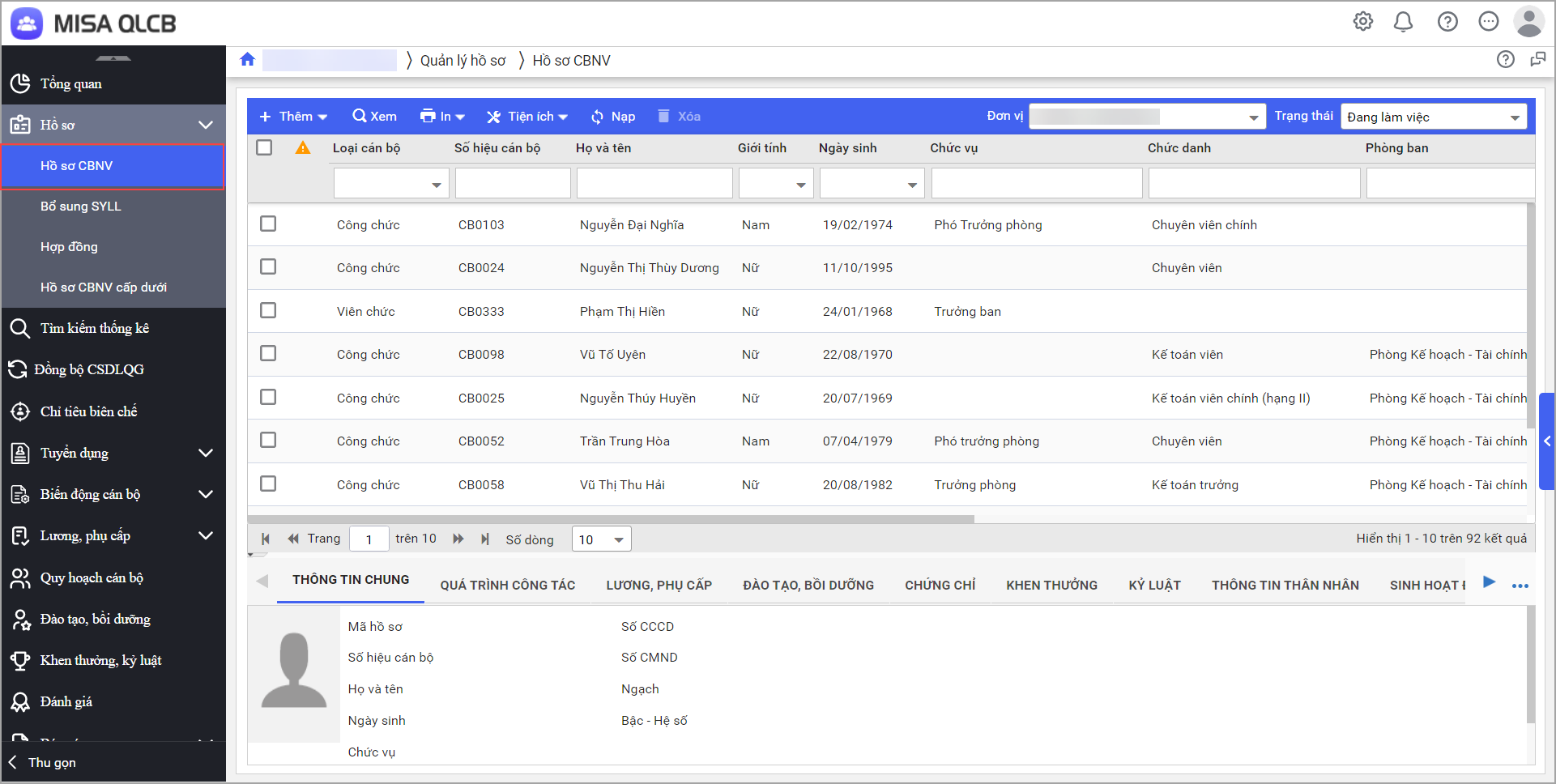
- Nhấn Thêm để mở màn hình nhập liệu chi tiết các thông tin hồ sơ CBNV.
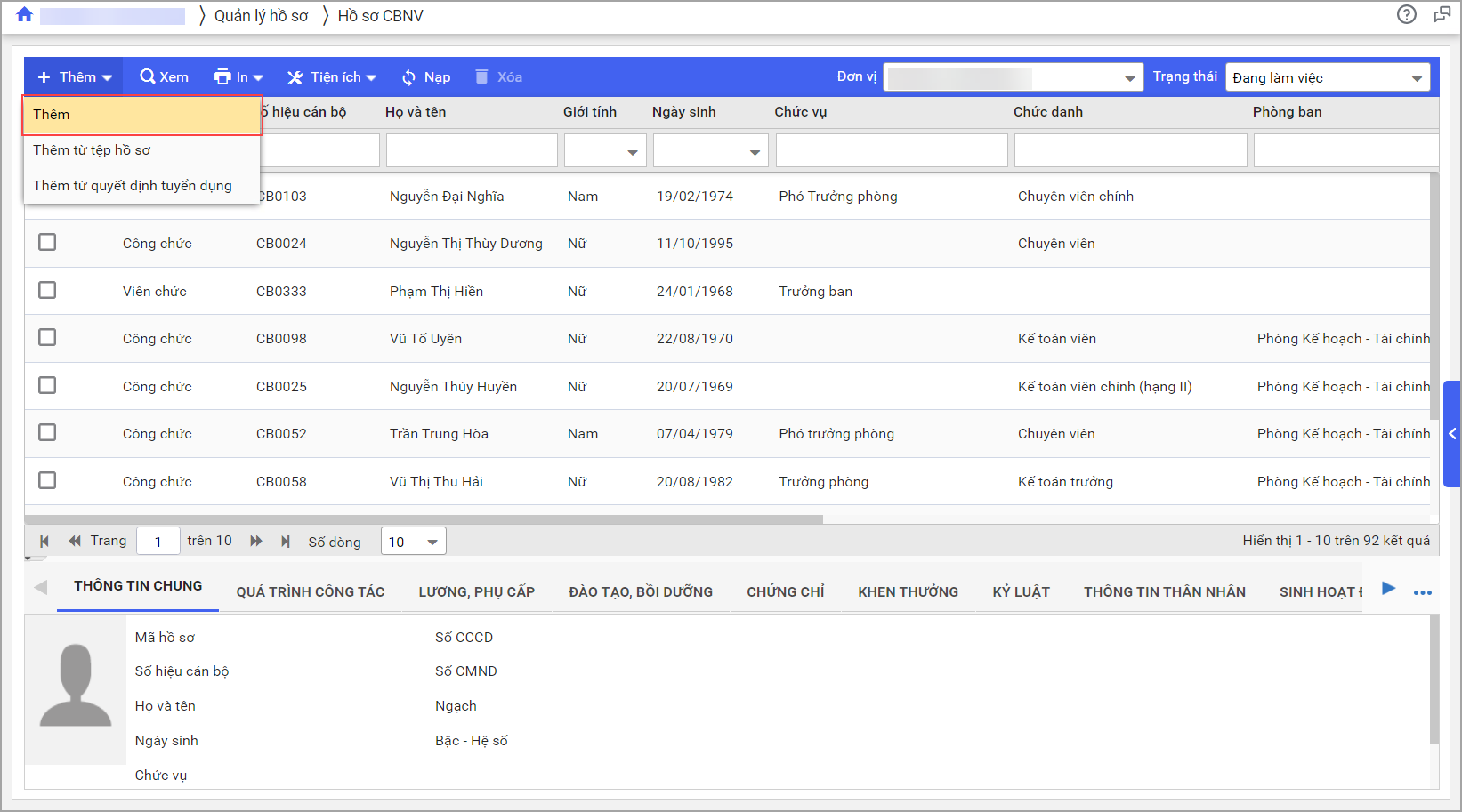
- Anh/chị cần nhập đầy đủ các thông tin có dấu (*) bắt buộc. Các trường thông tin còn lại nếu có dữ liệu, CBTC vui lòng bổ sung đầy đủ.
- Nhấn vào biểu tượng dấu + bên dưới để xem hướng dẫn chi tiết khai báo từng nhóm thông tin.
1. Thông tin cá nhân
Thông tin chung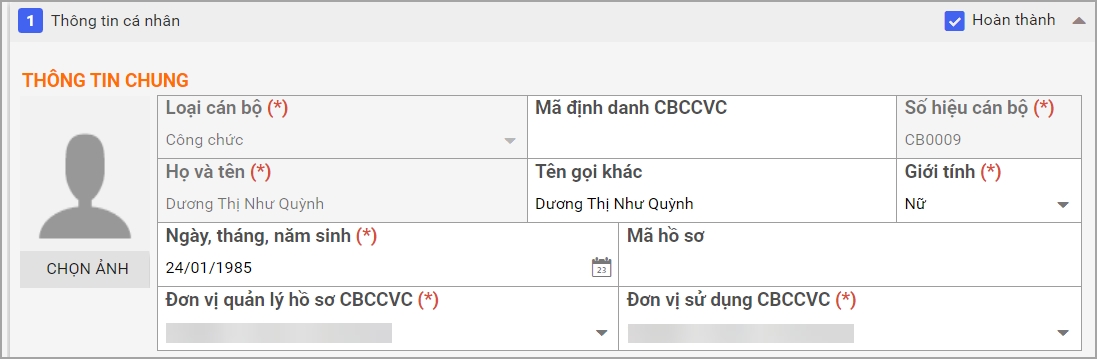
- Loại cán bộ (*): Phần mềm tự động lấy lên thông tin này theo khai báo của CBTC đơn vị, anh/chị không cần khai báo thông tin này.
- Mã định danh CBCCVC: Là mã số định danh 1 CBCCVC trên CSDLQG về CBCCVC. Liên hệ với CBTC đơn vị để nhận mã nếu chưa biết mã định danh CBCCVC của mình.
- Số hiệu cán bộ (*): Phần mềm tự động lấy lên thông tin này theo khai báo của CBTC đơn vị, anh/chị không cần khai báo thông tin này.
- Mã hồ sơ: là mã định danh duy nhất được cấp cho mỗi cán bộ, công chức, viên chức trong hệ thống quản lý hồ sơ. Liên hệ với CBTC đơn vị để nhận mã nếu chưa biết mã định danh mã hồ sơ của mình.
- Họ và tên (*): Phần mềm tự động lấy lên thông tin này theo khai báo của CBTC đơn vị, anh/chị không cần khai báo thông tin này.
- Tên gọi khác: Nhập tên gọi khác của CBNV (nếu có).
- Giới tính (*): Chọn giới tính Nam/Nữ trong danh mục có sẵn, không tự nhập.
- Ngày sinh(*): Tự nhập hoặc chọn ngày tháng năm sinh CBNV trên giấy khai sinh.
- Đơn vị quản lý hồ sơ CBCCVC(*): Là đơn vị có thẩm quyền tuyển dụng CBCCVC. Chọn đơn vị chủ quản có sẵn trong danh mục phần mềm, không tự nhập.
- Đơn vị sử dụng hồ sơ CBCCVC(*): Là đơn vị chịu trách nhiệm sử dụng, giám sát công việc của CBNV. Chọn đơn vị đang công tác trong danh mục có sẵn của phần mềm, không tự nhập.
Thông tin nơi sinh 
- Tỉnh/Thành phố (*): Chọn trong danh mục có sẵn trên phần mềm theo thông tin giống trên Giấy khai sinh của CBNV.
- Huyện/Quận: Chọn trong danh mục có sẵn trên phần mềm theo thông tin giống trên Giấy khai sinh của CBNV.
- Xã/Phường: Chọn trong danh mục có sẵn trên phần mềm theo thông tin giống trên Giấy khai sinh của CBNV.
- Chi tiết nơi sinh: Nhập theo thông tin trên Giấy khai sinh của CBNV.
Thông tin quê quán
Thông tin quê quán là phần khai báo về nơi sinh sống gốc của cá nhân theo hộ tịch, thường được ghi trong giấy khai sinh hoặc sổ hộ khẩu gốc.
- Tỉnh/Thành phố (*): Chọn trong danh mục có sẵn trên phần mềm theo thông tin giống trên Giấy khai sinh của CBNV.
- Huyện/Quận (*): Chọn trong danh mục có sẵn trên phần mềm theo thông tin giống trên Giấy khai sinh của CBNV.
- Xã/Phường (*): Chọn trong danh mục có sẵn trên phần mềm theo thông tin giống trên Giấy khai sinh của CBNV.
- Chi tiết quê quán: Nhập theo thông tin trên Giấy khai sinh của CBNV.
- Quê quán theo hồ sơ gốc: Nhập thông tin quê quán tại thời điểm bắt đầu lập hồ sơ gốc của CBCCVC (Thường là địa danh hành chính cũ)
- Quê quán theo địa bàn hành chính hiện tại: Nhập thông tin quê quán theo tên địa phương hiện tại nếu có thay đổi so với trước đây.
Hộ khẩu thường trú

Thông tin hộ khẩu thường trú là phần khai báo về nơi cư trú hợp pháp, lâu dài và ổn định của cá nhân đã được đăng ký với cơ quan quản lý cư trú (thường là Công an cấp xã/phường).
- Tỉnh/Thành phố (*): Chọn trong danh mục có sẵn trên phần mềm theo thông tin giống trên Hộ khẩu của CBNV.
- Huyện/Quận (*): Chọn trong danh mục có sẵn trên phần mềm theo thông tin giống trên Hộ khẩu của CBNV.
- Xã/Phường (*): Chọn trong danh mục có sẵn trên phần mềm theo thông tin giống trên Hộ khẩu của CBNV.
- Chi tiết hộ khẩu thường trú: Nhập theo thông tin trên Hộ khẩu của CBNV.
Nơi ở hiện nay
Nơi ở hiện nay là phần khai báo về địa chỉ mà cá nhân đang sinh sống thực tế tại thời điểm hiện tại, dù có thể khác với hộ khẩu thường trú.
- Tỉnh/Thành phố (*): Chọn trong danh mục có sẵn trên phần mềm theo địa chỉ hiện nay của CBNV.
- Huyện/Quận (*): Chọn trong danh mục có sẵn trên phần mềm theo theo địa chỉ hiện nay của CBNV.
- Xã/Phường (*): Chọn trong danh mục có sẵn trên phần mềm theo theo địa chỉ hiện nay của CBNV.
- Chi tiết hộ khẩu thường trú: Nhập theo địa chỉ hiện nay của CBNV.
Thông tin cá nhân khác
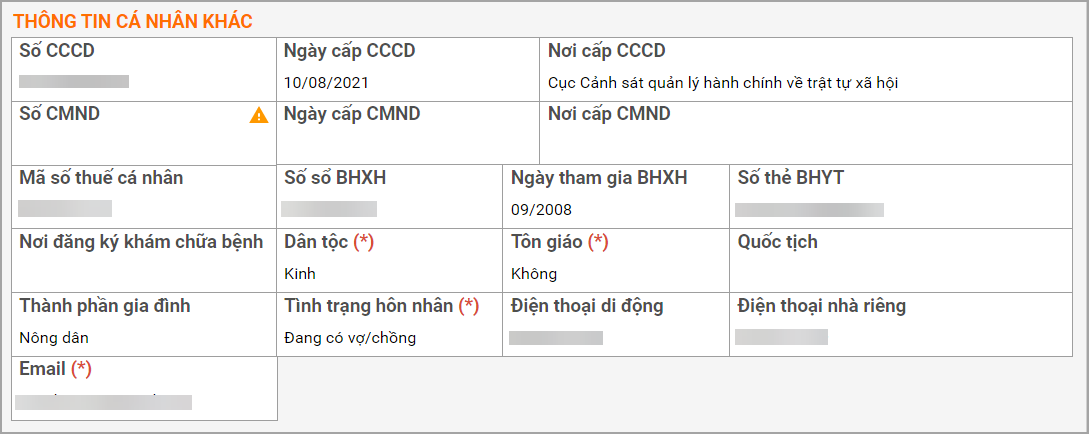
Tùy thuộc vào CBNV đang sử dụng CCCD (12 số) hoặc CMND (9 số), anh/chị khai báo đầy đủ thông tin của CCCD hoặc CMND mình đang sử dụng, không nhập cả hai:
- Số CCCD: Tự nhập số CCCD trên CCCD của CBNV.
- Ngày cấp: Nhập hoặc chọn ngày cấp trên CCCD của CBNV.
- Nơi cấp: Nhập nơi cấp trên CCCD của CBNV.
- Số CMND: Tự nhập số CMND trên CMND của CBNV.
- Ngày cấp: Nhập hoặc chọn ngày cấp trên CMND của CBNV.
- Nơi cấp: Nhập nơi cấp trên CMND của CBNV.
- Mã số thuế cá nhân: Nhập mã số thuế cá nhân đã đăng ký. Tra cứu thông tin mã số thuế cá nhân tại đây.
- Số sổ BHXH: Nhập theo thông tin trên sổ BHXH của CBNV.
- Ngày tham gia BHXH: Nhập theo thông tin trên sổ BHXH của CBNV
- Số thẻ BHYT: Nhập theo thông tin trên thẻ BHYT của CBNV.
- Nơi đăng ký khám chữa bệnh: Nhập theo thông tin trên thẻ BHYT của CBNV
- Dân tộc (*): Khai báo theo thông tin của CBNV. Chọn thông tin trong danh mục có sẵn của phần mềm, không tự nhập.
- Tôn giáo (*): Khai báo theo thông tin của CBNV. Chọn thông tin trong danh mục có sẵn của phần mềm, không tự nhập.
- Quốc tịch: hai báo theo thông tin của CBNV. Chọn thông tin trong danh mục có sẵn của phần mềm, không tự nhập..
- Thành phần gia đình: Khai báo theo thông tin của CBNV. Chọn trong danh mục có sẵn của phần mềm, không tự nhập:
- Thành phần công chức, viên chức: Là những người được tuyển dụng hoặc bổ nhiệm vào các chức danh trong cơ quan nhà Nước.
- Thành phần nông dân: là những gia đình có nguồn thu nhập chính đến từ việc làm nông nghiệp
- Thành phần công nhân: là những gia đình có nguồn thu nhập chính từ việc làm công nhân cho các nhà máy, xí nghiệp
- Thành phần quân nhân: là những người làm việc trong môi trường quân đội.
- Thành phần tiểu thương, thành phần tiểu chủ, thành phần tư sản, thành phần tiểu tư sản…Đây là các tầng lớp nhân dân có của cải, chuyên buôn bán nhỏ lẻ.
- Tình trạng hôn nhân (*): Chọn trong danh mục có sẵn của phần mềm, không tự nhập, khai báo theo thông tin của CBNV.
- Chưa kết hôn: Còn độc thân/chưa đăng ký kết hôn.
- Đang có vợ/chồng: Đã đăng ký kết hôn, đang có vợ/chồng.
- Đã ly hôn hoặc góa vợ/chồng: Đã đăng ký kết hôn nhưng đã ly hôn và đã hoàn thiện thủ tục ly hôn theo pháp luật. Hoặc vợ/chồng đã mất.
- Khác: Tình trạng hôn nhân khác với những trường hợp trên.
- Điện thoại di động:Tự nhập theo thông tin của CBNV
- Điện thoại nhà riêng:Tự nhập theo thông tin của CBNV
- Email (*): Tự nhập theo thông tin của CBNV.
Thông tin tuyển dụng
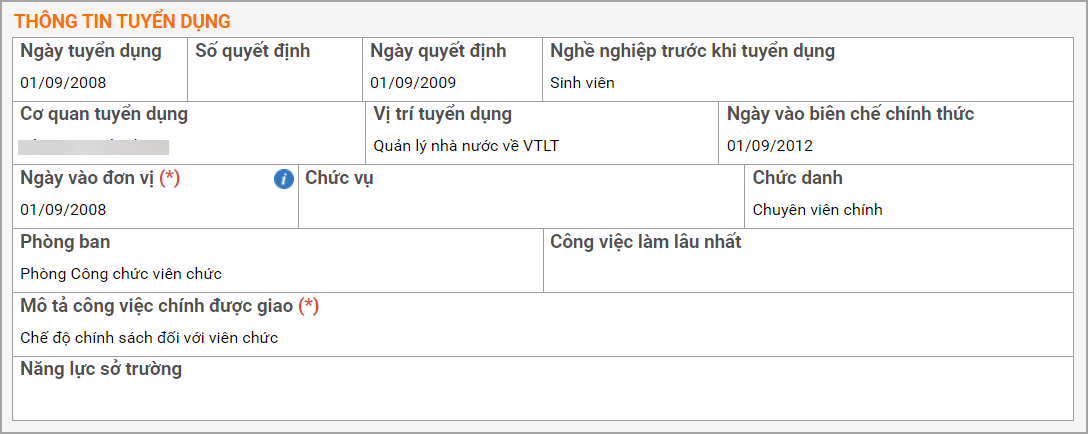
- Ngày tuyển dụng: Nhập ngày chính thức được tuyển dụng trên quyết định tuyển dụng vào ngành (VD: lấy tại “kể từ ngày 01/06/2017”).
- Số quyết định: Nhập số hiệu của quyết định tuyển dụng cán bộ, công chức, viên chức.
Ví dụ: Số 123/QĐ-UBND. (Thông tin này thường nằm ở phần đầu của quyết định tuyển dụng.) - Ngày quyết định: Nhập ngày ký của quyết định tuyển dụng.
Ví dụ: Ngày 25/05/2017. (Thông tin này thường được ghi ngay bên dưới số quyết định hoặc cuối văn bản.) - Nghề nghiệp trước khi tuyển dụng: Nghề nghiệp, công việc làm trước khi được tuyển dụng. Nhập theo thông tin của CBNV, ví dụ:
- Được tuyển dụng ngay sau khi tốt nghiệp thì nghề nghiệp trước khi tuyển dụng là Sinh Viên.
- Được tuyển dụng sau khi có 1 thời gian làm việc cho đơn vị tư nhân với công việc là Kế toán thì Nghề nghiệp trước khi tuyển dụng là Kế toán.
- Cơ quan tuyển dụng: Cơ quan ra quyết định tuyển dụng (VD: Sở Nội vụ tỉnh Bình Thuận).
- Vị trí tuyển dụng: Vị trí được giao nhiệm vụ khi có quyết định tuyển dụng (VD: Chuyên viên)
- Ngày vào biên chế chinh thức: Nhập theo quyết định tuyển dụng hoặc quyết định bổ nhiệm ngạch lần đầu tiên hoặc quyết định hết thời gian tập sự.
Ví dụ các trường hợp sau:- Nhập theo quyết định tuyển dụng: Đối với CBNV được tuyển dụng chính thức là viên chức không qua thời gian tập sự.
- Nhập theo quyết định bổ nhiệm ngạch đầu tiên: Đối với CBNV lúc đầu được tuyển dụng là viên chức có thời gian tập sự, sau khi hết tập sự sẽ có quyết định bổ nhiệm ngạch chính thức thì lấy theo quyết định này.
- Nhập theo quyết định hết thời gian tập sự: Đối với CBNV lúc đầu được tuyển dụng là viên chức có thời gian tập sự, nhưng sau khi hết thời gian tập sự CBNV chưa được ra quyết định bổ nhiệm ngạch chính thức thì vẫn tính thời gian bắt đầu hết tập sự là ngày vào biên chế chính thức.
- Ngày vào đơn vị: Nhập ngày được tiếp nhận làm việc ở đơn vị hiện tại.
- Chức vụ: Chọn trong danh mục phần mềm có sẵn chức vụ được bổ nhiệm khi được tuyển dụng.
- Chức danh: Chọn trong danh mục phần mềm có sẵn chức danh được bổ nhiệm khi được tuyển dụng.
- Phòng ban: Chọn phòng ban là tên đơn vị trong danh mục phần mềm có sẵn.
- Công việc làm lâu nhất: Tự nhập theo thông tin CBNV nếu có. Lưu ý công việc làm lâu nhất là công việc trước khi được tuyển dụng.
- Mô tả Công việc chính được giao: Tự nhập mô tả công việc chính được giao khi tuyển dụng.
- Năng lực sở trường: Tự nhập theo thông tin CBNV nếu có.
2. Quá trình công tác
Thông tin công việc hiện tại
Hiển thị theo thông tin khai báo tại quá trình công tác gần nhất.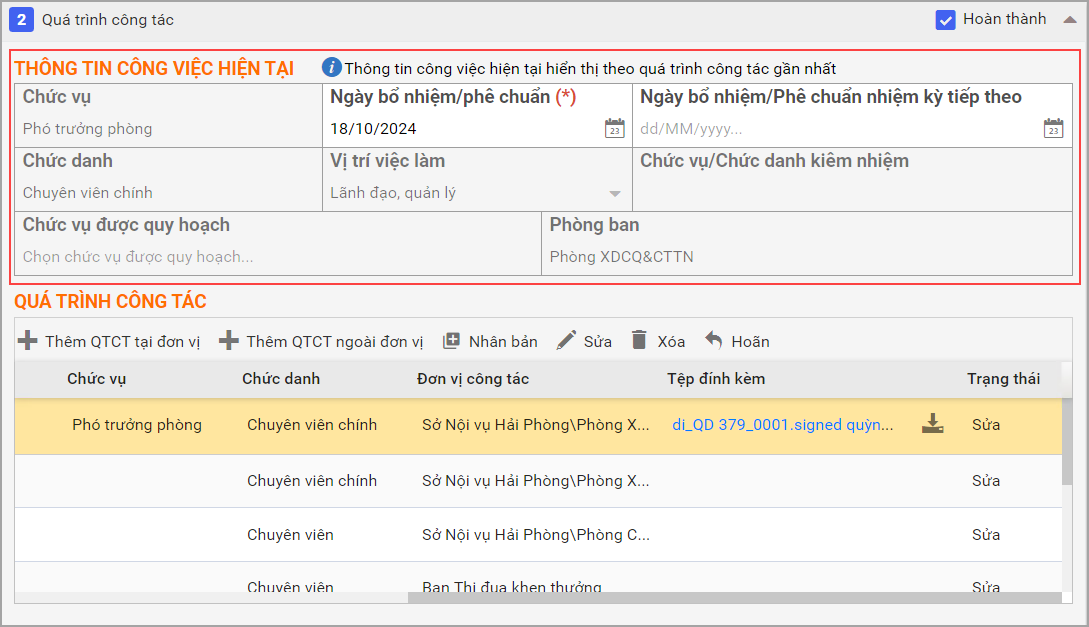
Quá trình công tác
- Nhấn Thêm để thêm quá trình công tác mới.
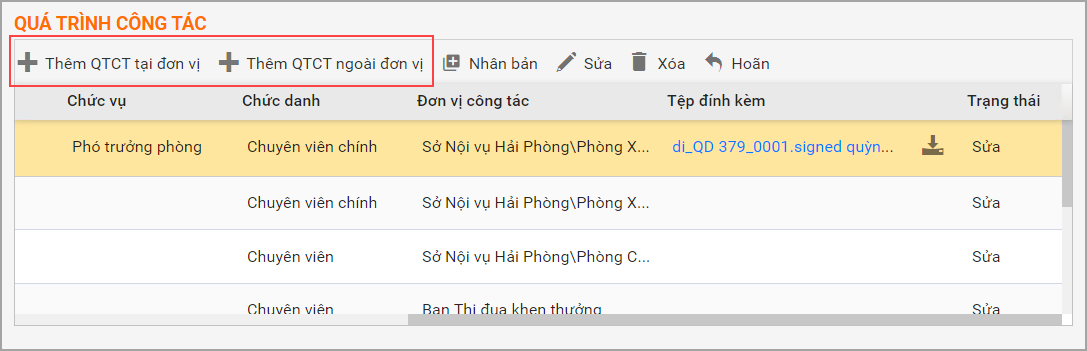
- Dựa trên quá trình công tác thực tế của CBNV, anh/chị chọn thêm quá trình công tác Trong đơn vị hoặc Ngoài đơn vị.
- Tại đây, phần mềm hỗ trợ tính năng nhập nhanh quyết định bằng MISA AVA. Anh/chị chỉ cần kéo và thả tệp quyết định công tác, sau đó chọn Xác nhận.
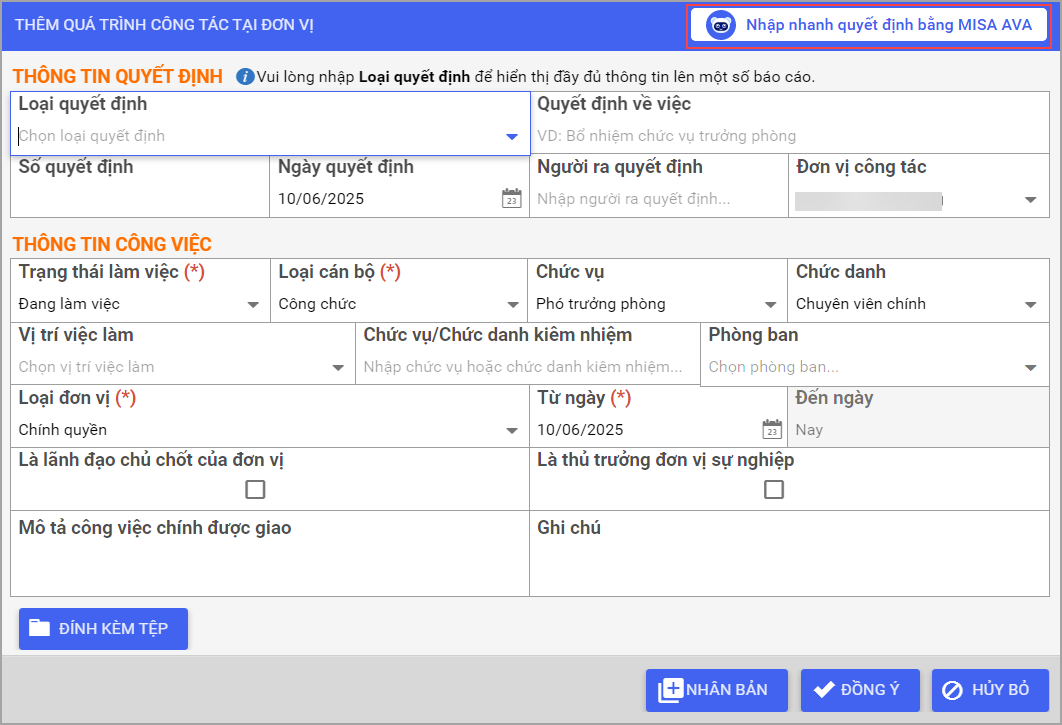
- Anh/chị chỉ cần kéo và thả tệp quyết định công tác, sau đó chọn Xác nhận.
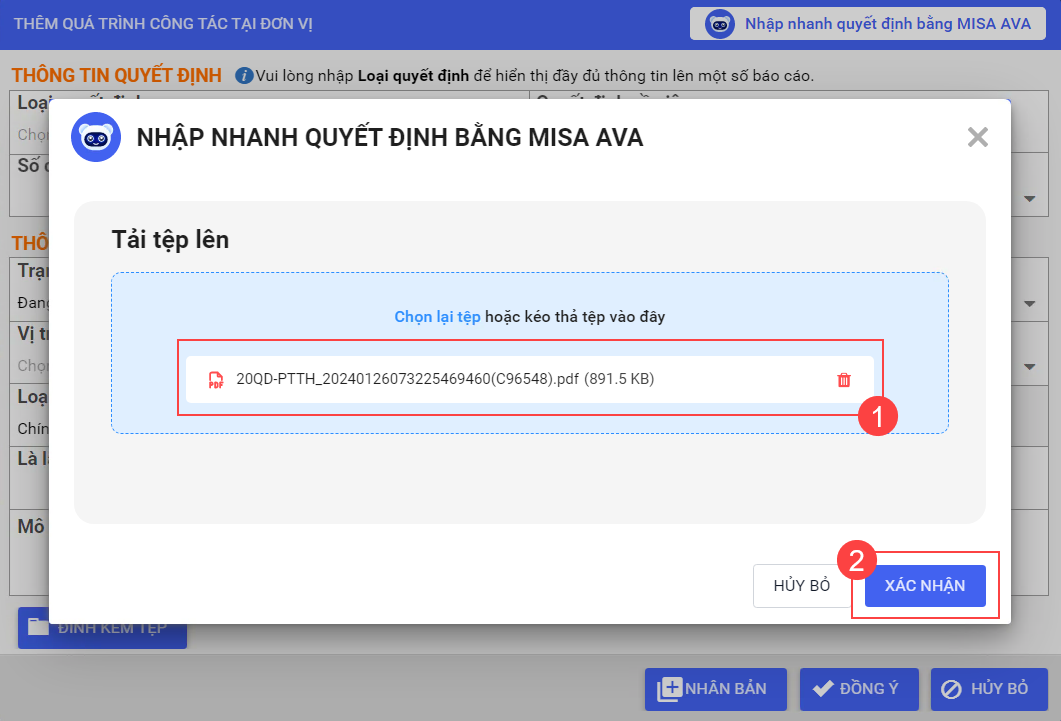
- AVA sẽ tự động đọc nội dung văn bản, trích xuất các thông tin cần thiết và điền vào đúng các trường trên form nhập liệu.
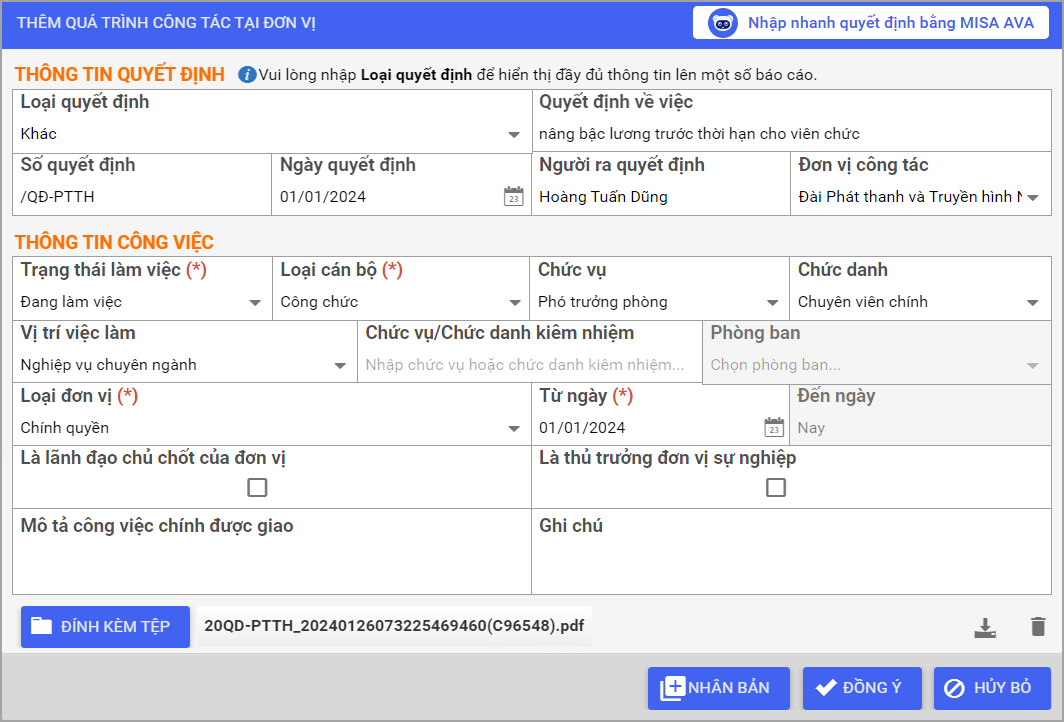
- Đồng thời, văn bản cũng sẽ được tự động đính kèm vào hồ sơ liên quan trong quá trình làm việc.
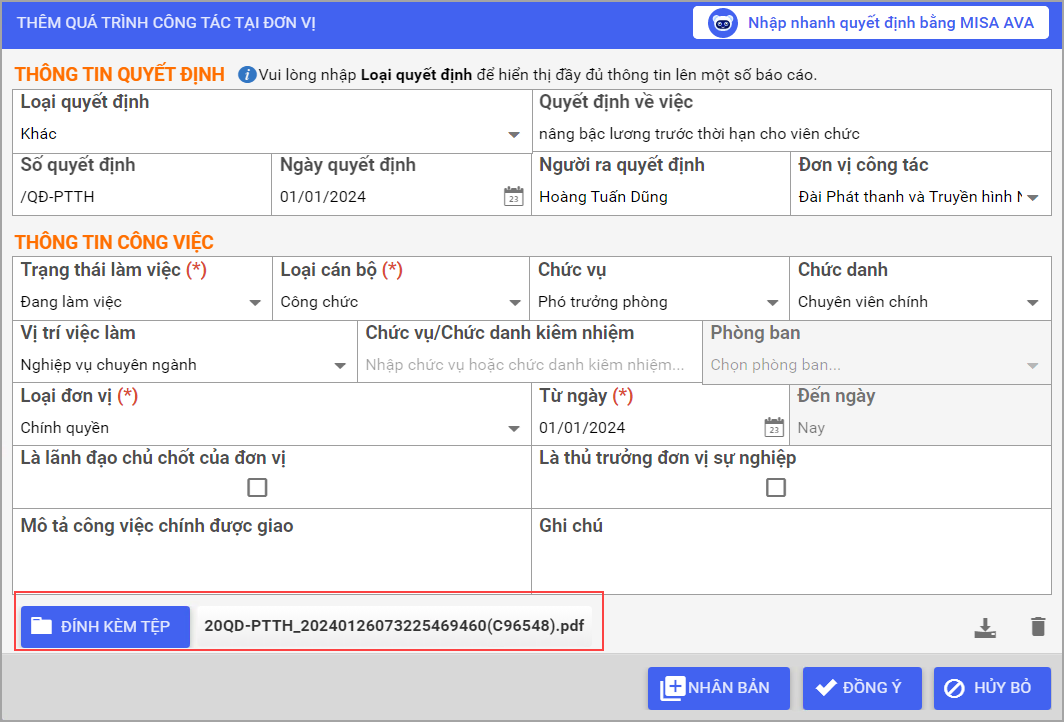
- Anh/chị chỉ cần kéo và thả tệp quyết định công tác, sau đó chọn Xác nhận.
- Anh/chị chỉ cần kiểm tra lại, bổ sung những thông tin còn thiếu (nếu có)
- Thông tin quyết định:
- Loại quyết định: Chọn loại quyết định công tác đang khai báo. Chọn đúng loại quyết định trong danh mục có sẵn để CTBC thống kê được chính xác số liệu của các báo cáo liên quan.
- Quyết định về việc: Nhập tóm tắt ngắn gọn nội dung quyết định.
- Số quyết định: Tự nhập theo quyết định công tác.
- Ngày quyết định: Tự nhập theo quyết định công tác.
- Người ra quyết định: Tự nhập theo quyết định công tác.
- Thông tin công việc:
- Trạng thái làm việc (*): Trạng thái làm việc sau khi nhận quyết định. Chọn trong danh mục có sẵn trên phần mềm.
- Loại cán bộ (*): Chọn loại cán bộ trong danh mục có sẵn sau khi nhận quyết định.
- Chức vụ: Chọn chức vụ được giao theo quyết định công tác trong danh mục có sẵn.
- Chức danh: Chọn chức danh được giao theo quyết định công tác trong danh mục có sẵn.
- Chức vụ/Chức danh kiêm nhiệm: Nhập chức vụ/chức danh kiêm nhiệm trong thời gian hiệu lực của quyết định.
- Phòng ban: Chọn phòng ban trực ban trực thuộc trong quá trình công tác tại quyết định.
- Loại đơn vị (*): Chọn loại đơn vị của đơn vị công tác trong quyết định theo danh mục có sẵn. (Đối với đơn vị sự nghiệp như Giáo dục, Y tế thì có loại đơn vị là Khác)
- Từ ngày (*): Nhập theo thông tin quyết định.
- Đến ngày: Phần mềm tự động lấy theo quá trình công tác gần nhất.
- Là lãnh đạo chủ chốt của đơn vị: Tích chọn nếu trong thời gian công tác, CBNV là lãnh đão chủ chốt của đơn vị.
- Là thủ trưởng đơn vị sự nghiệp: Tích chọn nếu trong thời gian công tác, CBNV là thủ trưởng đơn vị sự nghiệp.
- Mô tả công việc chính được giao: Nhập công việc chính theo chức vụ chức danh trong bản ghi quá trình công tác.
- Ghi chú: Nhập ghi chú về quá trình công tác (nếu có).
- Tài liệu đính kèm: Tải lên văn bản, quyết định đính kèm (nếu có)
- Nhấn Đồng ý để thêm mới quá trình công tác.
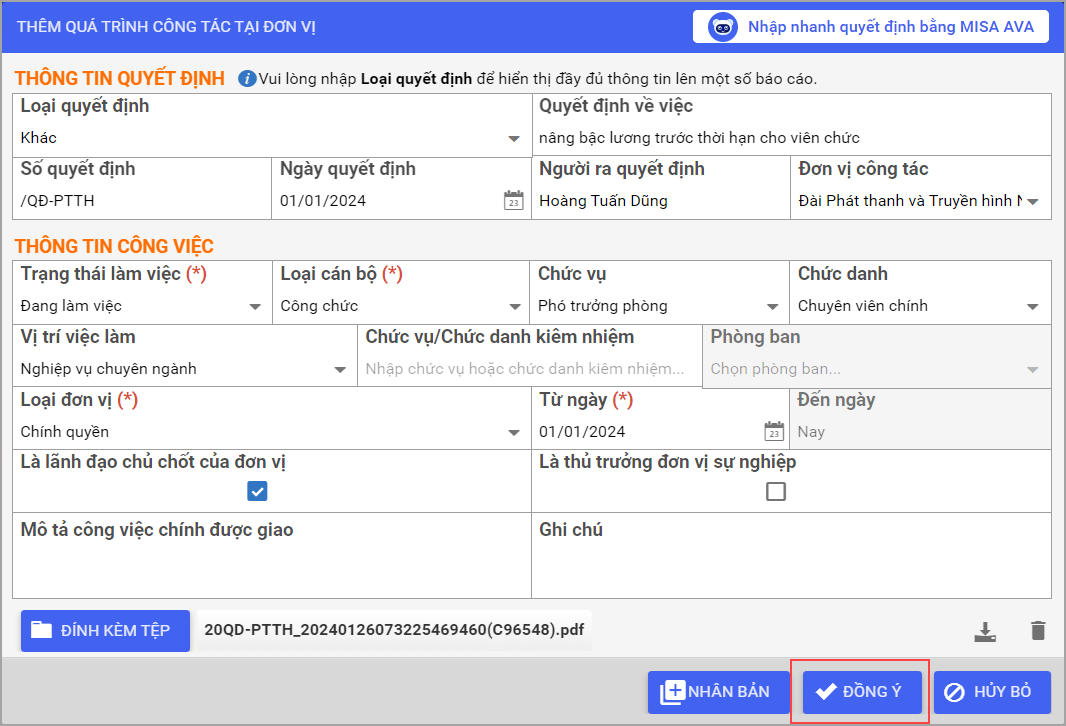
- Có thể chỉnh sửa/xóa quá trình công tác khi có thay đổi. Anh/chị chọn vào quá trình công tác, chọn Sửa/Xóa
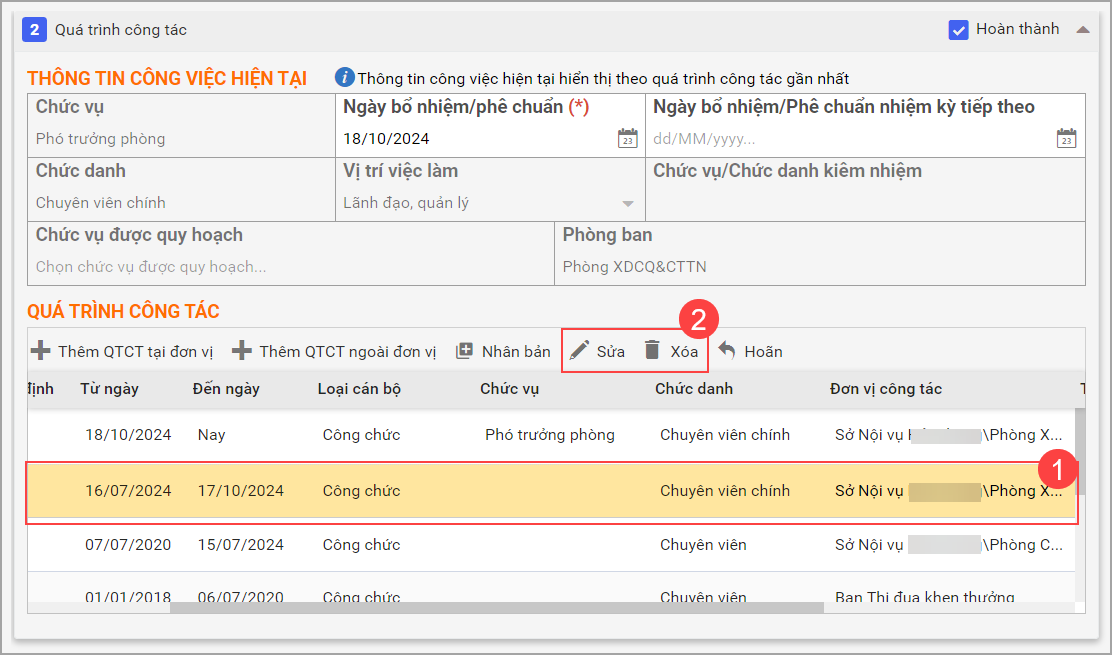
3. Quá trình lương, phụ cấp
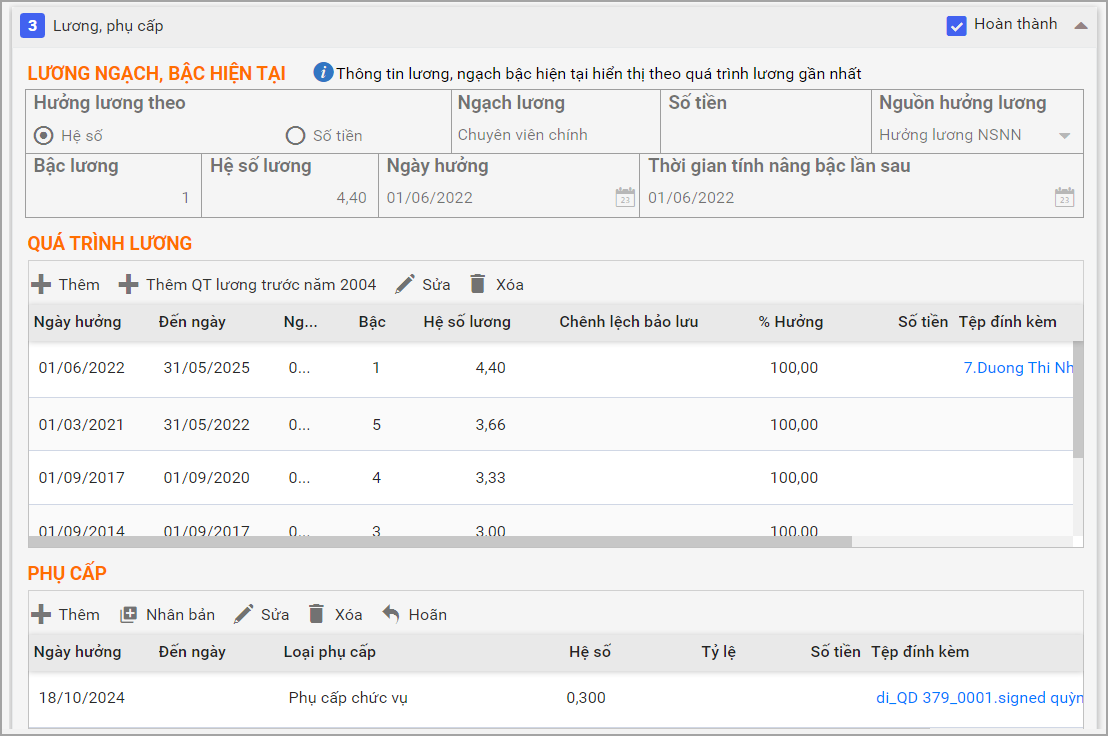
Thông tin lương ngạch, bậc hiện tại
Hiển thị theo thông tin khai báo tại quá trình lương gần nhất.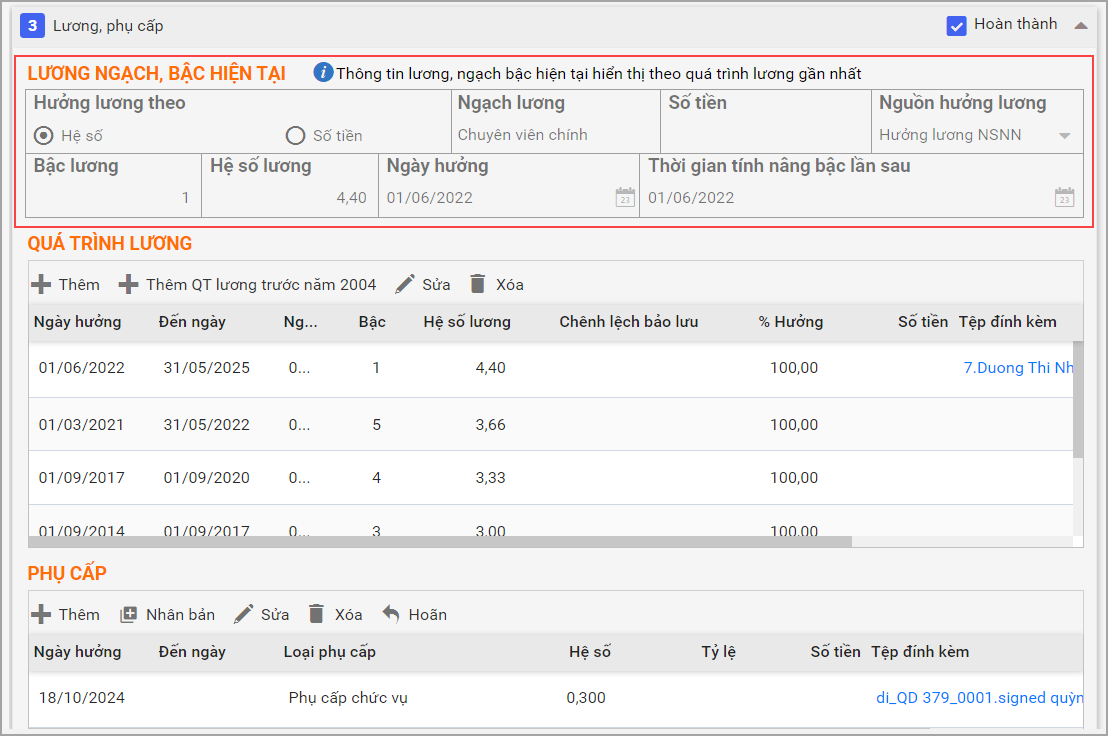
Quá trình lương
Nhấn Thêm để thêm quá trình lương mới. Chọn thêm quá trình lương Sau năm 2004 hoặc Trước năm 2004.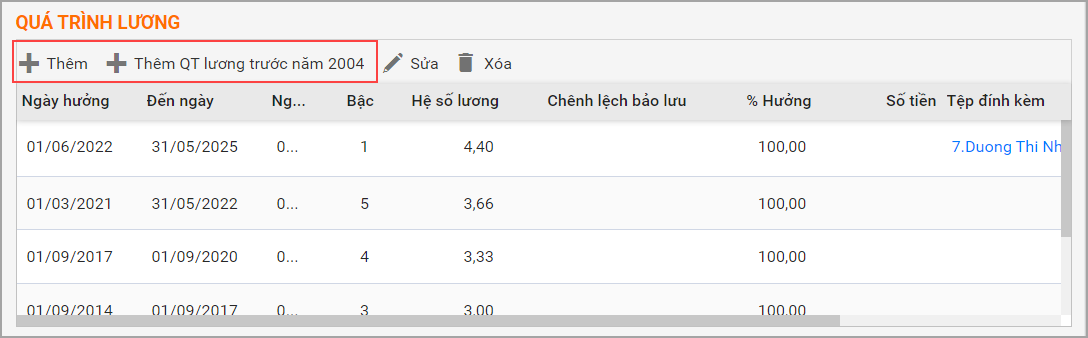
- Phần mềm hỗ trợ tính năng nhập nhanh quyết định bằng MISA AVA.
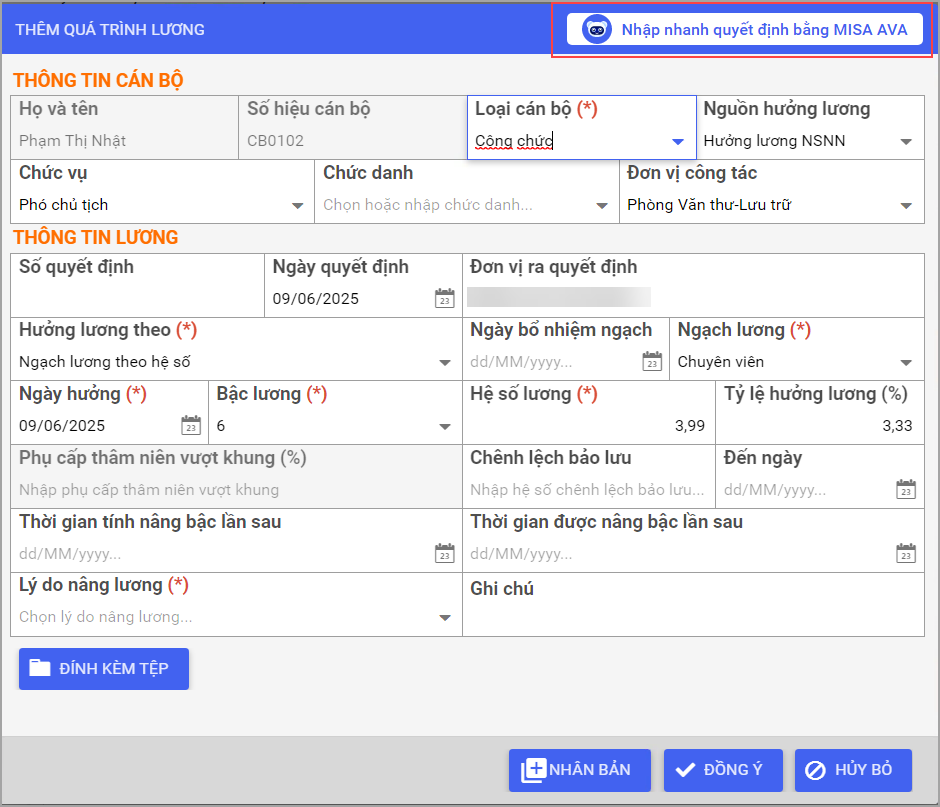
- Ví dụ: Khi khai báo một quyết định lương mới cho CBNV, anh/chị chỉ cần kéo và thả tệp quyết định lương, sau đó chọn Xác nhận.
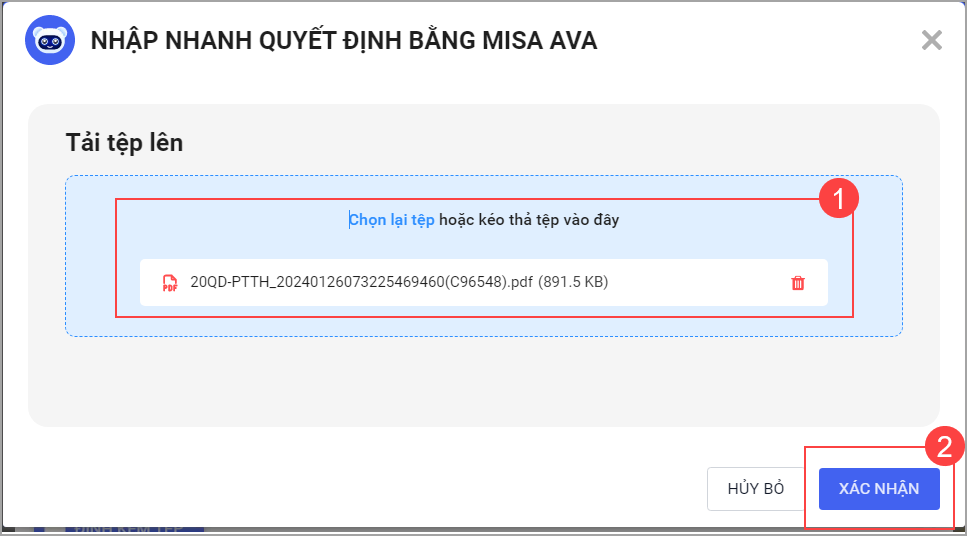
-
AVA sẽ tự động đọc nội dung văn bản, trích xuất các thông tin cần thiết và điền vào đúng các trường trên form nhập liệu.
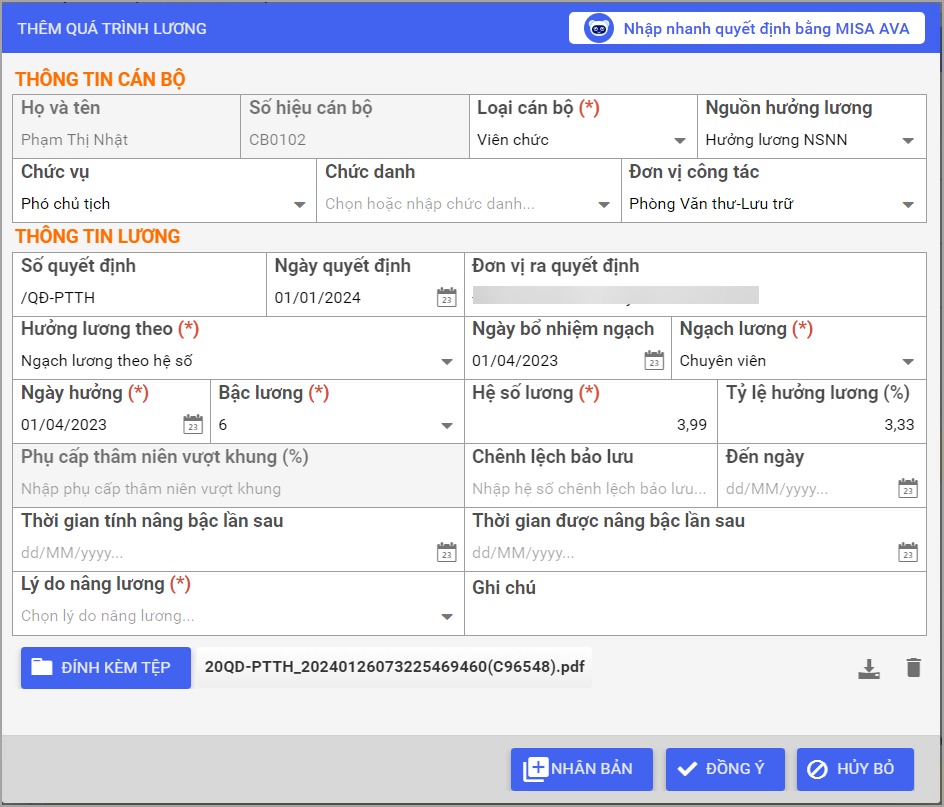
-
Đồng thời, văn bản cũng sẽ được tự động đính kèm vào hồ sơ liên quan trong quá trình làm việc.
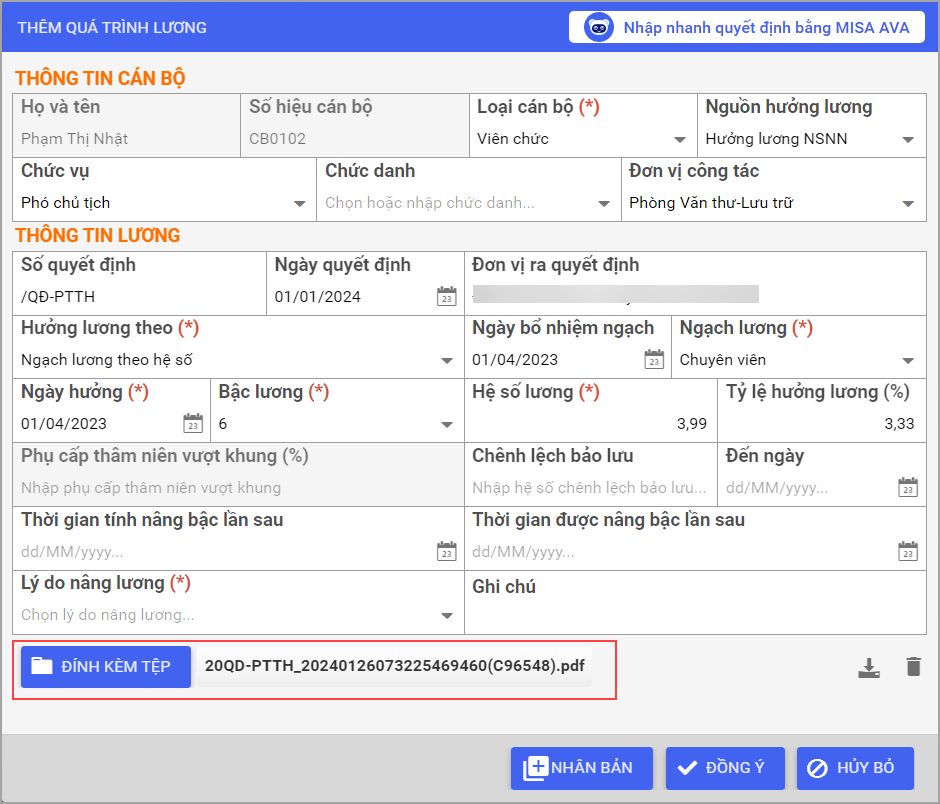
-
Anh/chị chỉ cần kiểm tra lại, bổ sung những thông tin còn thiếu (nếu có)
- Ví dụ: Khi khai báo một quyết định lương mới cho CBNV, anh/chị chỉ cần kéo và thả tệp quyết định lương, sau đó chọn Xác nhận.
Thông tin cán bộ:
- Loại cán bộ (*): Chọn loại cán bộ trong quá trình hưởng lương trên danh mục có sẵn.
- Nguồn hưởng lương: khai báo về nguồn tài chính chi trả lương cho cán bộ, công chức, viên chức hoặc người lao động: Ví dụ: Hưởng lương từ nguồn ngân sách nhà nước, nguồn thu sự nghiệp, …
- Chức vụ: Chọn chức vụ đảm nhiệm trong quá trình hưởng lương trên danh mục có sẵn.
- Chức danh: Chọn chức danh đảm nhiệm trong quá trình hưởng lương trên danh mục có sẵn.
- Đơn vị công tác: Chọn đơn vị công tác trong quá trình hưởng lương trên danh mục có sẵn.
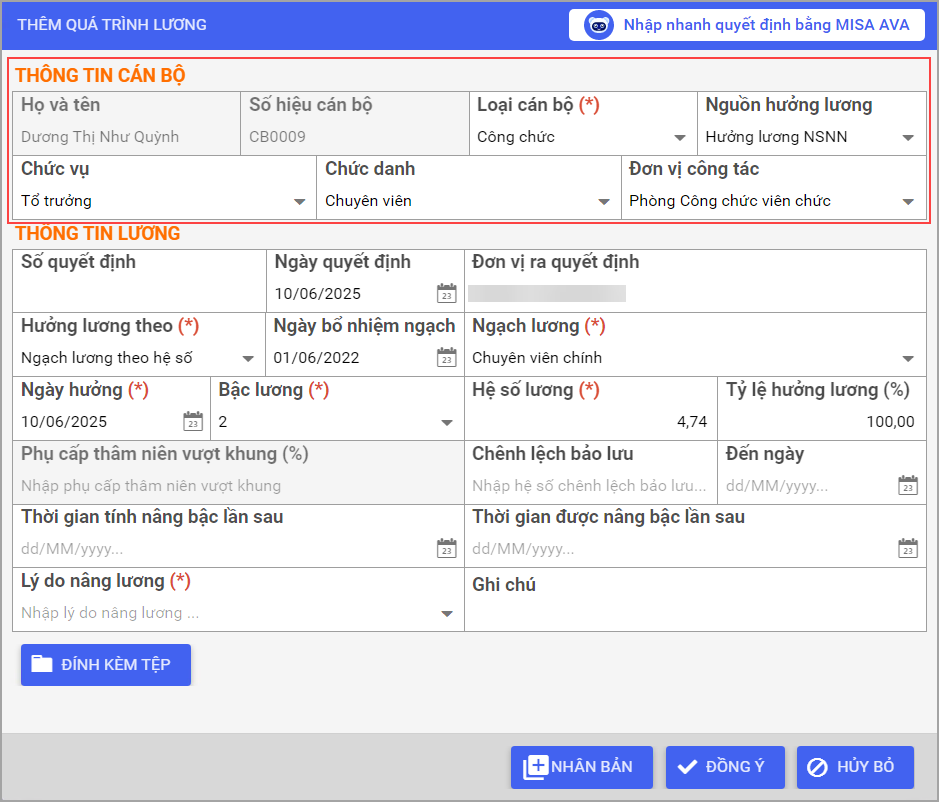
Thông tin lương: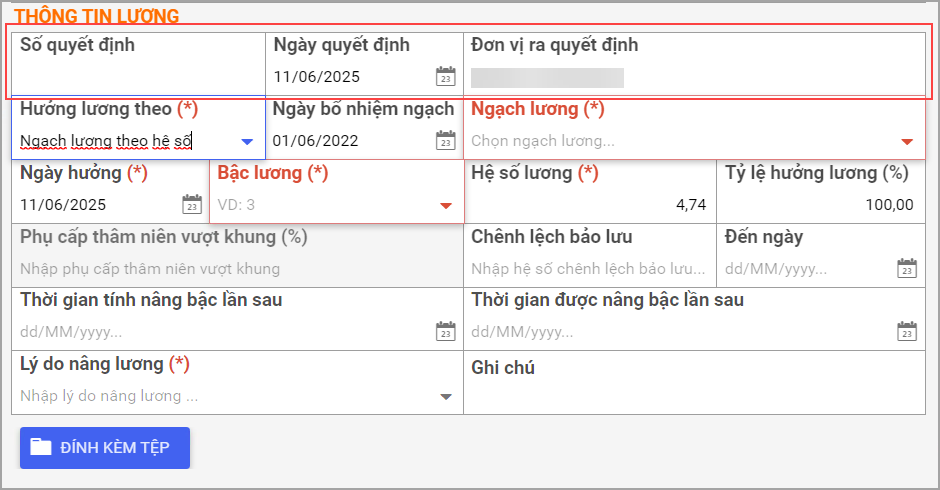
- Số quyết định: Nhập theo thông tin quyết định lương.
- Ngày quyết định: Nhập theo thông tin quyết định lương.
- Đơn vị ra quyết định: Nhập theo thông tin quyết định lương.
- Hưởng lương theo: Chọn trong danh mục có sẵn loại hưởng lương theo: Ngạch lương theo hệ số; Ngạch lương theo số tiền; Số tiền.
- TH1: Ngạch lương theo hệ số.
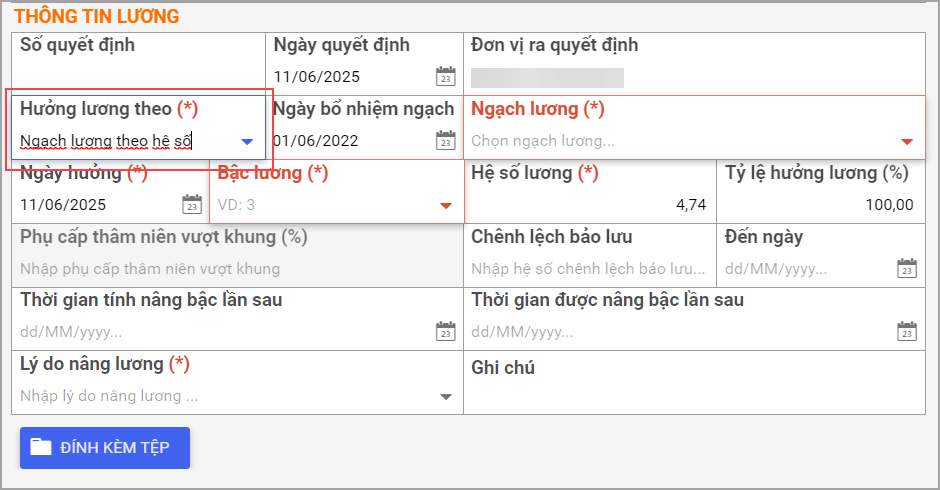
- Ngày bổ nhiệm ngạch: Nhập ngày bổ nhiệm ngạch lương được hưởng có trên quyết định bổ nhiệm ngạch.
- Ngạch lương (*): Chọn trong danh mục ngạch lương được hưởng kể từ ngày hưởng có trên quyết định lương.
- Ngày hưởng (*): Nhập ngày hưởng bậc lương có trên quyết định lương.
- Bậc lương (*): Chọn bậc lương được hưởng kể từ ngày hưởng có trên quyết định lương.
- Hệ số lương (*): Nhập hệ số lương được hưởng kể từ ngày hưởng có trên quyết định lương. Khi khai báo ngạch lương và bậc lương thì phần mềm tự lấy lên hệ số lương.
- Tỷ lệ hưởng lương: Nhập tỷ lệ hưởng lương tương ứng với quá trình lương. (VD: Nếu giai đoạn tập sự hưởng 85% lương thì nhập 85. Nếu hưởng 100% lương thì nhập 100)
- Phụ cấp thâm niên vượt khung
- Chênh lệch bảo lưu: Hệ số chênh lệch bảo lưu khi chuyển,nâng ngạch được tính theo công thức sau.
- Khi nâng ngạch công chức, viên chức: Hệ số chênh lệch bảo lưu = (Tổng hệ số lương cũ cộng với phụ cấp thâm niên vượt khung đang hưởng) – hệ số lương ở bậc cuối cùng ở hạng mới.
- Khi chuyển ngạch trong cùng loại công chức, viên chức: Hệ số chênh lệch bảo lưu = Hệ số lương ở ngạch cũ – hệ số lương ở ngạch mới.
- Đến ngày: Nhập ngày cuối cùng hưởng lương của quá trình đang khai báo
- Thời gian tính nâng bậc lần sau: Nhập mốc thời gian để bắt đầu tính nâng bậc lương lần sau.
- Thời gian được nâng bậc lần sau: Nhập thời gian thực tế được nâng bậc lần sau.
- Lý do nâng lương (*): Chọn lý do nâng lương trong danh mục.
- Ghi chú: Nhập ghi chú về quá trình lương (nếu có).
- Tài liệu đính kèm: Đính kèm văn bản, quyết định đi kèm quyết định lương (nếu có)
- TH2: Ngạch lương theo số tiền
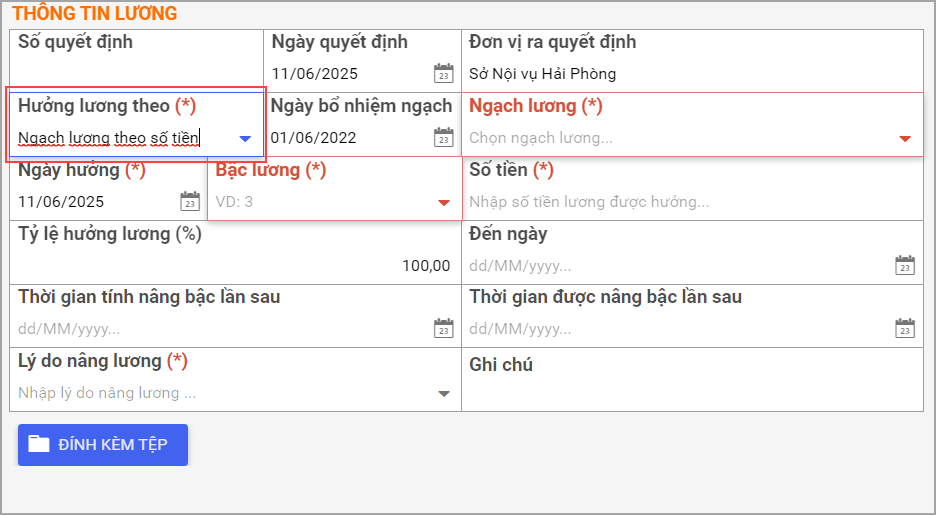
- Ngày bổ nhiệm ngạch: Nhập ngày bổ nhiệm ngạch lương được hưởng có trên quyết định bổ nhiệm ngạch.
- Ngạch lương (*): Chọn trong danh mục ngạch lương được hưởng kể từ ngày hưởng có trên quyết định lương.
- Ngày hưởng (*): Nhập ngày hưởng bậc lương có trên quyết định lương.
- Bậc lương (*): Chọn bậc lương được hưởng kể từ ngày hưởng có trên quyết định lương.
- Số tiền: Nhập số tiền lương được hưởng theo bậc tương ứng.
- Tỷ lệ hưởng lương: Nhập tỷ lệ hưởng lương tương ứng với quá trình lương. (VD: Nếu giai đoạn tập sự hưởng 85% lương thì nhập 85. Nếu hưởng 100% lương thì nhập 100)
- Phụ cấp thâm niên vượt khung
- Chênh lệch bảo lưu: Hệ số chênh lệch bảo lưu khi chuyển,nâng ngạch được tính theo công thức sau.
- Khi nâng ngạch công chức, viên chức: Hệ số chênh lệch bảo lưu = (Tổng hệ số lương cũ cộng với phụ cấp thâm niên vượt khung đang hưởng) – hệ số lương ở bậc cuối cùng ở hạng mới.
- Khi chuyển ngạch trong cùng loại công chức, viên chức: Hệ số chênh lệch bảo lưu = Hệ số lương ở ngạch cũ – hệ số lương ở ngạch mới.
- Đến ngày: Nhập ngày cuối cùng hưởng lương của quá trình đang khai báo.
- Thời gian tính nâng bậc lần sau: Nhập mốc thời gian để bắt đầu tính nâng bậc lương lần sau.
- Thời gian được nâng bậc lần sau: Nhập thời gian thực tế được nâng bậc lần sau.
- Lý do nâng lương (*): Chọn lý do nâng lương trong danh mục.
- Ghi chú: Nhập ghi chú về quá trình lương (nếu có).
- Tài liệu đính kèm: Đính kèm văn bản, quyết định đi kèm quyết định lương (nếu có)
- TH3: Hưởng lương theo Số tiền
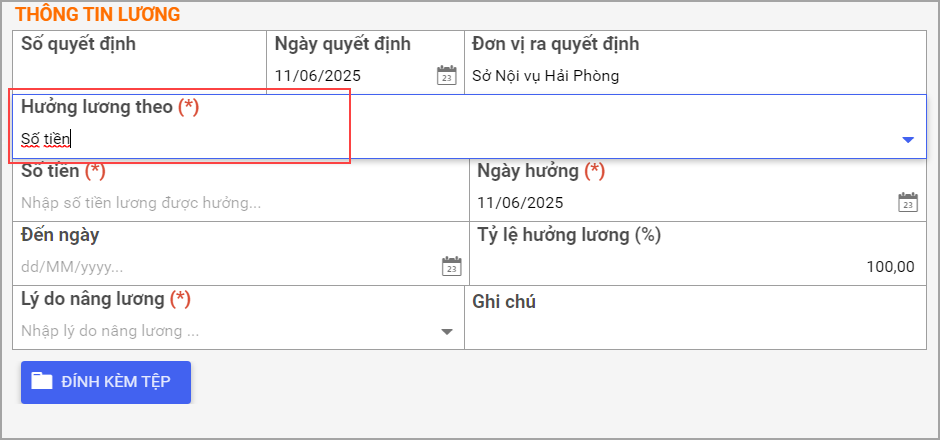
- Số tiền (*): Nhập số tiền lương được hưởng theo quyết định.
- Ngày hưởng (*): Nhập ngày bắt đầu được hưởng lương theo số tiền có trên quyết định lương.
- Đến ngày: Nhập ngày cuối cùng hưởng lương của quá trình đang khai báo.
- Tỷ lệ hưởng lương: Nhập tỷ lệ hưởng lương tương ứng với quá trình lương. (VD: Nếu giai đoạn tập sự hưởng 85% lương thì nhập 85. Nếu hưởng 100% lương thì nhập 100)
- Lý do nâng lương (*): Chọn lý do nâng lương trong danh mục.
- Ghi chú: Nhập ghi chú về quá trình lương (nếu có).
- Tài liệu đính kèm: Đính kèm văn bản, quyết định đi kèm quyết định lương (nếu có).
- Nhấn Lưu để thêm mới quá trình lương.
- Có thể chỉnh sửa/xóa quá trình lương khi có thay đổi.
Phụ cấp
CBNV khai báo các thông tin về quá trình hưởng phụ cấp. Để điều chỉnh mức phụ cấp được hưởng, nhấn Thêm và khai báo các thông tin.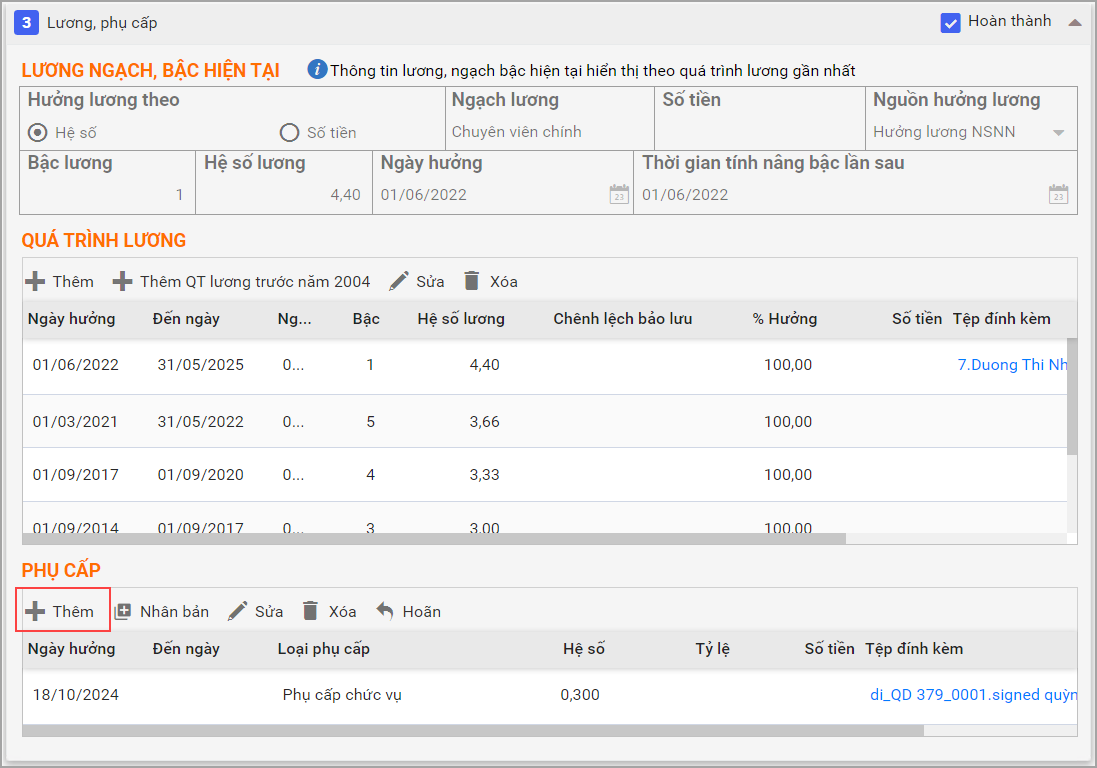
- Thông tin cán bộ:
- Chức vụ: Chọn chức vụ đảm nhiệm trong quá trình hưởng phụ cấp trên danh mục có sẵn.
- Chức danh: Chọn chức danh đảm nhiệm trong quá trình hưởng phụ cấp trên danh mục có sẵn.
- Đơn vị công tác: Chọn đơn vị công tác trong quá trình hưởng phụ cấp trên danh mục có sẵn.
- Thông tin phụ cấp:
- Số quyết định: Nhập theo thông tin trên quyết định phụ cấp.
- Ngày quyết định: Nhập theo thông tin trên quyết định phụ cấp.
- Đơn vị ra quyết định: Nhập theo thông tin trên quyết định phụ cấp.
- Ngày hưởng (*): Nhập ngày bắt đầu hưởng mức phụ cấp theo quyết định.
- Đến ngày: Nhập ngày cuối cùng hưởng mức phụ cấp.
- Loại phụ cấp (*): Chọn trong danh mục có sẵn, không tự nhập.
- Hệ số: Nhập hệ số phụ cấp được hưởng.
- Hình thức hưởng phụ cấp: Nhập hình thức hưởng phụ cấp có trên quyết định
- Ghi chú: Nhập ghi chú nếu có.
- Tài liệu đính kèm: Đính kèm tệp, hình ảnh quyết định, văn bản liên quan nếu có.
- Nhấn Đồng ý để thêm mới quá trình phụ cấp vừa khai báo
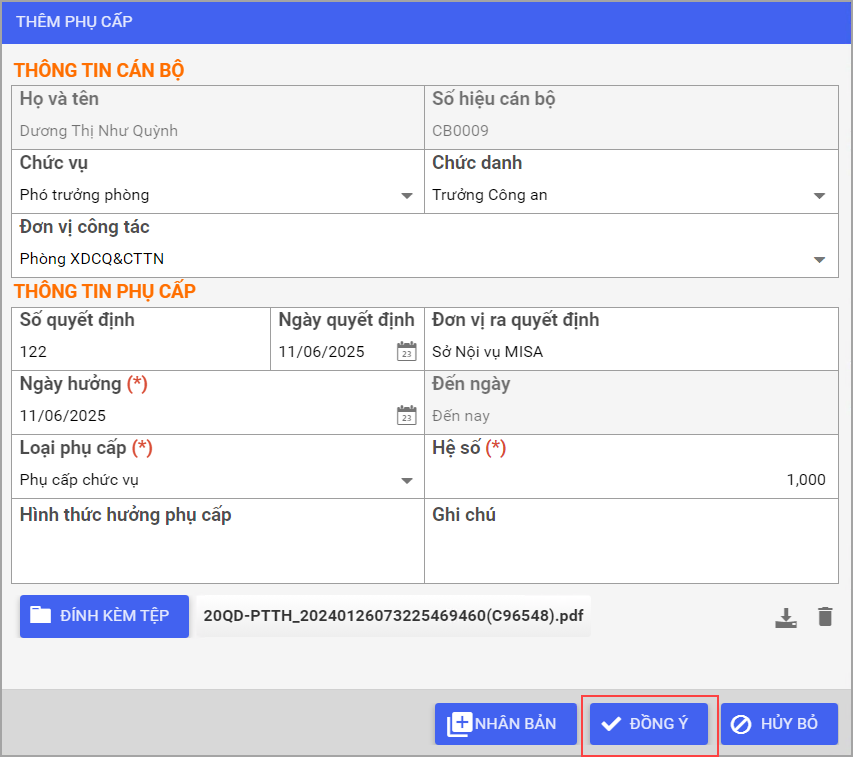
- Có thể chỉnh sửa/xóa quá trình phụ cấp khi có thay đổi.
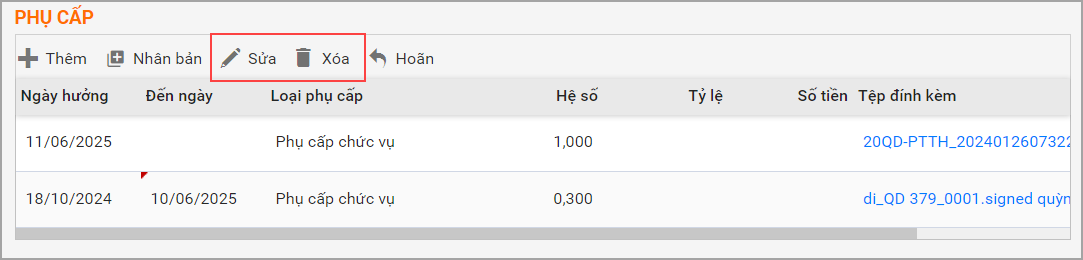
4. Trình độ, đào tạo, bồi dưỡng
Trình độ hiện tại
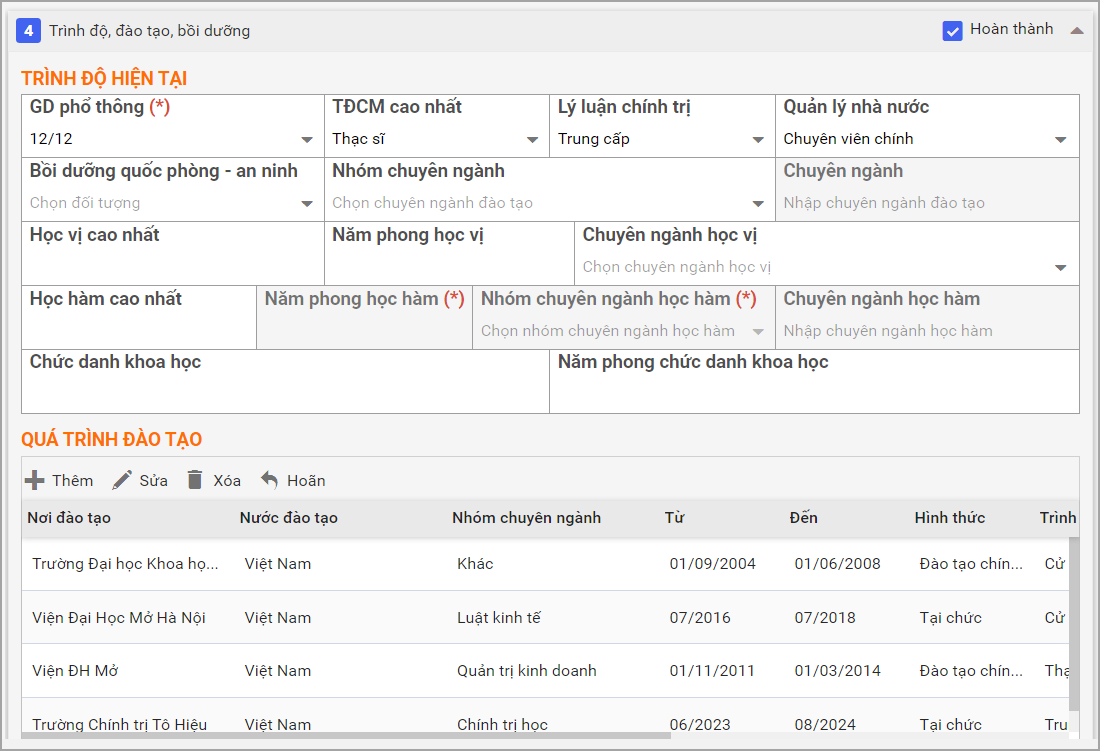
- Được lấy theo thông tin khai báo tại Quá trình đào tạo; Chứng chỉ và Bồi dưỡng chuyên môn, nghiệp vụ.
- Giáo dục phổ thông (*): Đã tốt nghiệp lớp mấy, hệ nào. Chọn một trong các trình độ giáo dục phổ thông có trong danh mục.
- Trình độ chuyên môn cao nhất: Chọn một trong các trình độ chuyên môn cao nhất đã đạt được ở hiện tại có trong danh mục.
- Lý luận chính trị: Chọn trình độ chính trị đã đạt được hiện tại trong danh mục.
- Quản lý nhà nước: Chọn trình độ Quản lý nhà nước đã đạt được hiện tại trong danh mục.
- Bồi dưỡng quốc phòng an ninh: Chọn loại đối tượng trong danh mục. Theo dõi phân loại các nhóm đối tượng tại đây.
- Nhóm chuyên ngành: Chọn trong danh mục nhóm chuyên ngành đào tạo (Theo danh mục quản lý trên CSDLQG)
- Chuyên ngành: Sau khi đã chọn Nhóm chuyên ngành, nhập chính xác, đầy đủ Chuyên ngành đào tạo.
- Học vị cao nhất: Học vị là trình độ chuyên môn cao nhất được đào tạo. Nhập học vị cao nhất đã đạt được. Phân loại học vị gồm có:
- Tú tài: Tốt nghiệp Trung học Phổ thông
- Cử nhân, Kỹ sư, Bác sĩ, Dược sĩ,..: Tốt nghiệp Đại học
- Thạc sĩ: Tốt nghiệp cao học trong nước hay ngoài nước.
- Tiến sĩ: Từ năm 1998, nhà nước có quy định những người đã bảo vệ thành công luận án phó tiến sĩ trong nước, hay phó tiến sĩ ở các nước XHCN, hoặc tốt nghiệp tiến sĩ ở trong nước và tốt nghiệp tiến sĩ ở các nước TBCN thì đều được gọi chung là tiến sĩ.
- Tiến sĩ Khoa học: Khái niệm Tiến sĩ khoa học ở Việt Nam đang được dùng để chỉ các học vị cao hơn học vị Tiến sĩ thông thường.
- Năm phong học vị: Nhập năm phong học vị cao nhất đã đạt được.
- Chuyên ngành học vị: Chọn 1 chuyên ngành trong danh mục học vị tương ứng với chuyên ngành của học vị cao nhất đã đạt được.
- Học hàm cao nhất: Nhập học hàm cao nhất đã đạt được, chỉ nhập nếu CBNV nào có chức danh Giáo sư/Phó Giáo sư.
- Năm phong học hàm: Nhập năm phong học hàm cao nhất.
- Năm phong học vị: Nhập năm phong học vị cao nhất đã đạt được.
- Nhóm chuyên ngành học hàm: Chọn trong danh mục nhóm chuyên ngành học hàm (Theo danh mục quản lý trên CSDLQG)
- Chuyên ngành học hàm: Sau khi đã chọn Nhóm chuyên ngành học hàm, nhập chính xác, đầy đủ Chuyên ngành học hàm.
- Chức danh khoa học: Nhập chức danh khoa học cao nhất đã đạt được.
- Năm phong chức danh KH: Nhập năm được phong chức danh khoa học.
Quá trình đào tạo
Khai báo quá trình đào tạo chuyên ngành từ các cơ sở giáo dục như đại học, cao đẳng, … (Lưu ý: đây là các quá trình đào tạo đã hoàn thành, đã nhận bằng tốt nghiệp)
- Nhấn Thêm và khai báo quá trình đào tạo lấy từ bằng tốt nghiệp:
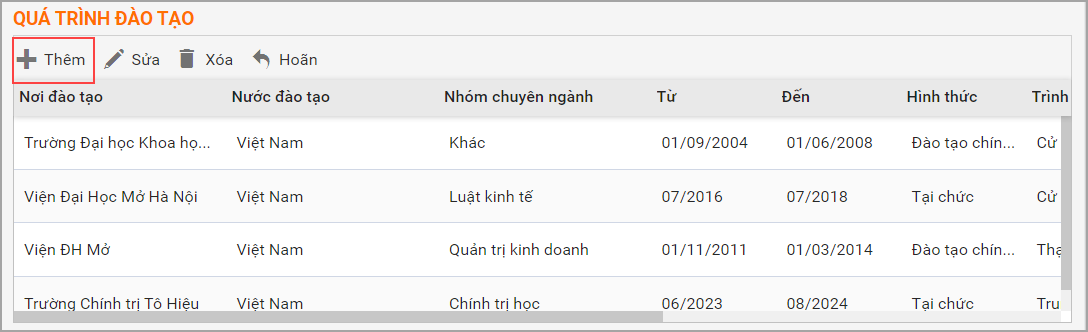
- Phần mềm hỗ trợ tính năng nhập nhanh quyết định bằng MISA AVA.
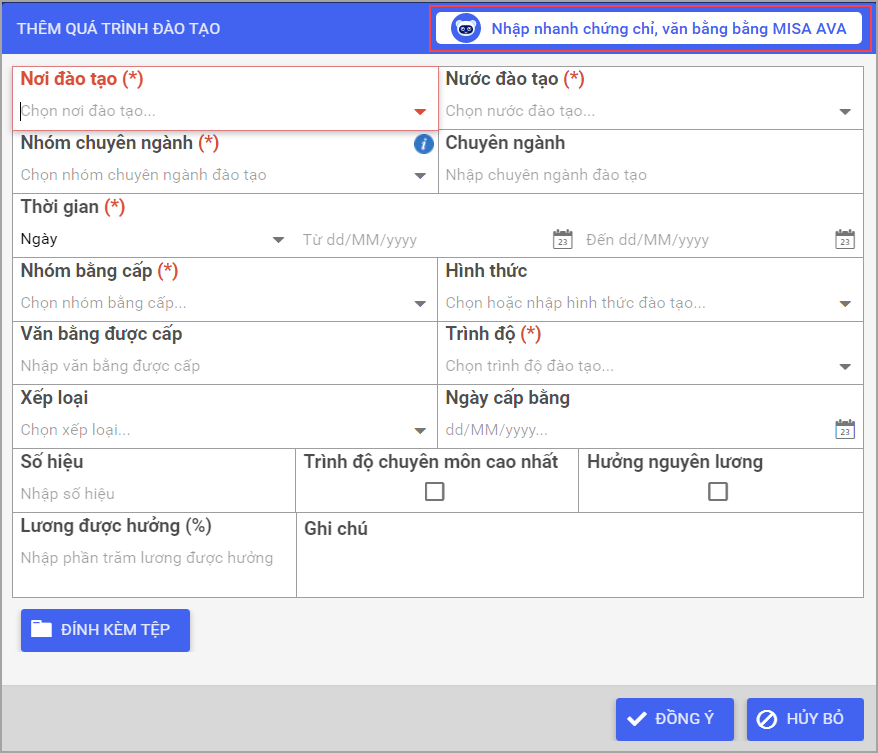
-
- Ví dụ: Khi khai báo một quyết định lương mới cho CBNV, anh/chị chỉ cần kéo và thả tệp quyết định lương, sau đó chọn Xác nhận.
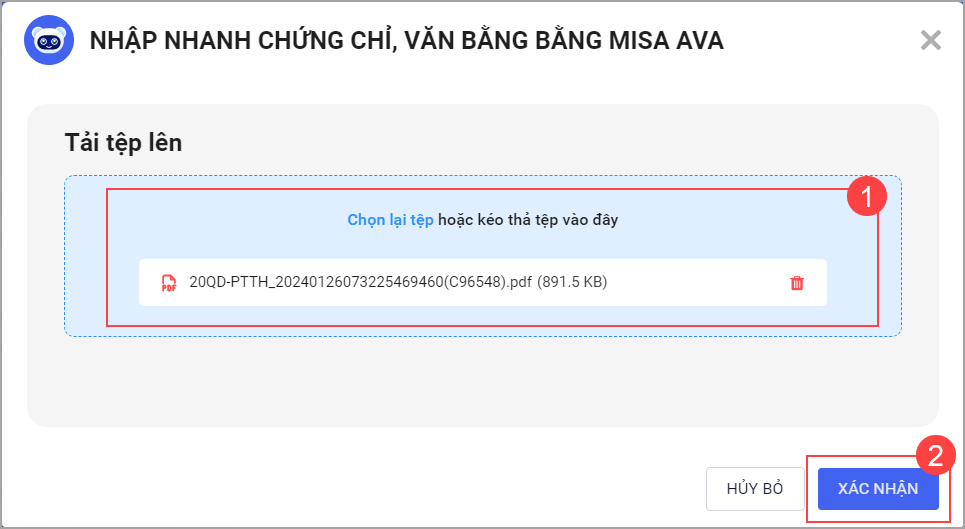
-
AVA sẽ tự động đọc nội dung văn bản, trích xuất các thông tin cần thiết và điền vào đúng các trường trên form nhập liệu.
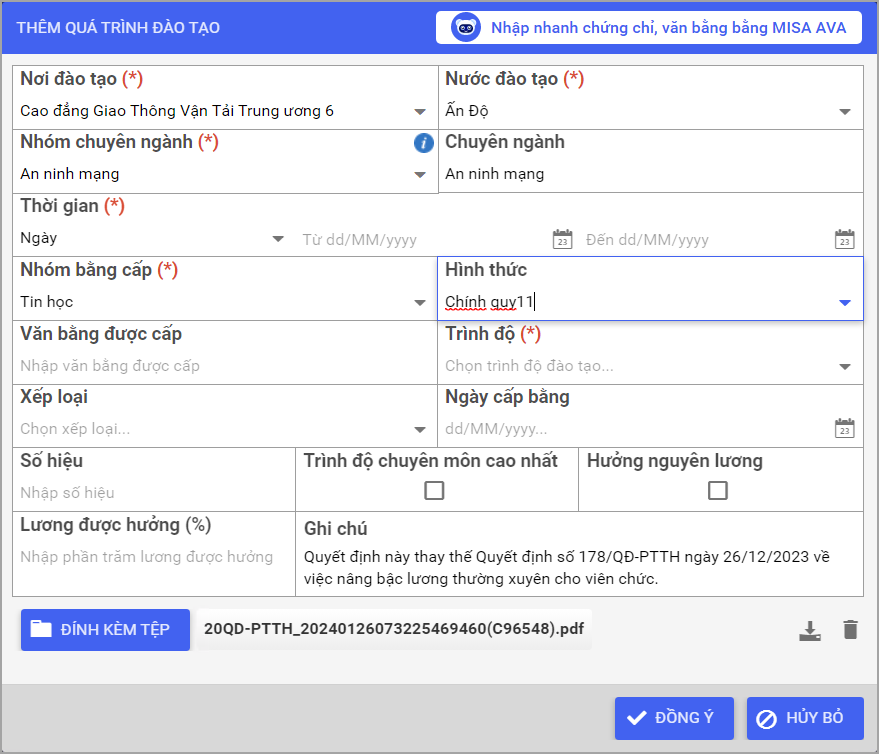
-
Đồng thời, văn bản cũng sẽ được tự động đính kèm vào hồ sơ liên quan trong quá trình làm việc.
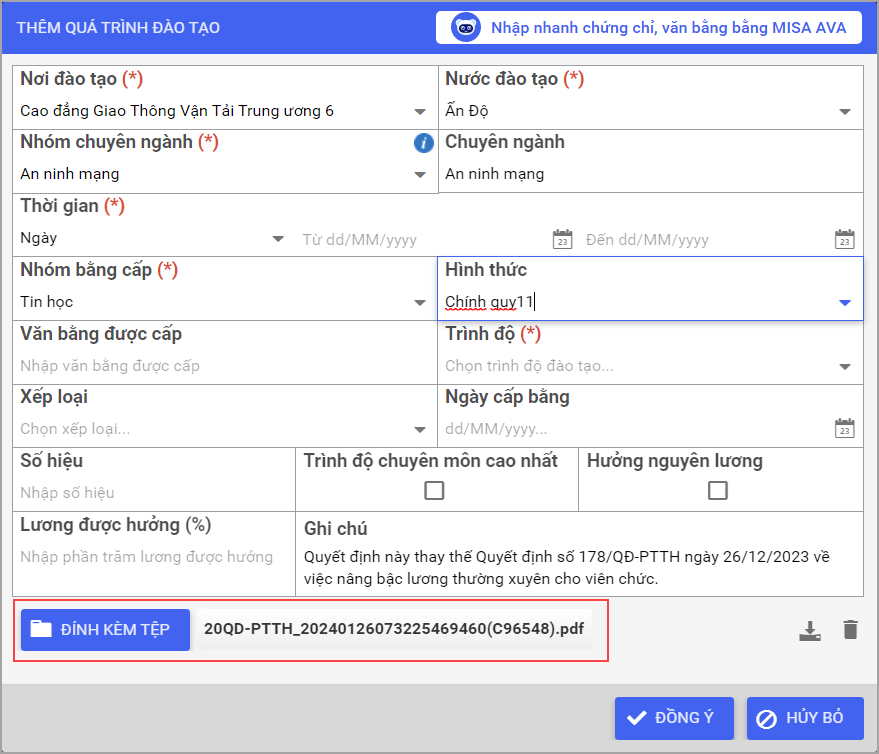
- Ví dụ: Khi khai báo một quyết định lương mới cho CBNV, anh/chị chỉ cần kéo và thả tệp quyết định lương, sau đó chọn Xác nhận.
-
Anh/chị chỉ cần kiểm tra lại, bổ sung những thông tin còn thiếu (nếu có)
- Nơi đào tạo (*): Nhập hoặc chọn nơi đào tạo chuyên ngành trong danh mục. (VD: Học viện Ngân Hàng)
- Nước đào tạo: Chọn nước đào tạo trong danh mục. (VD: Học viện Ngân Hàng)
- Nhóm chuyên ngành (*): Chọn trong danh mục nhóm chuyên ngành đào tạo (Theo danh mục quản lý trên CSDLQG)
- Chuyên ngành: Nhập chính xác, đầy đủ Chuyên ngành đào tạo.
-
Thời gian (*): Chọn khai báo thời gian quá trình đào tạo theo Ngày hoặc Tháng. Nhập ngày/tháng tương ứng.
- Nhóm bằng cấp (*): Chọn nhóm bằng cấp trong danh mục.
- Nếu là bằng tốt nghiệp các chuyên ngành về ngoại ngữ thì chọn Ngoại ngữ
- Nếu là bằng tốt nghiệp các chuyên ngành liên quan đến công nghệ thông tin, tin học máy tính, … thì chọn Tin học
- Nếu là bằng tốt nghiệp các chuyên ngành liên quan đến lý luận chính trị, lý luận chính trị – hành chính, … thì chọn Lý luận chính trị
- Nếu là bằng tốt nghiệp các chuyên ngành khác như Kinh tế, kế toán, hành chính, … thì chọn Khác
- Hình thức: Lựa chọn hoặc nhập hình thức đào tạo tương ứng với hình thức đào tạo trên bằng tốt nghiệp. (VD: Chính quy, liên thông, vừa học vừa làm, …)
- Văn bằng được cấp: Nhập loại văn bằng được cấp sau khi hoàn thành quá trình đào tạo.
- Trình độ (*): Chọn trình độ đào tạo tương ứng với trình độ trên bằng tốt nghiệp. (VD: Đại học, cao đẳng, trung cấp, …)
- Xếp loại: Chọn kết quả xếp loại tương ứng với quá trình đào tạo.
- Ngày cấp bằng (*): Nhập ngày cấp bằng (tương đương với ngày hiệu lực của bằng).
- Số hiệu: Số hiệu bằng/Mã bằng được cấp.
- Trình độ chuyên môn cao nhất: Nếu quá trình đào tạo đang khai báo là quá trình đào tạo chuyên môn có trình độ cao nhất thì tích chọn, nếu không phải thì bỏ trống.
Lưu ý: Bắt buộc phải có 1 bản ghi có trình độ chuyên môn cao nhất. - Ghi chú: Nhập ghi chú nếu có.
- Tài liệu đính kèm: Đính kèm tài liệu, văn bản liên quan nếu có.
- Nhấn Đồng ý để thêm mới quá trình đào tạo.
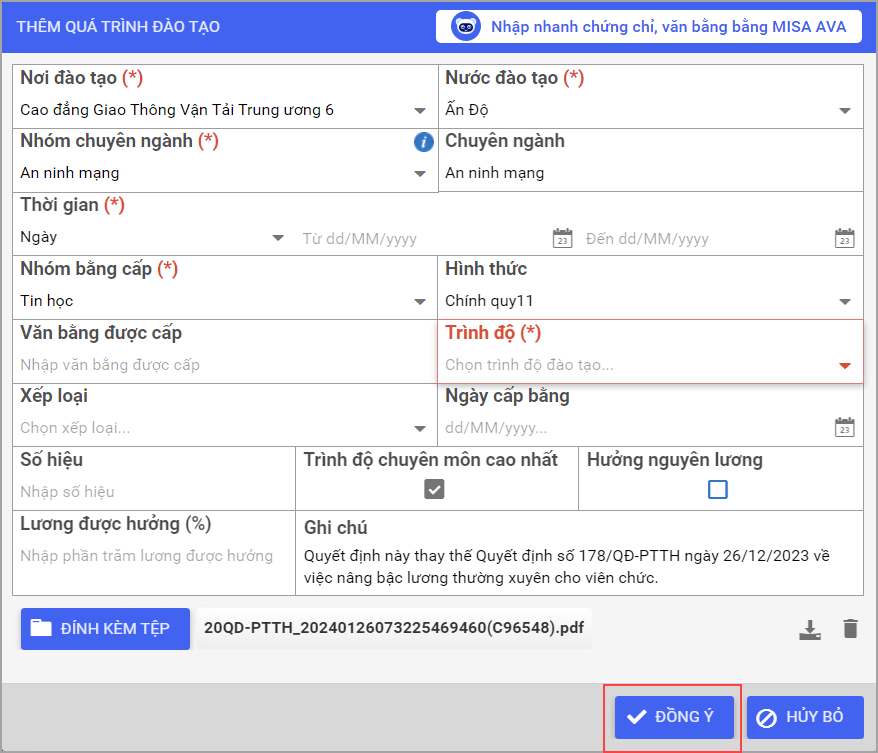
Chứng chỉ
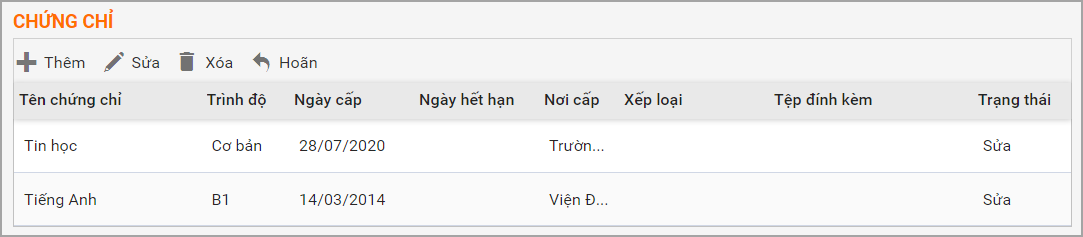
- Nhấn Thêm để khai báo thông những chứng chỉ đã đạt được.
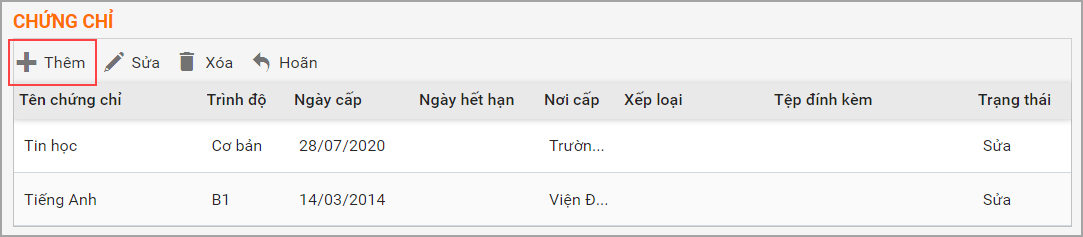
- Anh/chị có thể sử dụng tiện ích Nhập nhanh chứng chỉ, văn bằng bằng MISA AVA để AVA trích xuất thông tin và khai báo vào form nhập liệu
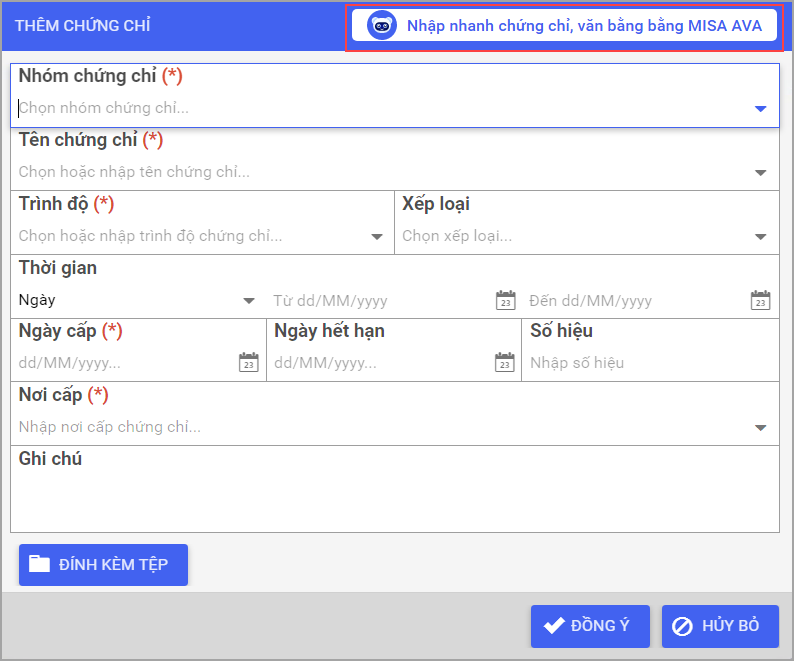
- Nhóm chứng chỉ (*): Tùy theo chứng chỉ được nhận là chứng chỉ về ngoại ngữ, tin học, quản lý nhà nước, lý luận chính trị, tiếng dân tộc. Chọn 1 nhóm chứng chỉ trong danh mục tương ứng với loại chứng chỉ được cấp. Nếu là chứng chỉ ngoại ngữ thì chọn Ngôn ngữ đã được cấp chứng chỉ.
(Nếu không có trong danh mục thì chọn “KHÁC”) - Tên chứng chỉ (*): Nhập hoặc chọn tên chứng chỉ trong danh mục.
- Trình độ (*): Chọn trình độ đã đạt được tương ứng với thông tin chứng chỉ có trong danh mục.
- Xếp loại: Chọn kết quả xếp loại tương ứng với chứng chỉ.
- Thời gian: Chọn nhập theo định dạng Ngày hoặc Tháng.
- Ngày cấp (*): Nhập ngày cấp chứng chỉ (tương đương với ngày hiệu lực của chứng chỉ).
- Ngày hết hạn: Nhập ngày hết hạn của chứng chỉ (tương đương với ngày hết hiệu lực).
- Số hiệu: Số hiệu/Mã chứng chỉ được cấp.
- Nơi cấp (*): Chọn tên đơn vị cấp chứng chỉ. Nếu không có trong danh mục CBNV tự nhập
- Ghi chú: Nhập ghi chú kèm chứng chỉ (nếu có).
- Nhóm chứng chỉ (*): Tùy theo chứng chỉ được nhận là chứng chỉ về ngoại ngữ, tin học, quản lý nhà nước, lý luận chính trị, tiếng dân tộc. Chọn 1 nhóm chứng chỉ trong danh mục tương ứng với loại chứng chỉ được cấp. Nếu là chứng chỉ ngoại ngữ thì chọn Ngôn ngữ đã được cấp chứng chỉ.
- Đính kèm tệp: Tải lên tệp, văn bản, quyết định, chứng chỉ (nếu có).
- Nhấn Đồng ý để thêm thông tin chứng chỉ.
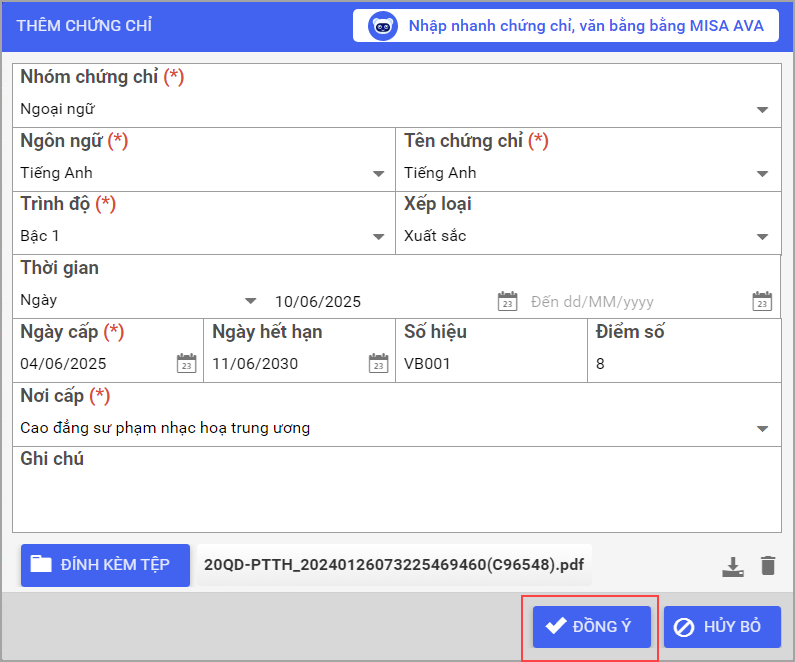
Quá trình bồi dưỡng chuyên môn, nghiệp vụ
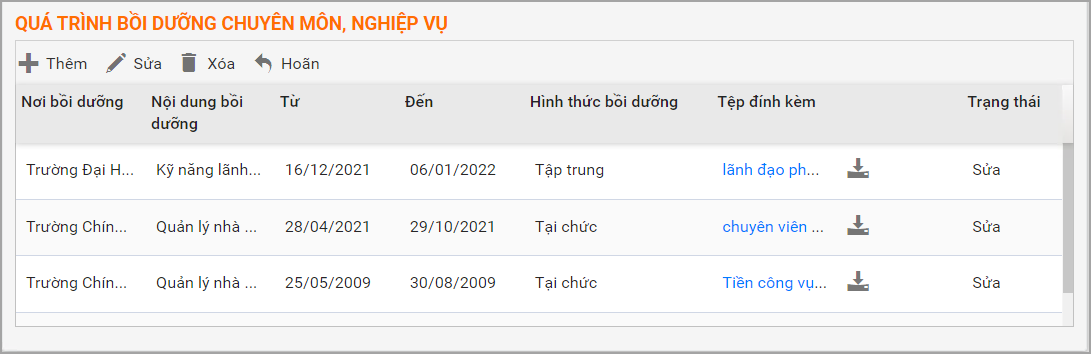
- Nhấn Thêm để khai báo thông tin quá trình bồi dưỡng chuyên môn nghiệp vụ:

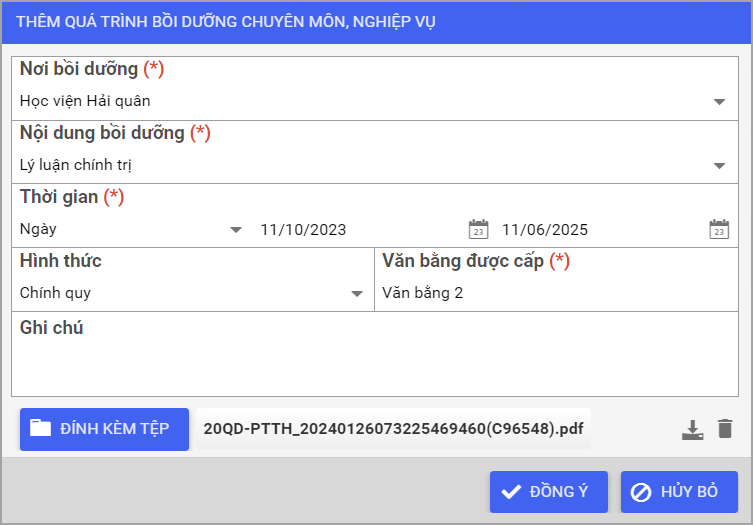
- Nơi bồi dưỡng (*): Chọn nơi học bồi dưỡng chuyên môn, nghiệp vụ trong danh mục. (Nếu không có thì chọn “KHÁC”)
- Nội dung bồi dưỡng (*): Chọn nội dung học bồi dưỡng trong danh mục.
- Thời gian (*): Anh/chị có thể khai nhập thời gian tham gia quá trình bồi dưỡng theo Ngày hoặc Tháng, nhập ngày/tháng tương ứng.
- Hình thức bồi dưỡng: Chọn trong danh mục hình thức bồi dưỡng.
- Văn bằng được cấp (*): Tên văn bằng được cấp sau khi hoàn thành quá trình đào tạo, bồi dưỡng.
- Ghi chú: Nhập ghi chú kèm chứng chỉ (nếu có).
- Nhấn Đồng ý để thêm thông tin quá trình bồi dưỡng.
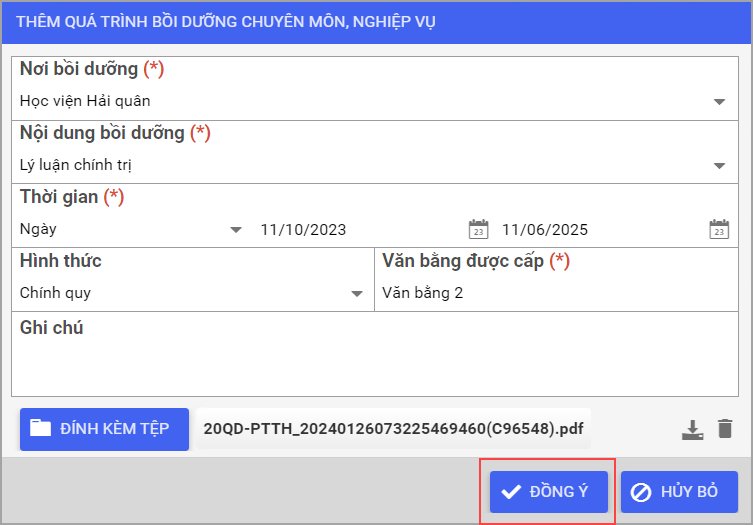
5. Khen thưởng, kỷ luật

Khen thưởng
- Nhấn Thêm để bổ sung quyết định khen thưởng của CBNV trong quá trình công tác.
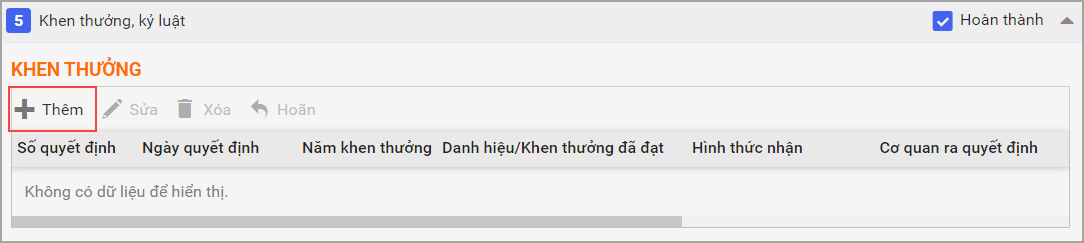
- Khai báo thông tin khen thưởng:
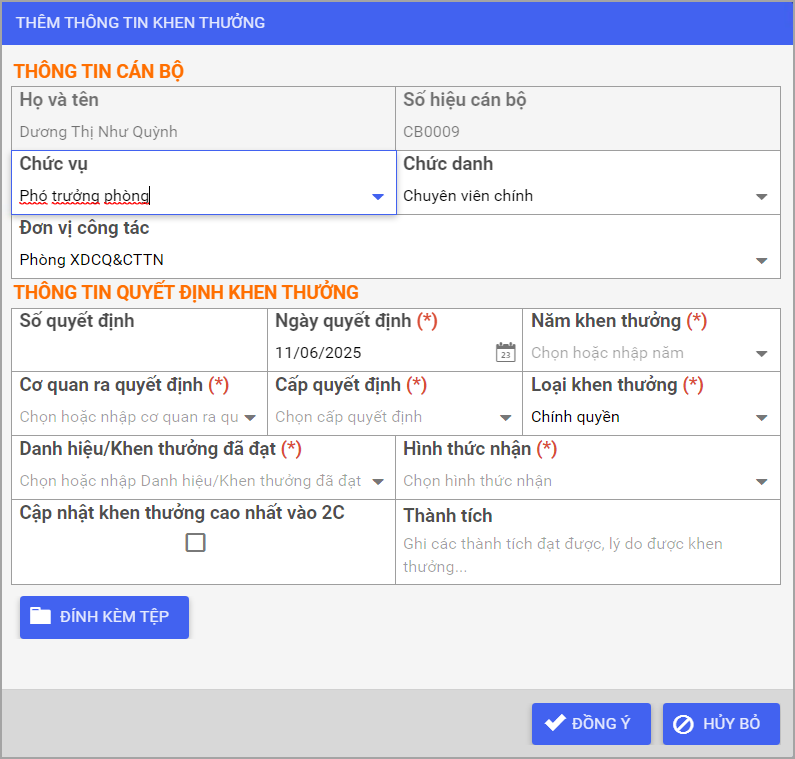
- Thông tin cán bộ được khen thưởng:
-
Họ và tên: Hệ thống tự động hiển thị theo hồ sơ cán bộ. Không cần nhập.
-
Số hiệu cán bộ: Tự động hiển thị
-
Chức vụ: Chọn chức vụ đảm nhiệm khi nhận quyết định khen thưởng trong danh mục có sẵn.
-
Chức danh: Chọn chức danh đảm nhiệm khi nhận quyết định khen thưởng trong danh mục có sẵn.
-
Đơn vị công tác: Chọn đơn vị công tác khi nhận quyết định khen thưởng trong danh mục có sẵn.
-
- Thông tin quyết định khen thưởng:
- Số quyết định: Nhập số quyết định khen thưởng có trên quyết định.
- Ngày quyết định (*): Nhập ngày ra quyết định khen thưởng có trên quyết định.
- Năm khen thưởng (*): Chọn hoặc nhập năm nhận được khen thưởng cho thành tích đã đạt được có trên quyết định.
- Cơ quan ra quyết định (*): Nhập hoặc chọn tên cơ quan ra quyết định khen thưởng tương ứng trên quyết định.
- Cấp quyết định (*): Chọn cấp quyết định khen thưởng là cấp Tỉnh, cấp Bộ, Cấp cơ sở (từ cấp huyện trở xuống) hoặc cấp đơn vị khác
- Loại khen thưởng (*): Chọn trên danh mục có sẵn, không tự nhập (nếu không có thì chọn “KHÁC”)
- Danh hiệu/Khen thưởng đã đạt (*): Nhập hoặc chọn danh hiệu thi đua/hình thức khen thưởng đạt được tương ứng trên quyết định.
- Hình thức nhận (*): Phần mềm tự động hiển thị hình thức nhận khen thưởng tương ứng với Danh hiệu/Khen thưởng đã đạt. Có thể chọn lại trong danh mục có sẵn nếu cần.
- Thành tích đạt được: Tóm tắt thành tích đã đạt được để được khen thưởng.
- Tài liệu đính kèm: Đính kèm tệp văn bản, quyết định liên quan nếu có.
- Nhấn Đồng ý để thêm thông tin khen thưởng.
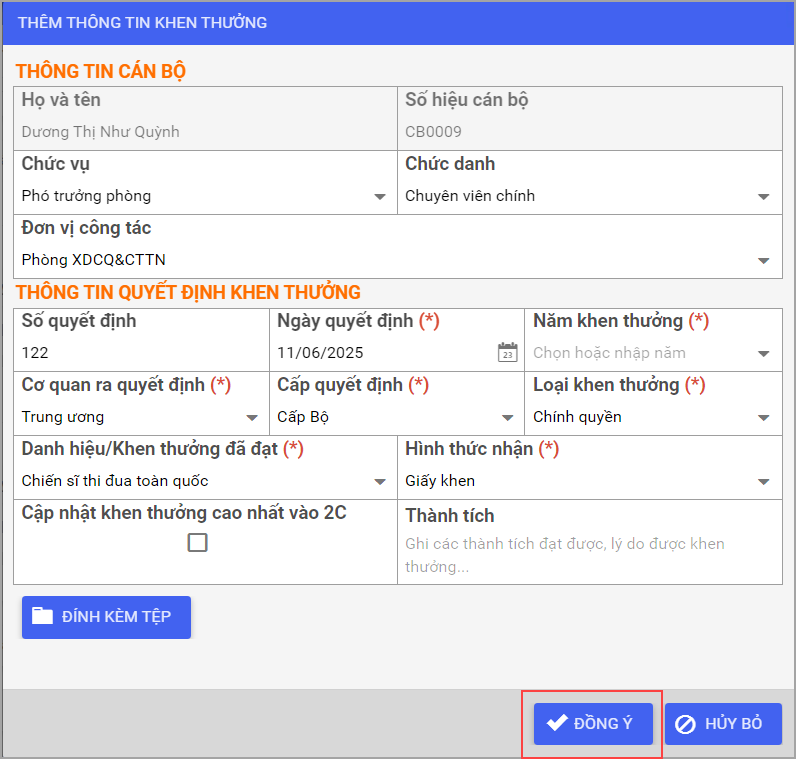
Kỷ luật
- Nhấn Thêm để bổ sung quyết định kỷ luật của CBNV trong quá trình công tác.

- Khai báo thông tin kỷ luật:
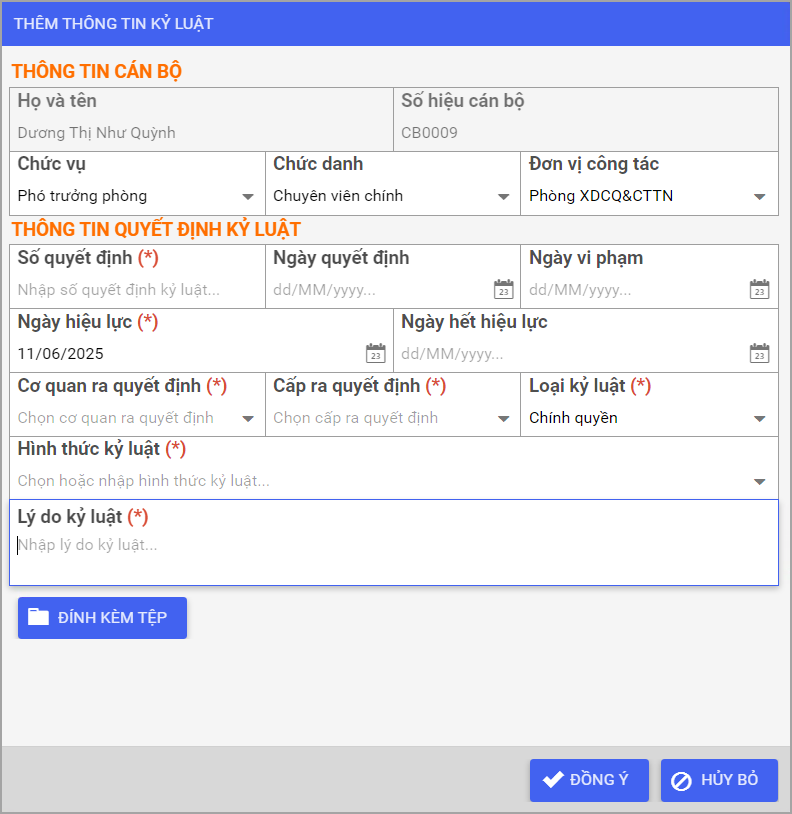
- Thông tin cán bộ bị kỷ luật:
-
Họ và tên: Hệ thống tự động hiển thị theo hồ sơ cán bộ. Không cần nhập.
-
Số hiệu cán bộ: Tự động hiển thị
-
Chức vụ: Chọn chức vụ đảm nhiệm khi nhận quyết định khen thưởng trong danh mục có sẵn.
-
Chức danh: Chọn chức danh đảm nhiệm khi nhận quyết định khen thưởng trong danh mục có sẵn.
-
Đơn vị công tác: Chọn đơn vị công tác khi nhận quyết định khen thưởng trong danh mục có sẵn.
-
- Thông tin quyết định kỷ luật:
- Số quyết định (*): Nhập số quyết định kỷ luật có trên quyết định.
- Ngày quyết định: Nhập ngày ra quyết định kỷ luật có trên quyết định.
- Ngày vi phạm: Nhập ngày vi phạm kỷ luật.
- Ngày hiệu lực (*): Nhập ngày bắt đầu thực hiện kỷ luật.
- Ngày hết hiệu lực: Nhập ngày cuối cùng thực hiện kỷ luật.
- Cơ quan ra quyết định (*): Chọn cơ quan ra quyết định kỷ luật trong danh mục có sẵn
- Cấp ra quyết định (*): Chọn cấp quyết định kỷ luật là cấp Tỉnh, cấp Bộ, Cấp cơ sở (từ cấp huyện trở xuống) hoặc cấp đơn vị khác. (nếu không có thì chọn “KHÁC”)
- Loại kỷ luật (*): Chọn loại kỷ luật trong danh mục có sẵn, không tự nhập.
- Hình thức kỷ luật(*): Chọn trong danh mục 1 hình thức kỷ luật tương ứng với quyết định đã nhận.
- Lý do kỷ luật (*): Nhập lý do bị kỷ luật.
- Tài liệu đính kèm: Đính kèm tệp văn bản, quyết định liên quan nếu có.
- Nhấn Đồng ý để thêm thông tin kỷ luật.

6. Lịch sử bản thân, quan hệ gia đình
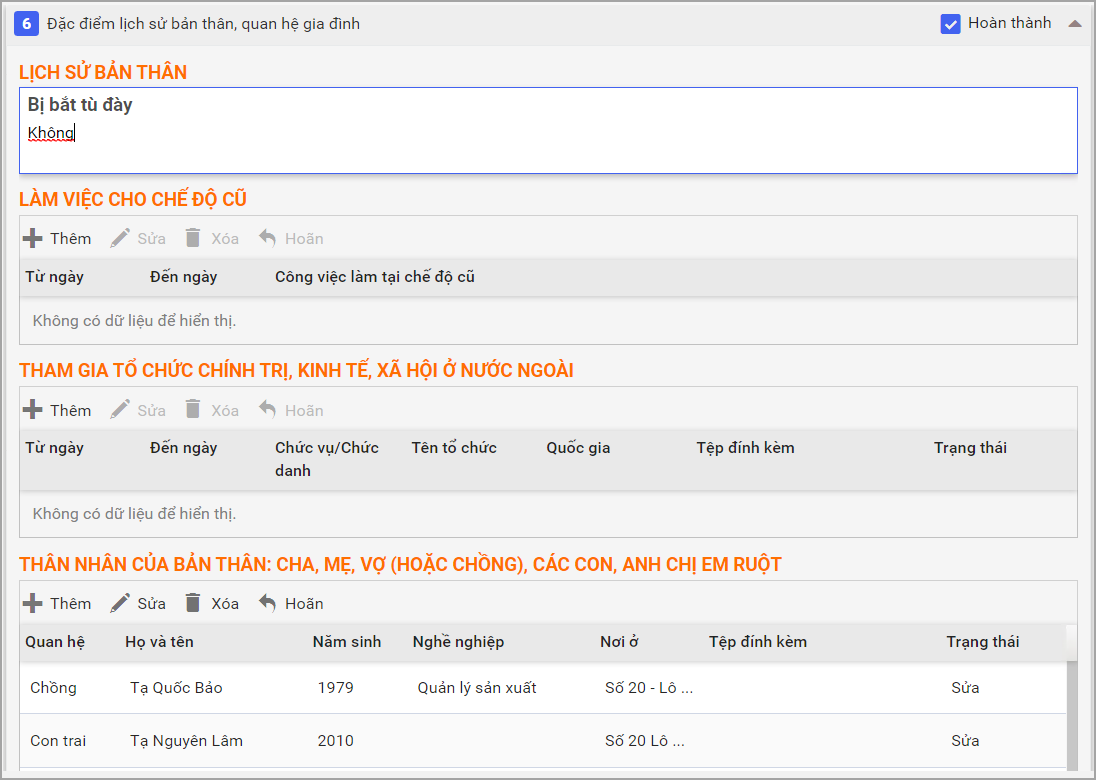
Bị tù đày
- Nếu từng bị bắt tù đày thì nhập thông tin tại ô bên dưới. Khai rõ lý do và thời gian bị bắt, tù đầy.
- Nếu không có thì để trống, không nhập “không có”.
Làm việc cho chế độ cũ
- Nếu có làm việc cho chế độ cũ thì nhấn Thêm để khai báo thông tin:

- Từ (*): Anh/chị có thể khai nhập thời gian làm việc cho chế độ cũ theo Ngày hoặc Tháng, nhập ngày/tháng tương ứng.
- Đến: Nhập ngày/tháng kết thúc làm việc.
- Công việc làm tại chế độ cũ (*): Đã từng làm việc cho chế độ cũ ở cơ quan, đơn vị nào.
- Nhấn Đồng ý
- Nếu không có thì để trống, không nhập “Không có”.
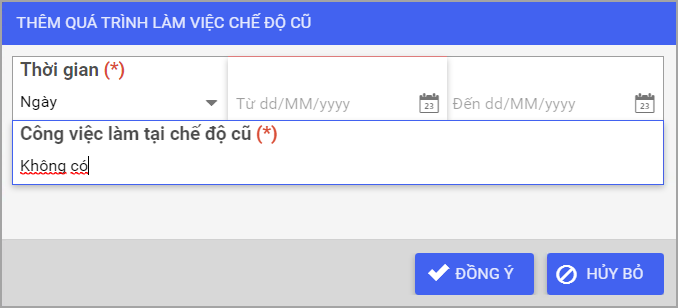
Tham gia tổ chức chính trị, kinh tế, xã hội ở nước ngoài
- Nếu có tham gia tổ chức chính trị, kinh tế, xã hội ở nước ngoài thì nhấn Thêm để khai báo thông tin:

- Thời gian (*): Anh/chị có thể khai nhập thời gian tham gia tổ chức chính trị, kinh tế, xã hội ở nước ngoài theo Ngày hoặc Tháng, nhập ngày/tháng tương ứng.
- Chức vụ/Chức danh: Nhập Chức vụ/Chức danh được bổ nhiệm khi tham gia tổ chức.
- Tên tổ chức (*): Nhập tên tổ chức đã tham gia.
- Quốc gia (*): Chọn quốc gia mà tổ chức đặt trụ sở chính trong danh mục.
- Tài liệu đính kèm: Đính kèm tệp văn bản, quyết định liên quan nếu có.
- Nhấn Đồng ý
- Nếu không thì để trống, không nhập “không có”.
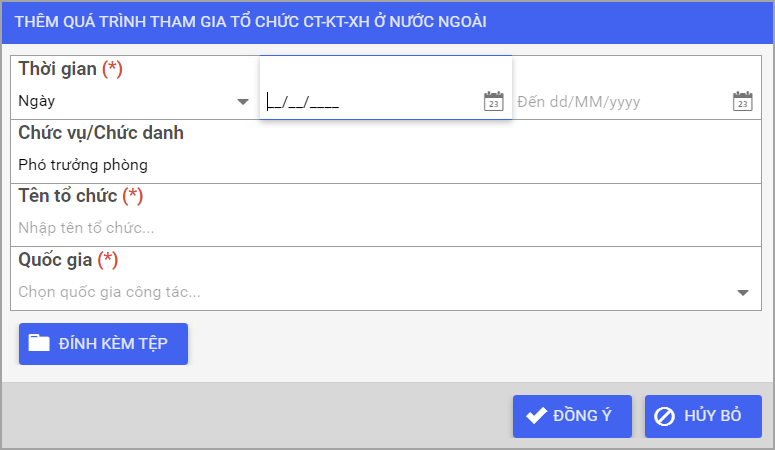
Thông tin Thân nhân của bản thân
- Nhấn Thêm để khai báo chi tiết thông tin thân nhân của CBNV:
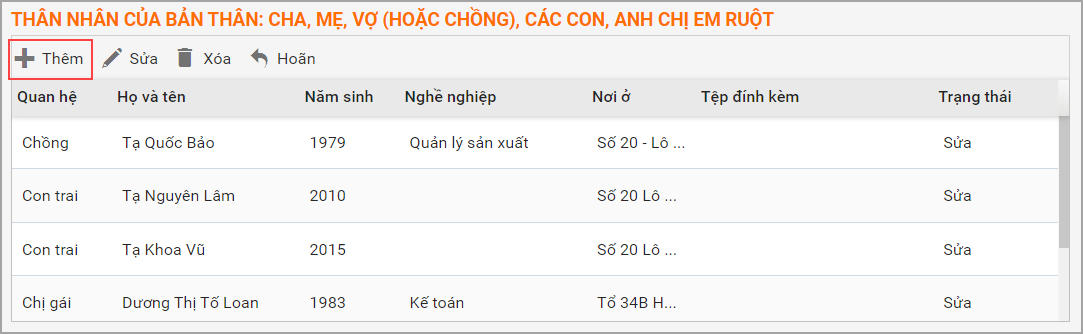
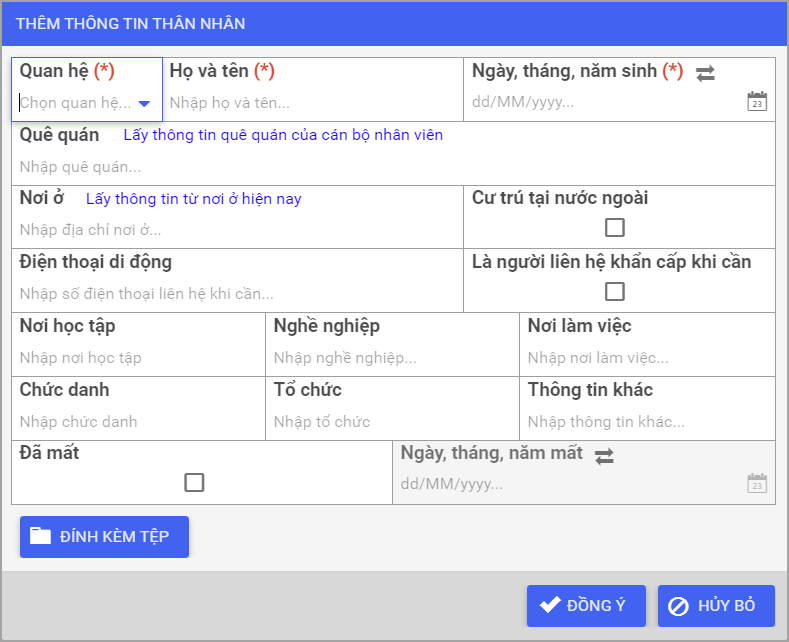
- Quan hệ (*): Chọn trong danh mục loại quan hệ đối với thân nhân.
- Họ và tên (*): Nhập họ và tên thân nhân.
- Ngày, tháng, năm sinh (*): Nhập ngày, tháng, năm sinh của thân nhân.
- Quê quán: Nhập thông tin quê quán của thân nhân. Nếu thân nhân có cùng quê quán với CBNV thì chọn Lấy từ thông tin quê quán đã khai báo để không phải nhập lại.
- Nơi ở: Nhập thông tin nơi ở của thân nhân. Nếu thân nhân có cùng nơi ở với CBNV thì chọn Lấy thông tin từ nơi ở hiện nay đã khai báo để không phải nhập lại.
- Cư trú tại nước ngoài: Nếu thân nhân đang cư trú tại nước ngoài thì tích vào ô này.
- Điện thoại di động: Nhập số điện thoại để liên hệ khi cần.
- Là người liên hệ khi cần: Nếu muốn chọn thân nhân này làm người liên hệ khẩn cấp thì tích vào ô này.
- Nơi học tập: Nhập nơi học tập của thân nhân (nếu đang đang còn đi học).
- Nghề nghiệp: Nhập thông tin nghề nghiệp của thân nhân.
- Nơi làm việc: Nhập nơi làm việc của thân nhân.
- Chức danh: Nhập chức danh của nhân thân (nếu có)
- Tổ chức: Nhập tên tổ chức của nhân thân (nếu có)
- Thông tin khác (Nếu có): Nhập thông tin khác của thân nhân (Nếu có)
- Đã mất: Nếu thân nhân đã mất thì tích vào ô này.
- Ngày tháng năm mất: Nếu đã tích vào ô đã mất thì nhập ngày tháng năm mất.
- Tài liệu đính kèm: Đính kèm tệp văn bản, quyết định liên quan nếu có.
- Nhấn Đồng ý để thêm thông tin thân nhân vào phần mềm.
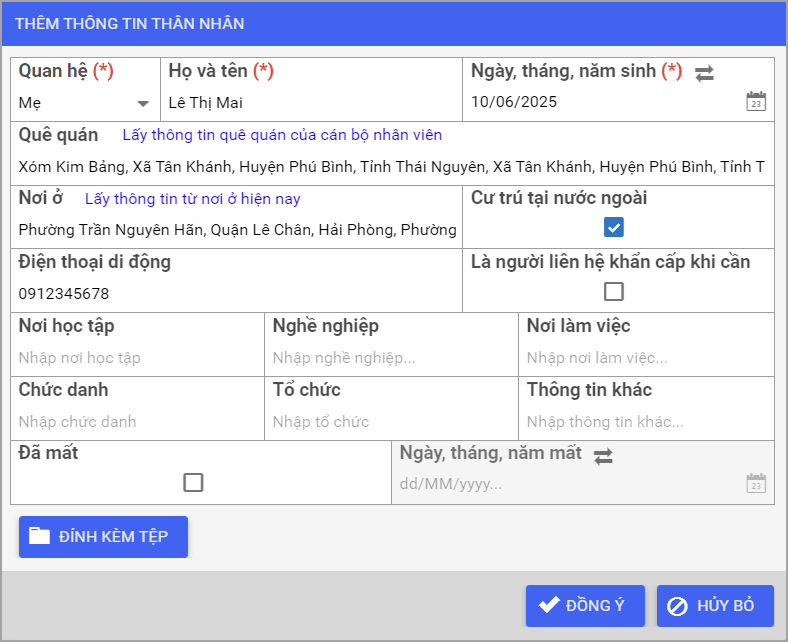
Quan hệ gia đình: Thân nhân của bên vợ (hoặc chồng)
Khai báo tương tự như mục Quan hệ gia đình: Thân nhân của bản thân.
7. Thông tin khác
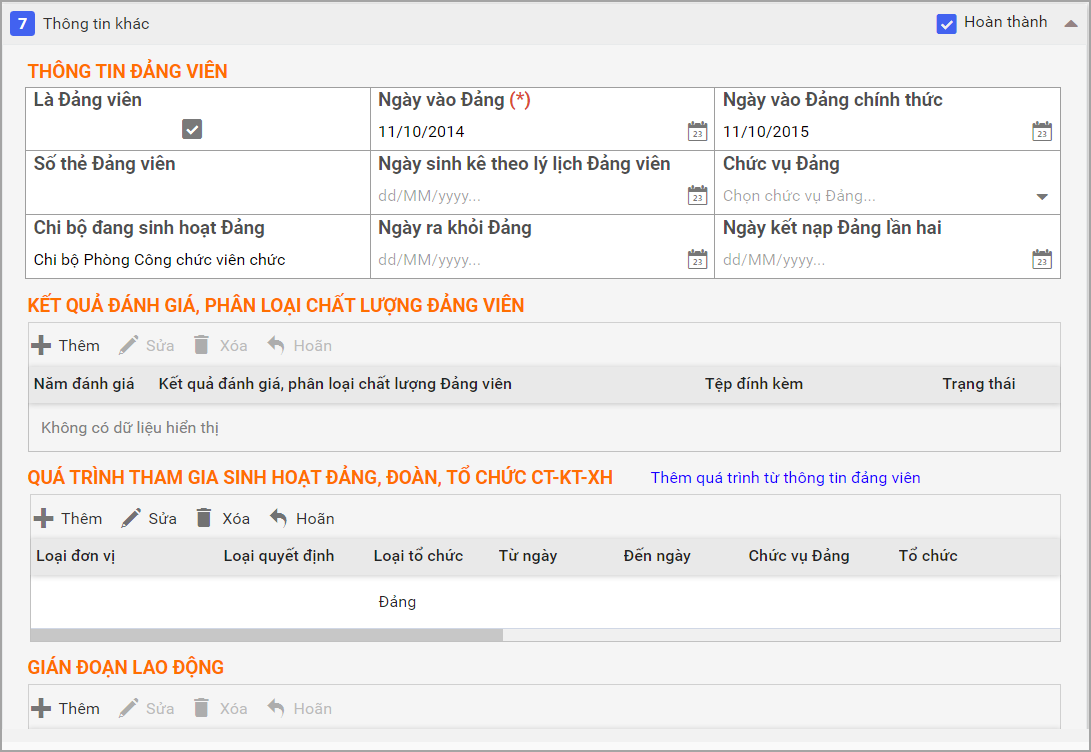
Thông tin đảng viên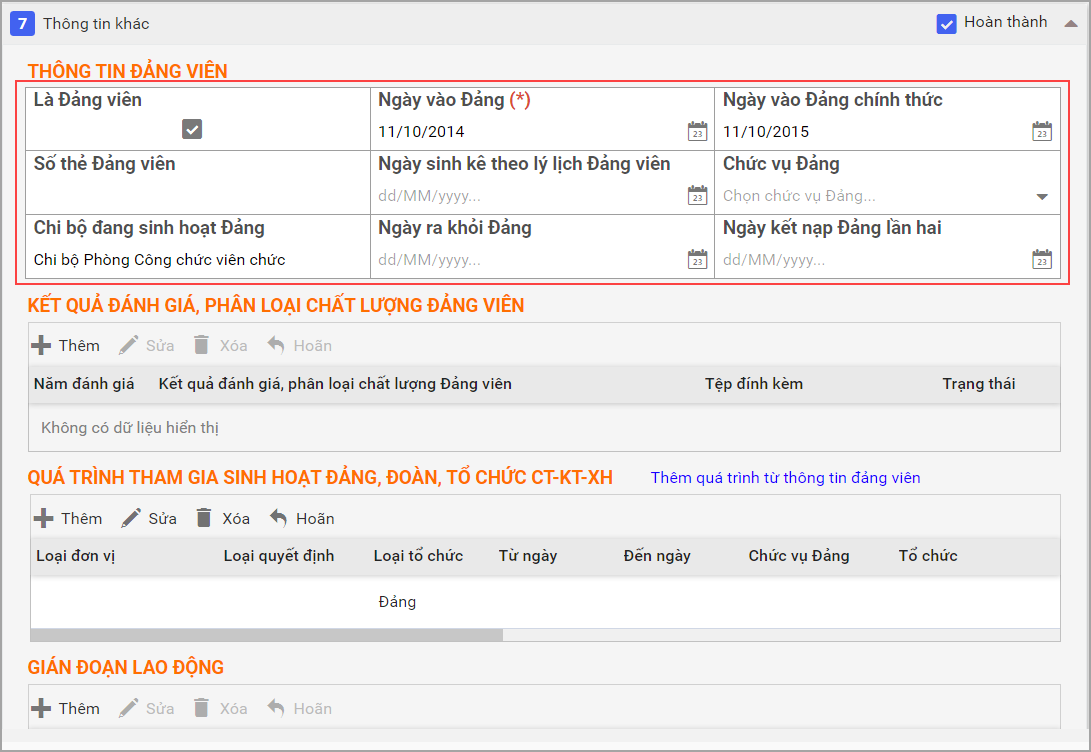
- Là Đảng viên: Tích chọn nếu cán bộ hiện đang là đảng viên.
-
Ngày vào Đảng (*): Nhập ngày được kết nạp Đảng lần đầu (bắt buộc).
-
Ngày vào Đảng chính thức: Nhập ngày chính thức trở thành Đảng viên (sau khi hết thời gian dự bị, thường là 1 năm kể từ ngày vào Đảng).
- Số thẻ Đảng viên: Nhập số thẻ Đảng viên do tổ chức Đảng cấp (nếu có).
-
Ngày sinh kê theo lý lịch Đảng viên: Nhập ngày sinh đúng như trong lý lịch kết nạp Đảng (có thể khác ngày sinh hồ sơ cán bộ).
- Chức vụ Đảng: Chọn chức vụ trong tổ chức Đảng mà cán bộ đang đảm nhiệm (nếu có), ví dụ: Bí thư, Phó Bí thư, Chi ủy viên…
- Chi bộ đang sinh hoạt Đảng: Ghi rõ tên chi bộ cán bộ đang sinh hoạt, ví dụ: Chi bộ Phòng Công chức viên chức.
- Ngày ra khỏi Đảng: Nhập ngày ra khỏi Đảng nếu cán bộ đã ra khỏi tổ chức Đảng (trường hợp đặc biệt).
- Ngày kết nạp Đảng lần hai: Nếu cán bộ được kết nạp lại vào Đảng sau khi ra khỏi Đảng, nhập ngày kết nạp lại.
- Nhấn Lưu
Kết quả đánh giá, phân loại chất lượng Đảng viên
- Nhấn Thêm để khai báo kết quả đánh giá, phân loại chất lượng Đảng viên của CBNV:
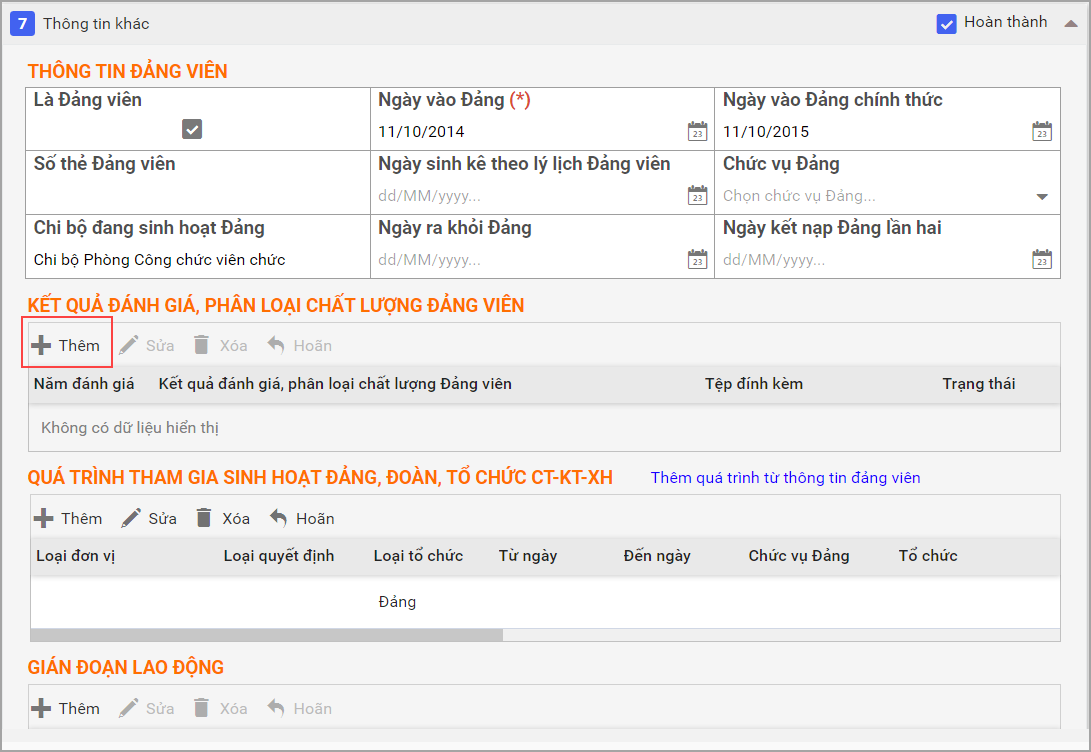
- Thông tin cán bộ:
- Chức vụ: Chọn chức vụ đảm nhiệm khi được đánh giá chất lượng Đảng viên.
- Chức danh: Chọn chức danh đảm nhiệm khi được đánh giá chất lượng Đảng viên.
- Đơn vị công tác: Chọn đơn vị công tác khi được đánh giá chất lượng Đảng viên.
- Kết quả đánh giá:
- Năm đánh giá: Chọn năm thực hiện đánh giá và ghi nhận kết quả đánh giá.
- Kết quả đánh giá, phân loại chất lượng Đảng viên (*): Nhập kết quả đánh giá, phân loại chất lượng Đảng viên đã được đánh giá.
- Tài liệu đính kèm: Đính kèm tệp văn bản, quyết định liên quan nếu có.
- Nhấn Đồng ý để thêm kết quả đánh giá vào phần mềm.
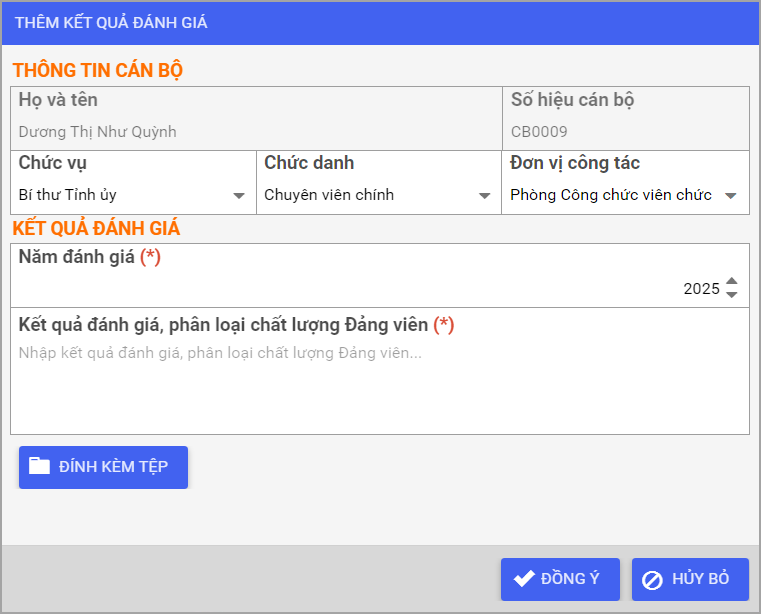
Quá trình tham gia sinh hoạt Đảng, Đoàn, Tổ chức CT-KT-XH
Nhấn Thêm quá trình từ thông tin đảng viên 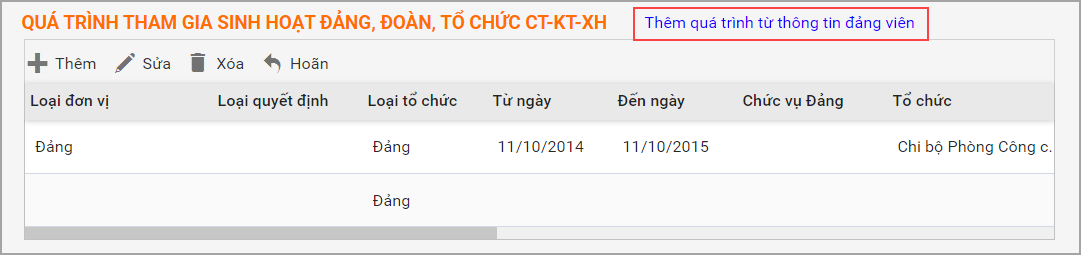
- Thêm quá trình từ đảng viên: Phần mềm sẽ lấy thông tin từ đảng viên đền vào quá trình tham gia sinh hoạt đảng, đoàn,…
- Nhấn Thêm để khai báo quá trình tham gia sinh hoạt Đảng, Đoàn, Tổ chức CT-KT-XH của CBNV:
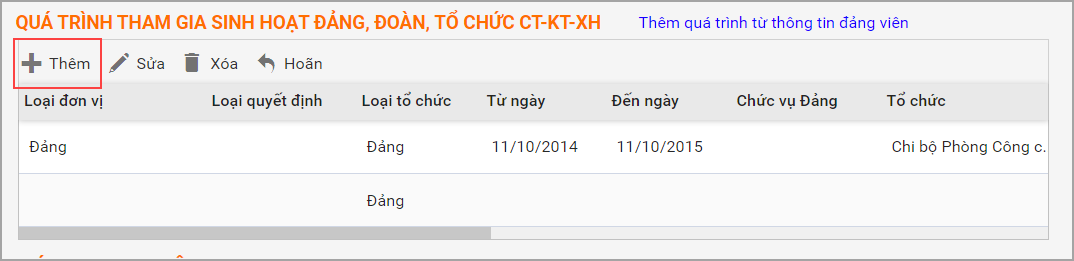
- Loại đơn vị (*): Chọn loại đơn vị của quá trình sinh hoạt là Đảng, Chính quyền, Đoàn thể, Tổ chức xã hội, Khác trong danh mục có sẵn.
- Loại quyết định: Nhập loại quyết định của quá trình tham gia tổ chức.
- Loại tổ chức (*): Chọn trong danh mục loại tổ chức đã tham gia sinh hoạt.
- Tổ chức: Chọn tổ chức đã tham gia sinh hoạt.
- Chức vụ: Chọn trong danh mục chức vụ được bổ nhiệm trong quá trình sinh hoạt.
- Từ ngày (*): Nhập thời gian bắt đầu tham gia sinh hoạt tổ chức.
- Đến ngày: Nhập thời gian kết thúc tham gia sinh hoạt tổ chức.
- Chức vụ kiêm nhiệm: Nhập chức vụ kiêm nhiệm trong thời gian sinh hoạt.
- Cấp ủy kiêm: Nhập tên cấp ủy kiêm.
- Tài liệu đính kèm: Đính kèm tệp văn bản, quyết định liên quan nếu có.
- Nhấn Đồng ý để thêm quá trình vào phần mềm.
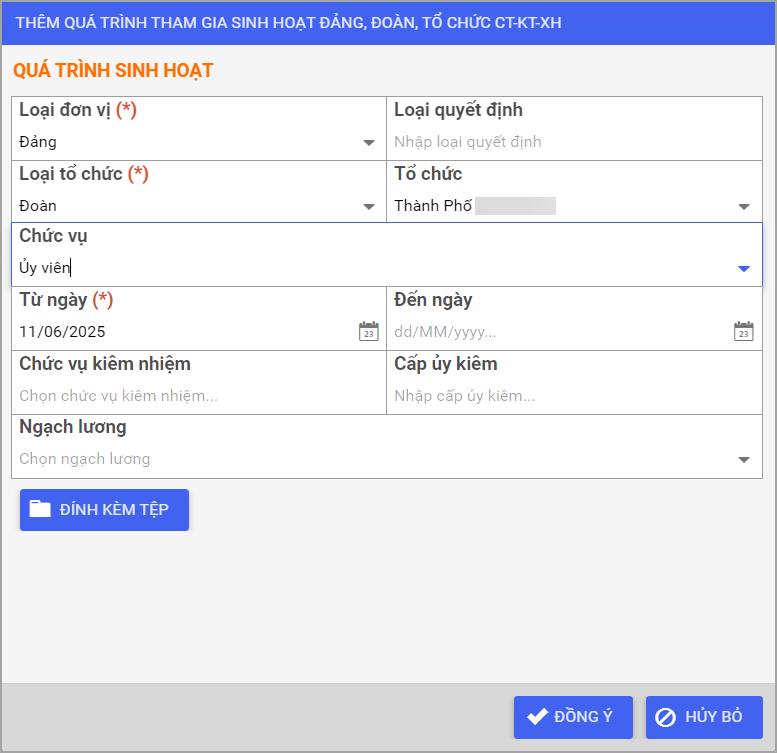
Thông tin chính trị – quân sự
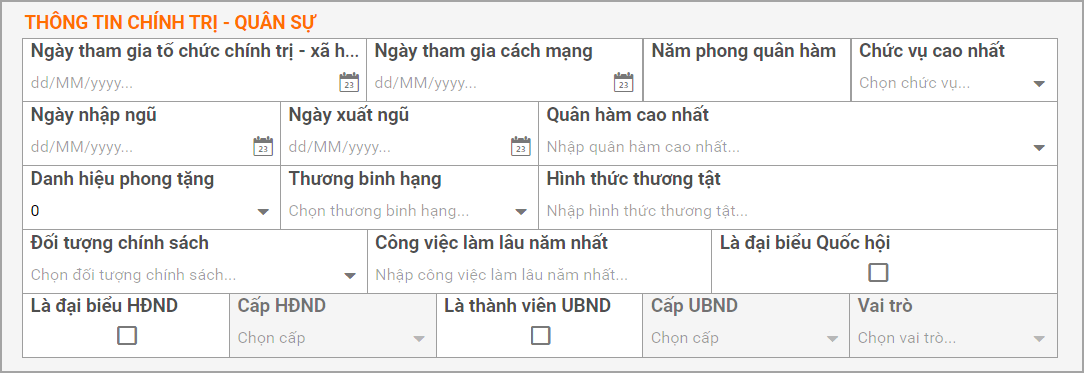
- Ngày tham gia TCCTXH đầu tiên: Nhập ngày tháng năm tham gia tổ chức chính trị – xã hội đầu tiên.
- Ngày nhập ngũ: Nhập ngày, tháng, năm nhập ngũ (nếu có).
- Ngày xuất ngũ: Nhập ngày, tháng, năm xuất ngũ (nếu có).
- Ngày tham gia cách mạng: Nhập ngày/tháng/năm tham gia cách mạng (nếu có).
- Quân hàm cao nhất: Chọn hoặc nhập Quân hàm cao nhất đã đạt được trong quá trình tham gia chính trị – quân sự (nếu có).
- Năm phong quân hàm: Nhập năm phong quân hàm cao nhất (nếu có).
- Đối tượng chính sách: Chọn 1 đối tượng chính sách đang hưởng (nếu có).
- Thương binh hạng: Chọn 1 hạng thương binh trong danh mục (nếu có).
- Hình thức thương tật: Nhập Hình thức thương tật đã chịu (nếu có).
- Danh hiệu được nhà nước phong tặng: Nhập danh hiệu đã được Nhà nước phong tặng (nếu có).
- Là đại biểu Quốc hội: Nếu hiện tại đang là đại biểu Quốc hội thì tích chọn vào ô này.
- Là đại biểu HĐND: Nếu hiện tại đang là đại biểu HĐND thì tích chọn vào ô này.
- Cấp HĐND: Chọn cấp HĐND đang là đại biểu trong danh mục.
- Là thành viên UBND: Nếu hiện tại đang là thành viên UBND thì tích chọn ô này.
- Cấp UBND: Chọn cấp UBND đang là đại biểu trong danh mục.
- Vai trò: Chọn vai trò đảm nhiệm tại UBND trong danh mục.
Thông tin y tế
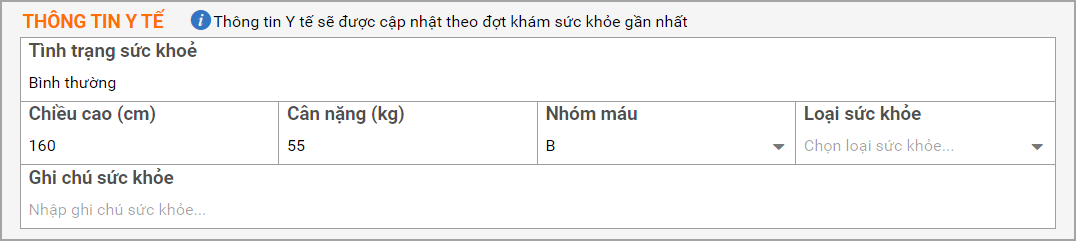
- Tình trạng sức khỏe: Nhập tóm tắt tình trạng sức khỏe được ghi nhận sau đợt khám.
- Chiều cao (cm): Nhập chiều cao tính theo đơn vị cm. (Ví dụ: 165)
- Cân nặng (kg): Nhập cân nặng tính theo đơn vị kg. (Ví dụ: 52)
- Nhóm máu: Chọn tên nhóm máu của CBNV trong danh mục.
- Loại sức khỏe (*): Chọn loại sức khỏe trong danh mục theo kết luận của kết quả khám.
- Ghi chú sức khỏe: Nhập ghi chú sức khỏe nếu có
Đợt khám sức khỏe
Nhấn Thêm để khai báo thông tin đợt khám sức khỏe.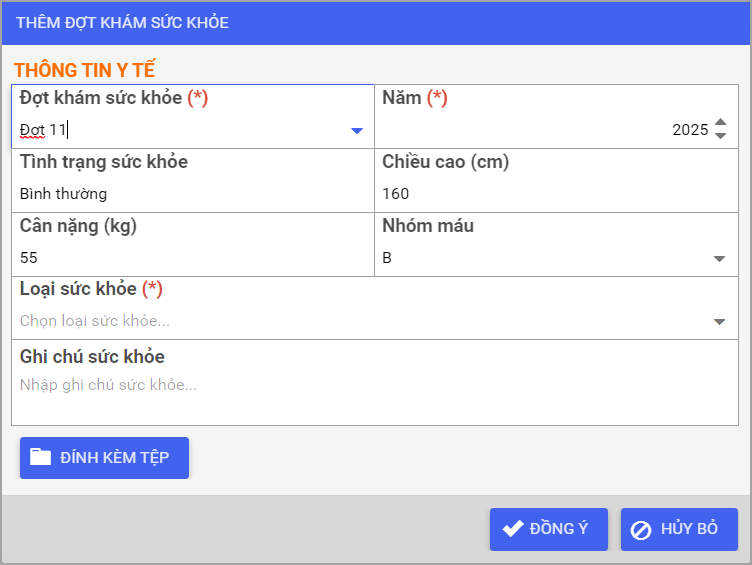
- Năm (*): Chọn năm khám sức khỏe.
- Đợt khám sức khỏe (*): Chọn đợt khám sức khỏe trong năm.
- Tình trạng sức khỏe: Nhập tóm tắt tình trạng sức khỏe được ghi nhận sau đợt khám.
- Chiều cao (cm): Nhập chiều cao tính theo đơn vị cm. (Ví dụ: 165)
- Cân nặng (kg): Nhập cân nặng tính theo đơn vị kg. (Ví dụ: 52)
- Nhóm máu: Chọn tên nhóm máu của CBNV trong danh mục.
- Loại sức khỏe (*): Chọn loại sức khỏe trong danh mục theo kết luận của kết quả khám.
- Tài liệu đính kèm: Đính kèm tệp văn bản, quyết định liên quan nếu có.
- Nhấn Lưu để cập nhật thông tin sức khỏe.
Nguồn thu nhập chính của gia đình hàng năm
- Lương: Nhập mức lương của gia đình hàng năm.
- Các nguồn khác: Nhập mức thu nhập từ các nguồn khác của gia đình hàng năm.

Nhà được cấp, được thuê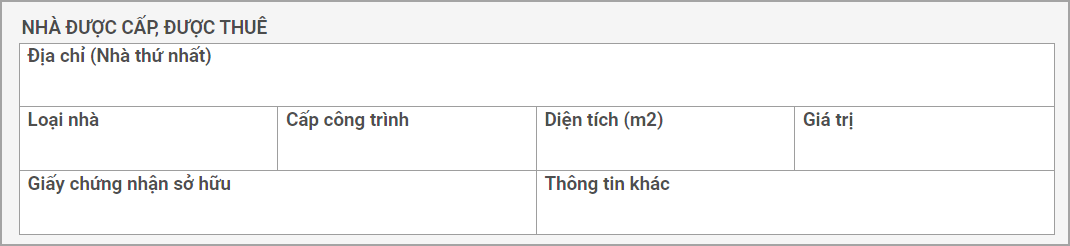
- Địa chỉ: Nhập địa chỉ nhà.
- Loại nhà: Nhập loại nhà (Ví dụ: Nhà ở chung cư; Nhà ở xã hội; Nhà ở công vụ;..)
- Cấp công trình: Nhập phân cấp công trình (Ví dụ: Đặc biệt; I; II; III; IV)
- Diện tích (m2): Nhập diện tích nhà.
- Giá trị: Nhập giá trị của ngôi nhà.
- Giấy chứng nhận sở hữu: Nhập loại giấy tờ để được chứng nhận quyền sở hữu nhà ở (Ví dụ: Giấy phép xây dựng nhà; Hợp đồng mua bán nhà; Giấy tờ về sở hữu nhà ở do cơ quan có thẩm quyền cấp;…)
- Thông tin khác: Nhập thông tin khác nếu có về nhà.
Lưu ý: Khai báo thông tin tương tự với Nhà tự mua, tự xây; Đất được cấp; Đất tự mua; Đất sản xuất, kinh doanh.
Nhà được cấp, được thuê thứ hai trở đi
- Nhập các thông tin tương tự hướng dẫn tại Nhà được cấp, được thuê.
- Nhấn Lưu để thêm thông tin nhà trên hồ sơ.
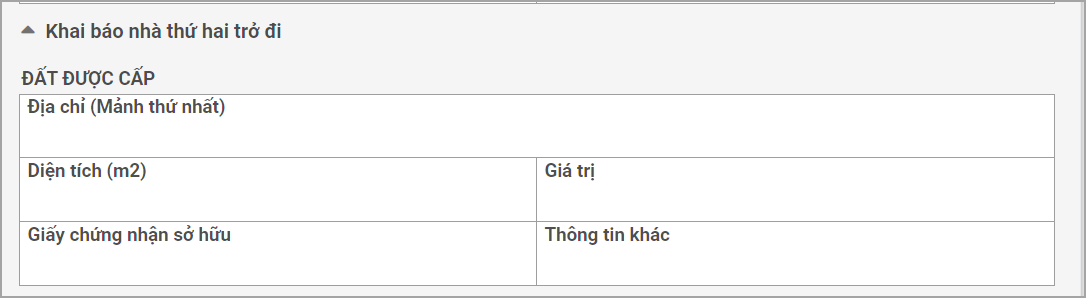
Lưu ý: Khai báo thông tin tương tự với Nhà tự mua, tự xây thứ hai trở đi; Đất được cấp thứ hai trở đi; Đất tự mua thứ hai trở đi; Đất sản xuất, kinh doanh thứ hai trở đi.
8. Kết quả đánh giá, xếp loại
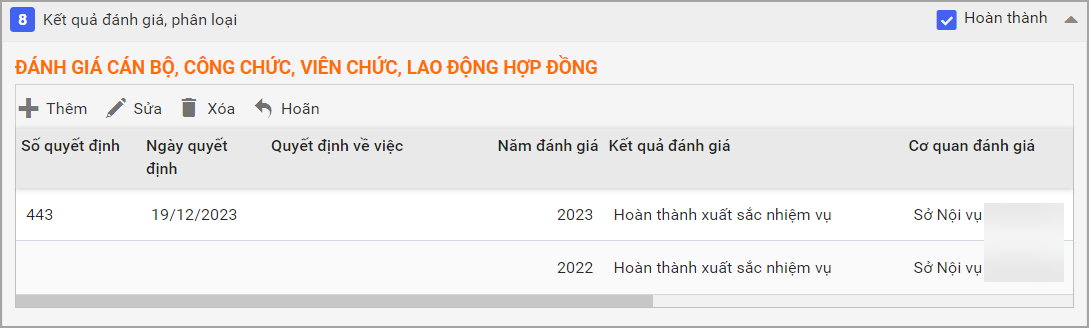
- Nhấn Thêm để khai báo thông tin trên quyết định đánh giá, xếp loại CBCCVC hàng năm vào phần mềm.
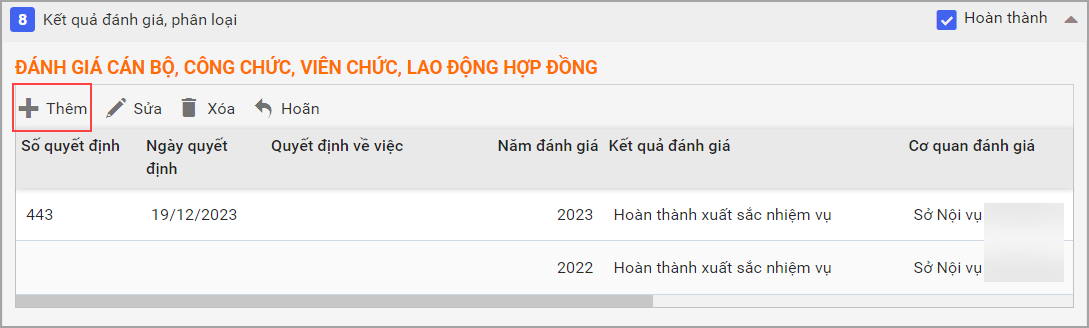
- Thông tin cán bộ được đánh giá:
- Chức vụ: Chọn chức vụ đảm nhiệm khi được đánh giá, xếp loại.
- Chức danh: Chọn chức danh đảm nhiệm khi được đánh giá, xếp loại.
- Đơn vị công tác: Chọn đơn vị công tác khi được đánh giá, xếp loại.
- Thông tin quyết định đánh giá:
- Số quyết định: Số quyết định của kết quả đánh giá.
- Ngày quyết định: Ngày ra quyết định cho kết quả đánh giá.
- Cơ quan đánh giá (*): Chọn cơ quan ra quyết định đánh giá.
- Năm đánh giá (*): Chọn năm thực hiện đánh giá.
- Kết quả đánh giá (*): Chọn 1 kết quả đánh giá trong danh sách.
- Nhận xét: Nhập nhận xét, đánh giá của thủ trưởng đơn vị hoặc cấp có thẩm quyền ra quyết định đánh giá.
- Tài liệu đính kèm: Đính kèm tệp văn bản, quyết định liên quan nếu có.
- Nhấn Đồng ý để thêm kết quả đánh giá vào hồ sơ.
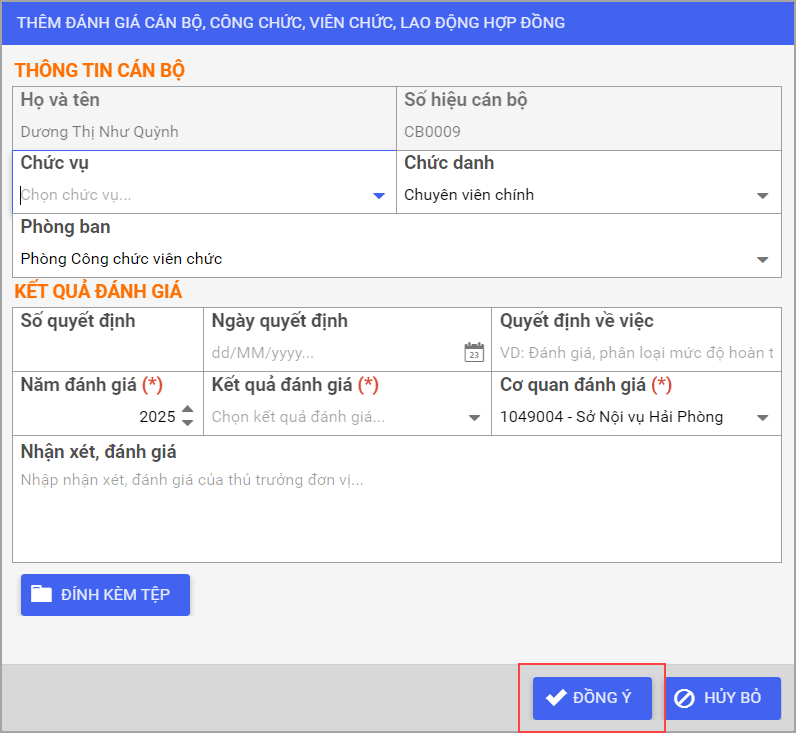
9. Hợp đồng
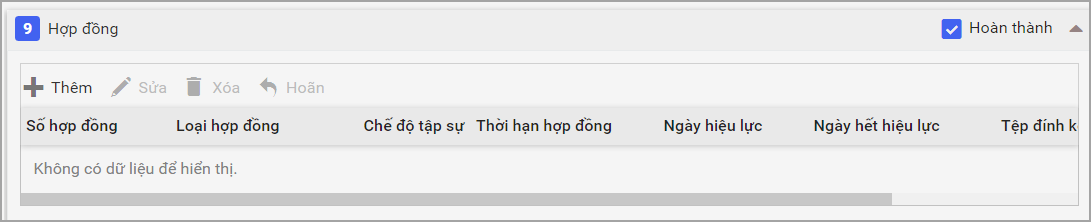
- Đối với các CBNV là Lao động hợp đồng, khai báo đầy đủ các hợp đồng đã ký.
- Nhấn Thêm để khai báo các thông tin trên hợp đồng lao động vào hồ sơ.
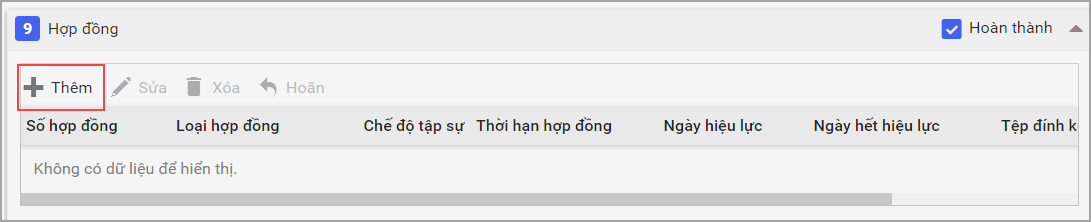
- Thông tin cán bộ:
- Chức vụ: Chọn chức vụ đảm nhiệm trong hợp đồng.
- Chức danh: Chọn chức danh đảm nhiệm trong hợp đồng.
- Đơn vị công tác: Chọn đơn vị công tác trong hợp đồng.
- Thông tin Hợp đồng:
- Số hợp đồng (*): Nhập số hợp đồng đã ký kết.
- Loại hợp đồng (*): Chọn 1 trong các loại hợp đồng trong danh mục. Lưu ý: Chọn đúng loại hợp đồng để phân loại đúng số lượng lao động hợp đồng đơn vị đang quản lý và tính chỉ tiêu biến chế.
- Thời hạn hợp đồng (*): Chọn 1 loại thời hạn hợp đồng trong danh mục để xác định thời hạn có hiệu lực của hợp đồng.
- Ngày có hiệu lực (*): Nhập ngày, tháng, năm hợp đồng bắt đầu có hiệu lực.
- Ngày hết hiệu lực: Nhập ngày, tháng, năm hợp đồng hết hiệu lực.
- Ghi chú: Nhập ghi chú liên quan đến hợp đồng (nếu có).
- Tài liệu đính kèm: Đính kèm tệp văn bản, quyết định liên quan nếu có.
- Nhấn Đồng ý để thêm thông tin hợp đồng trên hồ sơ.

10. Hộ chiếu công vụ
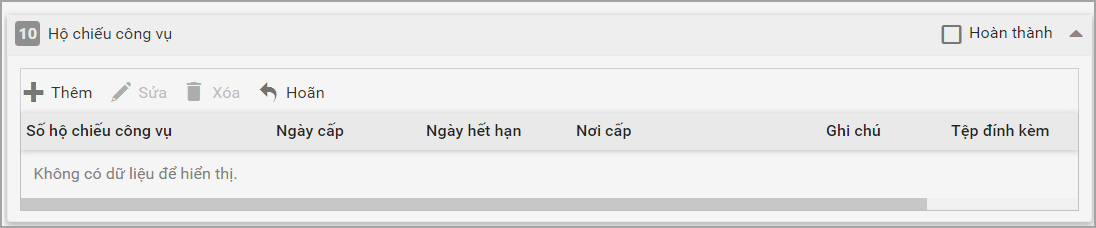
- Hộ chiếu công vụ là loại hộ chiếu chỉ được cấp cho những trường hợp ra nước ngoài thực hiện nhiệm vụ của cơ quan nhà nước, Đảng hay tổ chức chính trị – xã hội cấp trung ương.
- Nhấn Thêm để thực hiện khai báo các thông tin tương ứng với thông tin trên Hộ chiếu công vụ.
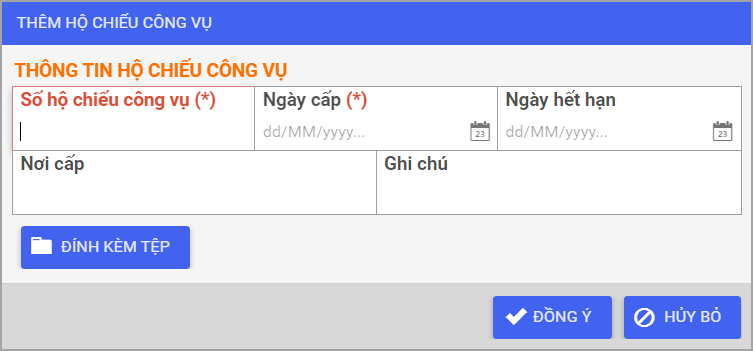
-
- Số hộ chiếu công vụ (*): Nhập số hộ chiếu công vụ được cấp.
- Ngày cấp (*): Nhập ngày, tháng, năm được cấp hộ chiếu.
- Ngày hết hạn: Ngày, tháng, năm hộ chiếu hết hạn.
- Nơi cấp: Nhập nơi cấp hộ chiếu.
- Ghi chú: Nhập ghi chú về hộ chiếu nếu có.
- Tài liệu đính kèm: Đính kèm tệp văn bản, quyết định liên quan nếu có.
- Nhấn Đồng ý để thêm thông tin hộ chiếu trên hồ sơ.
11. Tài liệu đính kèm

- Nhấn Thêm để lưu trữ các tài liệu về quyết định, văn bản, các tài liệu liên quan đến hồ sơ CBNV:
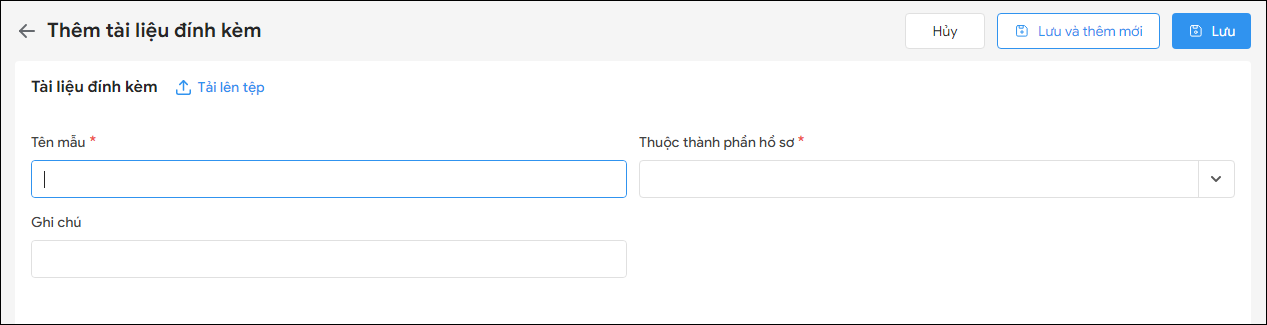
- Tài liệu đính kèm: Chọn Tải lên tệp từ máy tính file tài liệu cần đưa vào lưu trữ.
- Tên mẫu (*): Nhập tên tài liệu đính kèm.
- Thuộc thành phần hồ sơ (*): Chọn trong danh mục loại tài liệu cho tệp đính kèm.
- Ghi chú: Nhập ghi chú về tài liệu nếu có.
- Nhấn Đồng ý để thêm tài liệu trên hồ sơ.
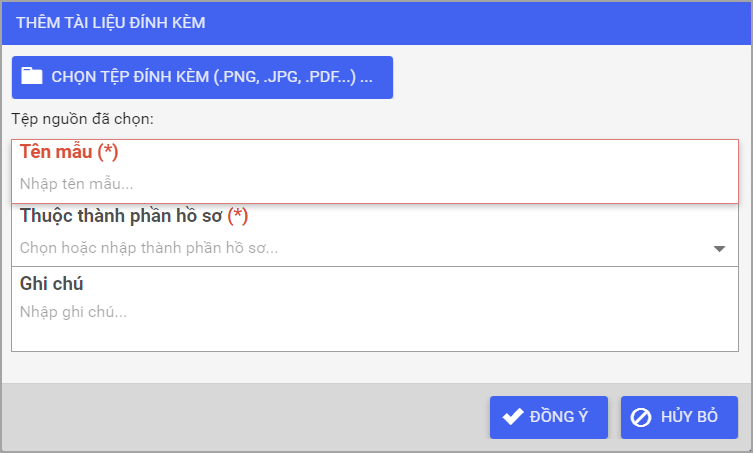
- Sau khi khai báo xong mỗi phần, tích chọn vào ô Hoàn thành, phần mềm sẽ chuyển màu của các tab tương ứng sang màu xanh để CBTC biết là đã khai báo xong.
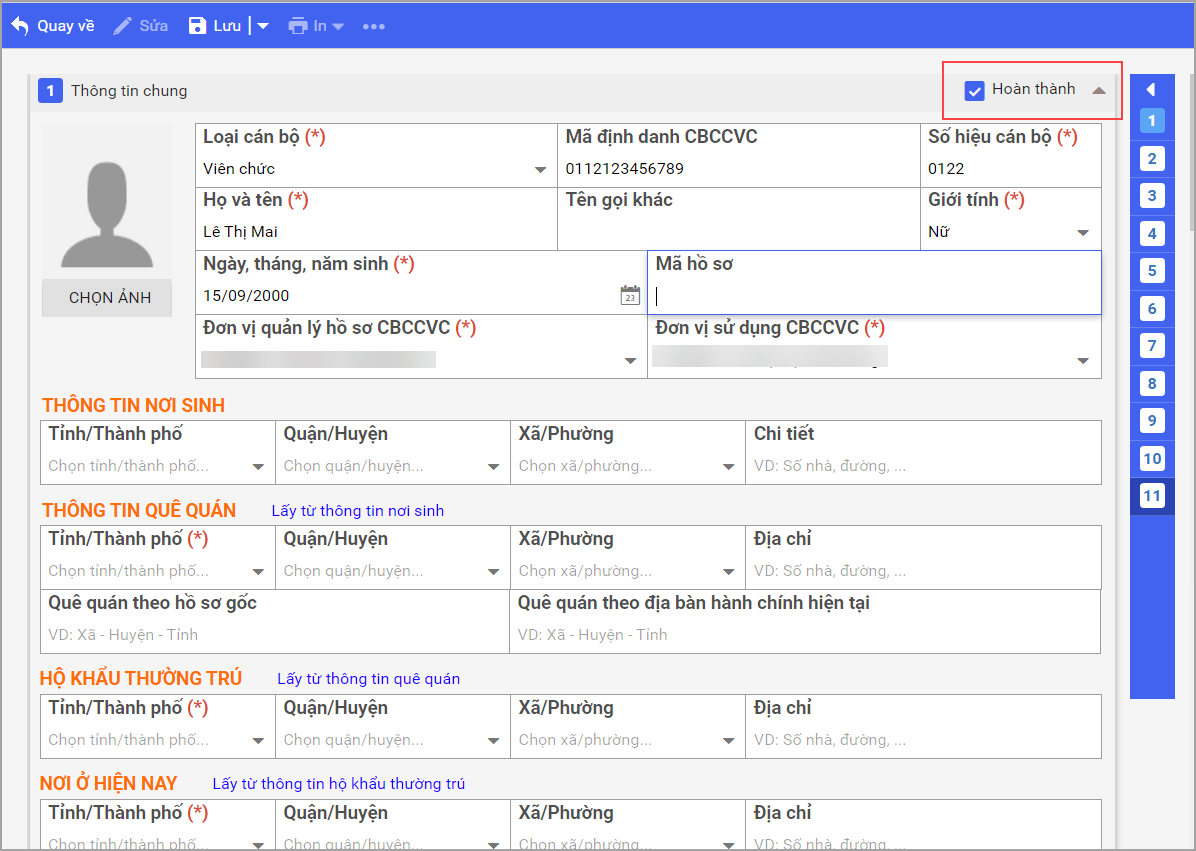
- Sau khi hoàn tất khai báo tất cả thông tin trên hồ sơ CBNV, nhấn Lưu. Chọn Lưu để lưu hồ sơ CBNV vừa khai báo, chọn Lưu & Thêm để lưu hồ sơ CBNV và tiếp tục chuyển sang thêm mới hồ sơ CBNV khác.
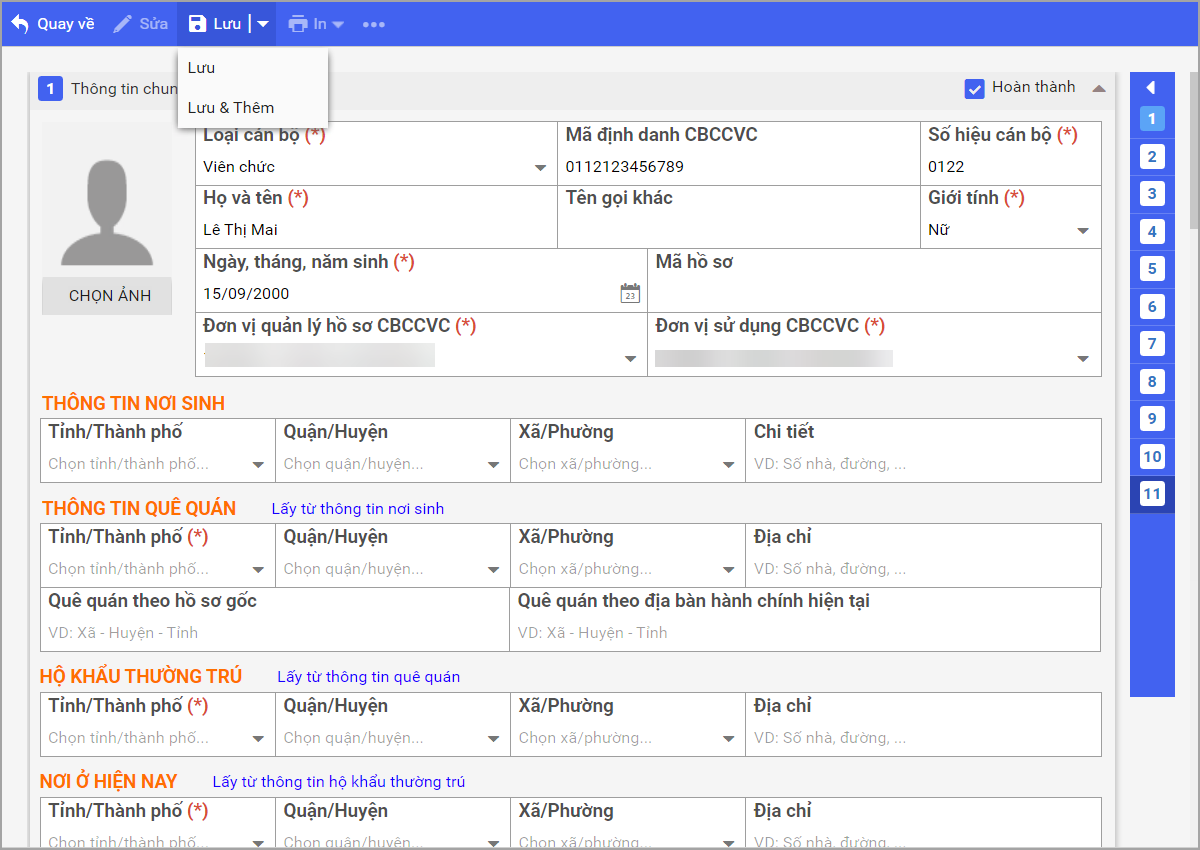
Lưu ý:
- Khi đính kèm file tại mục 12 hoặc tại các chức năng đính kèm tệp trên các bản ghi chi tiết (quá trình công tác, lương, phụ cấp…), phần mềm cho phép đính kèm tệp <= 5MB.
- Không nhất thiết phải khai báo đầy đủ các thông tin tại hồ sơ chi tiết của CBCCVC. Tuy nhiên để đảm bảo tính đúng đắn và tra cứu dữ liệu thì nên khai báo đầy đủ thông tin.
- Cán bộ có thể thực hiện nhấn Lưu để lưu thông tin sau khi hoàn thành toàn bộ các phần thông tin hoặc nhấn Lưu tại mỗi một hoặc một vài phần thông tin sau khi khai báo xong để tránh bị mất dữ liệu vừa nhập do mất điện hoặc bị ngắt kết nối đột ngột
- Những thông tin có dấu (*) là những thông tin bắt buộc phải khai báo.
-
Trường hợp cần xóa thông tin CBNV, anh/chị thực hiện như sau:
-
Để xóa từng hồ sơ CBNV, tại màn chi tiết hồ sơ CBNV, nhấn vào biệu tượng dấu ba chấm trên thanh công cụ, chọn Xóa hồ sơ.
Xác nhận Xóa hồ sơ, hoặc Xuất khẩu dữ liệu hồ sơ CBNV để kiểm tra, lưu trữ trước khi xóa.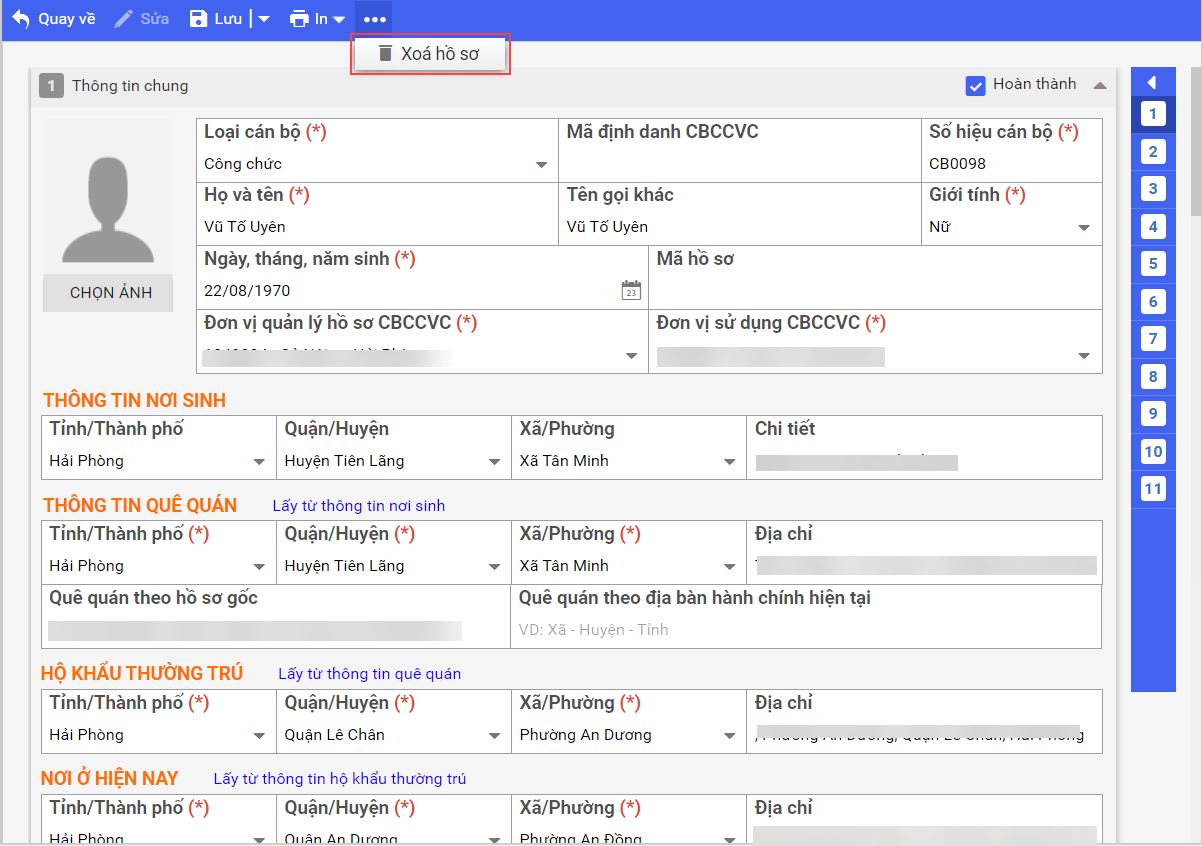
- Để xóa nhiều hồ sơ CBNV cùng lúc, tại màn Hồ sơ CBNV, tích chọn các CBNV cần xóa hồ sơ, chọn Xóa.
Xác nhận Xóa hồ sơ, hoặc Xuất khẩu dữ liệu hồ sơ CBNV để kiểm tra, lưu trữ trước khi xóa.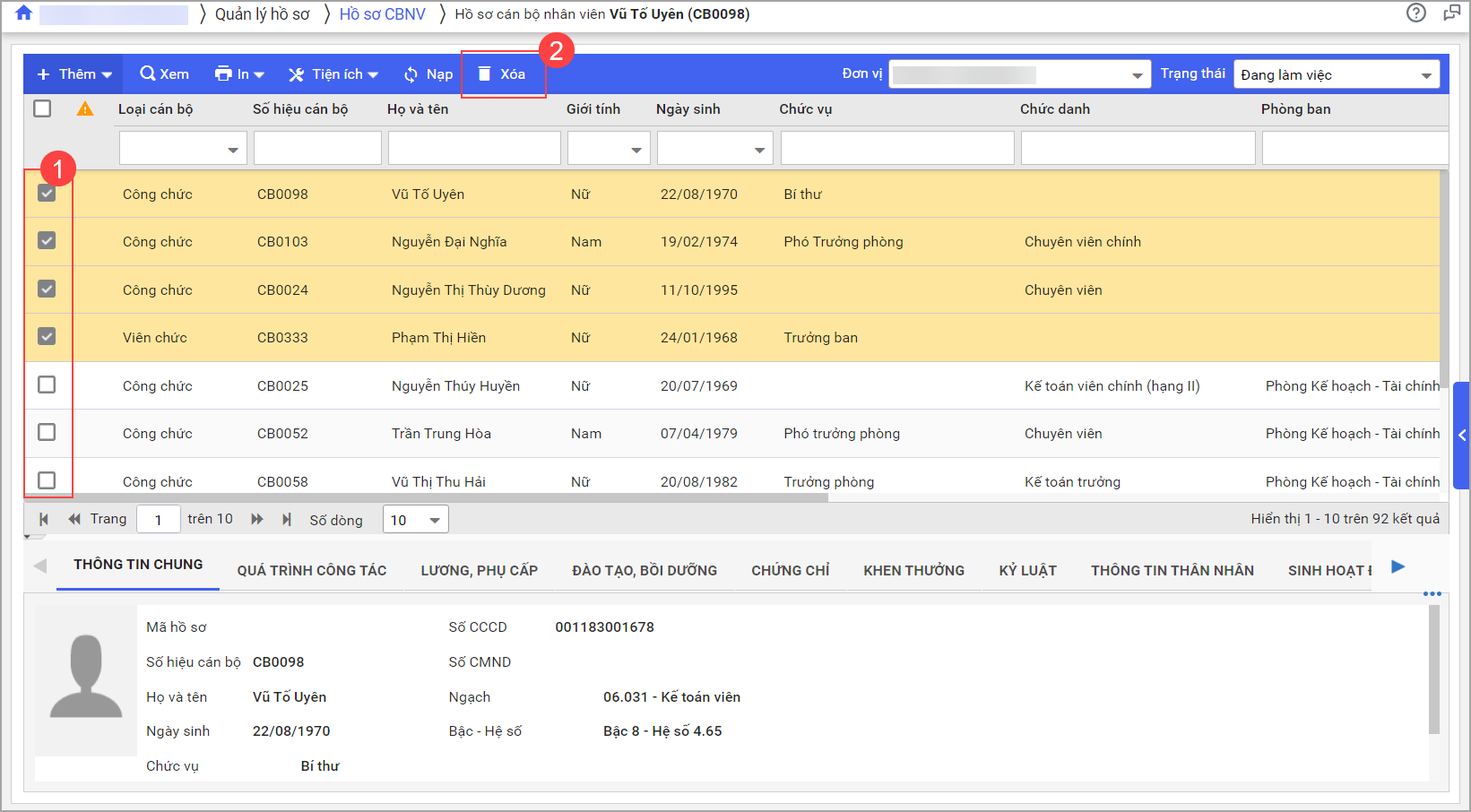
-
Cách 2: Thêm từ tệp hồ sơ
Giúp CBTC khai báo nhanh hồ sơ CBCCVC từ file .doc hoặc .docx có sẵn để không mất thời gian khai báo bằng tay và đảm bảo tính chính xác của hồ sơ.
Lưu ý: Trước khi thực hiện trích rút thông tin, đơn vị cần tải mẫu hồ sơ do MISA cung cấp sau đó nhập các thông tin và thực hiện nhập khẩu vào phần mềm.
MISA QLCB cung cấp cho các đơn vị 2 mẫu hồ sơ cán bộ nhân viên, download tại đây
- Vào Quản lý hồ sơ\Hồ sơ CBNV, nhấn Thêm\Thêm từ tệp hồ sơ.
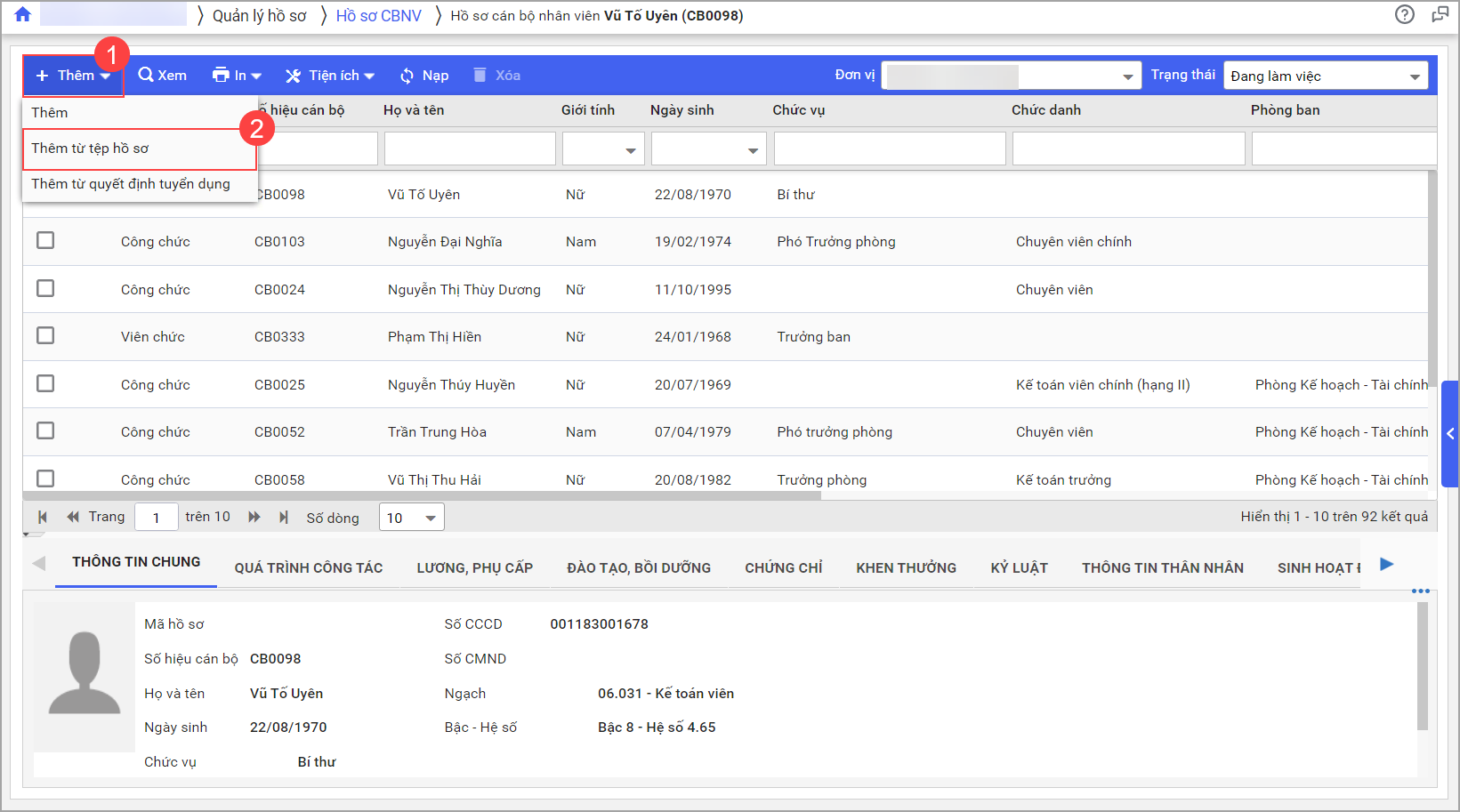
- Kéo thả hoặc nhấn Chọn tệp hồ sơ để thêm file hồ sơ cần scan.
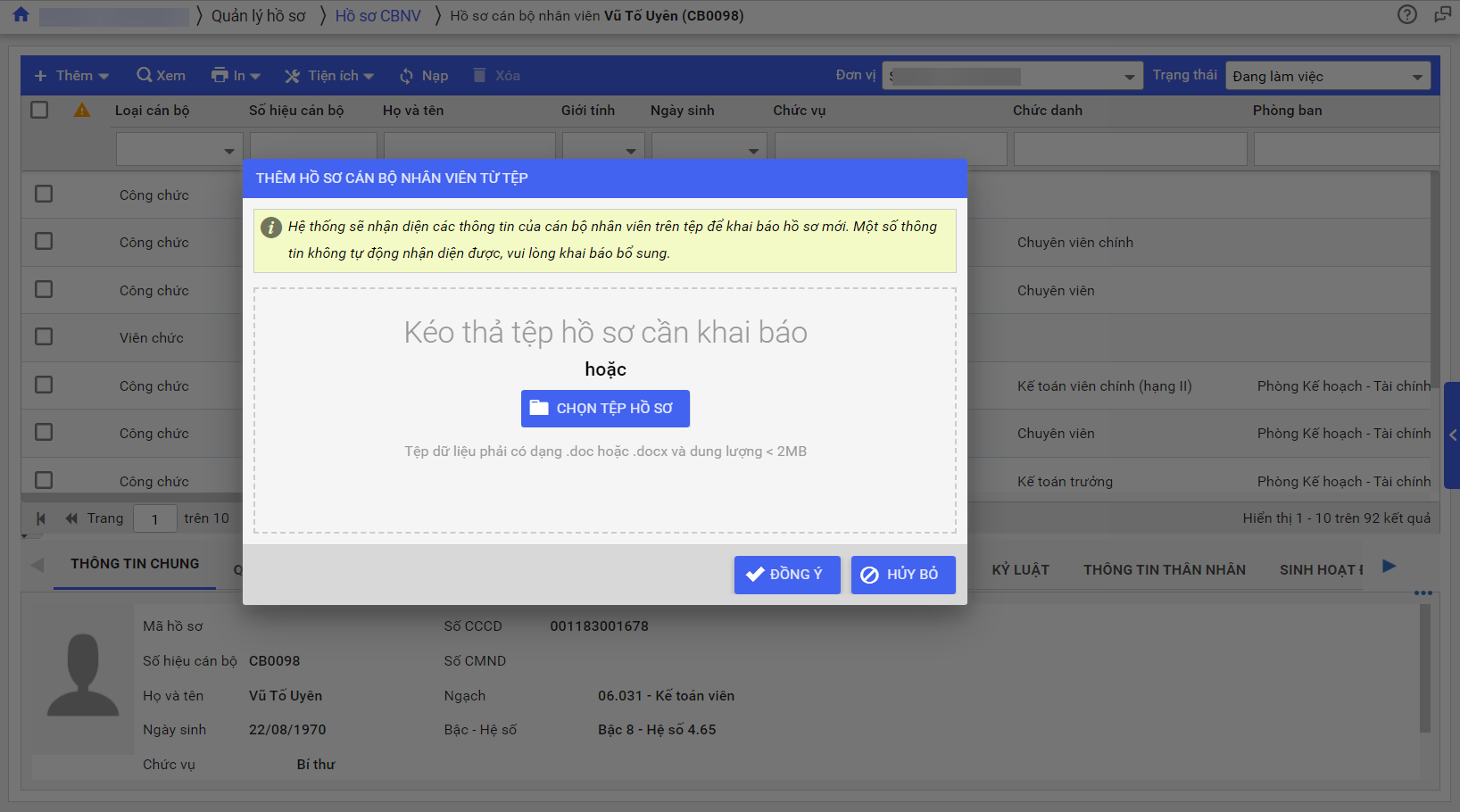
- Nhấn Đồng ý. Phần mềm lấy lên thông tin về hồ sơ cán bộ nhân viên trên file vừa nhập khẩu.
- Nhấn Lưu để lưu hồ sơ.

Lưu ý: Sau khi thực hiện scan hồ sơ cán bộ nhân viên vào phần mềm anh/chị kiểm tra lại các thông tin, nếu thông tin nào còn thiếu thì bổ sung lại.
Cách 3: Thêm từ quyết định tuyển dụng
Mục đích: Tự động tạo hồ sơ cán bộ từ thông tin đã có trong quyết định tuyển dụng, giúp tiết kiệm thời gian nhập liệu và đảm bảo tính chính xác.
- Anh/chị vào Thêm\Thêm từ quyết định tuyển dụng
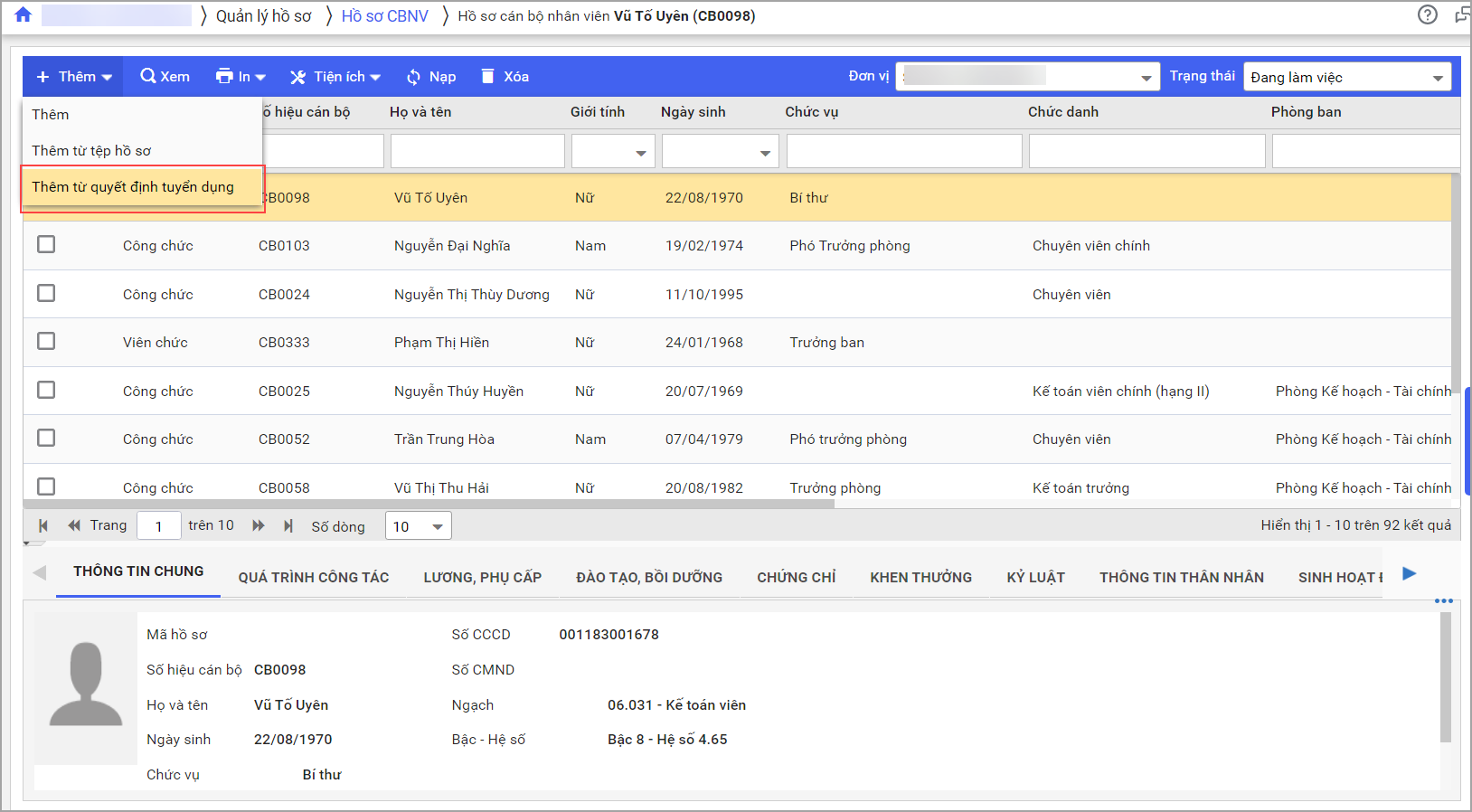
- Chọn Đợt tuyển dụng, chọn Lấy dữ liệu
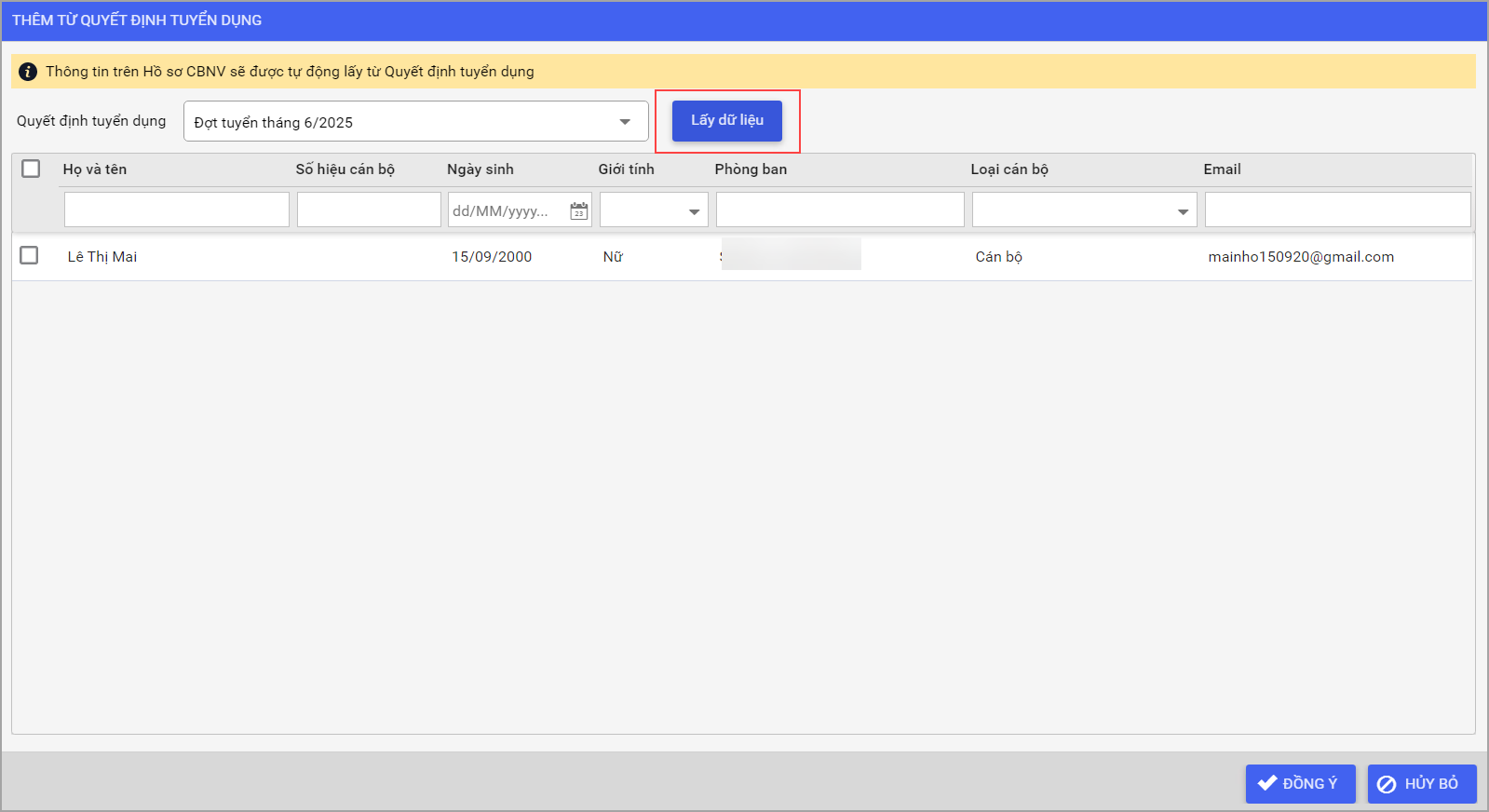
- Phần mềm sẽ tự động hiển thị danh sách ứng viên trong đợt tuyển dụng đã được phê duyệt. Để thêm vào hồ sơ CBNV, anh/chị chỉ cần tích chọn ứng viên cần thêm, sau đó nhấn Đồng ý để hệ thống tạo hồ sơ tương ứng.
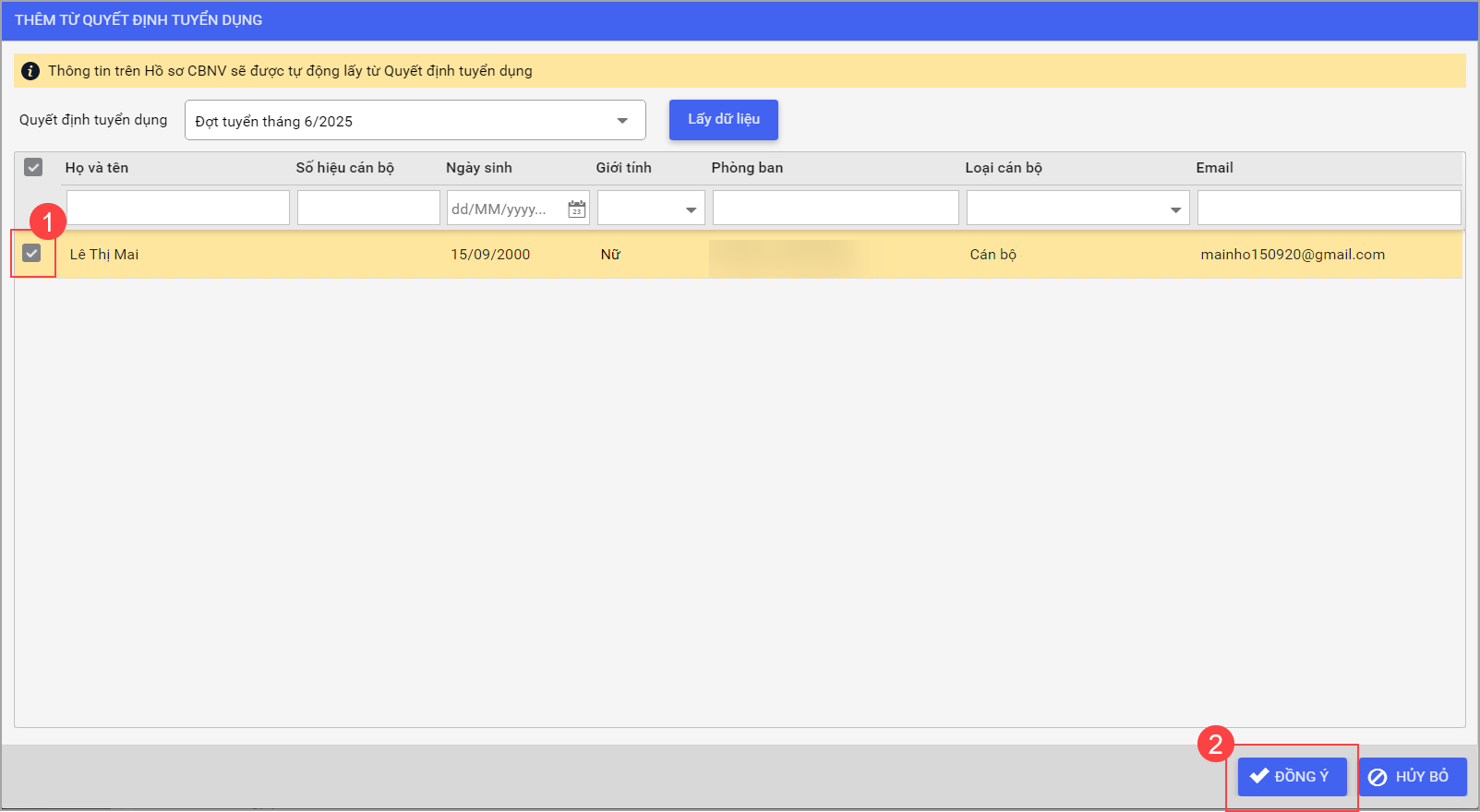





 contact@misa.com.vn
contact@misa.com.vn 024 3795 9595
024 3795 9595 https://www.misa.vn/
https://www.misa.vn/




